HP Indigo 7000 Digital Press series Manuel utilisateur
PDF
Télécharger
Document
HP Indigo 7000 Digital Press Manuel de l’utilisateur HP Indigo 7000 Digital Press Manuel de l’utilisateur © 2008 Copyright Hewlett-Packard Development Company, L.P. Toute reproduction, adaptation ou traduction doit être soumise à autorisation préalable, conformément aux lois de copyright. Les informations contenues dans ce document sont sujettes à des modifications sans préavis. Les seules garanties relatives aux produits et services HP sont énoncées dans les déclarations de garantie expresse accompagnant ces produits et services. Aucune partie du présent document ne saurait être interprétée comme une garantie supplémentaire. HP ne sera pas responsable des erreurs techniques ou typographiques ci-incluses. HP, HP Indigo Press, HP Indigo Press RIP et HP ElectroInk sont des marques ou des marques déposées de HP. Adobe® PostScript® est une marque d’Adobe Systems Incorporated. MS Windows® et Windows® sont des marques déposées aux Etats-Unis de Microsoft Corp. Tous les autres noms de produits ou de marques mentionnés dans ce document appartiennent à leurs propriétaires respectifs. La fonctionnalité du compteur de la HP Indigo press enregistre le nombre d’impressions que vous avez effectuées avec votre presse. Le compteur ne reflète pas une utilisation précédente de la presse ou son ancienneté. La HP Indigo press est un produit laser de classe 1 contenant des composants électriques haute tension et des sources de lumière laser. Son utilisation ne présente pas de danger pour les personnes ou de risque de dommages pour l’équipement si les directives d'utilisation fournies par HP dans ce document ou dans d’autres documents sont respectées. Tous les composants électriques haute tension et les sources de lumière laser sont situés derrière des capots de protection. Des étiquettes de mise en garde ont été apposées sur les capots de protection. Il est vivement conseillé de ne pas retirer ces capots. Pièce numéro: CA394-00640 Première édition : Mars 2008 Sommaire 1 A propos de ce guide d’utilisation Objet de ce manuel .............................................................................................................................. 2 Conventions utilisées dans ce guide .................................................................................................... 4 2 Présentation générale du produit HP Indigo Press ................................................................................................................................... 6 HP Indigo 7000 Digital Press ............................................................................................... 6 Numéro de série de la presse .............................................................................................. 7 Spécifications générales de la presse .................................................................................................. 8 Vitesse d’impression ............................................................................................................ 8 3 Sécurité Objet de ce manuel ............................................................................................................................ 10 Symboles et étiquettes de sécurité .................................................................................................... 11 Etiquettes d’avertissement sur la presse ........................................................................... 11 Signaux d’avertissement .................................................................................................... 12 Positionnement d’étiquettes d’avertissement .................................................................... 13 Dispositifs de sécurité ........................................................................................................................ 14 Fiches MSDS ..................................................................................................................... 14 Equipement de protection contre l’incendie ....................................................................... 14 Poste pour le lavage des yeux ........................................................................................... 14 Niveaux sonores ................................................................................................................ 14 Outils d’isolation thermique ................................................................................................ 14 Consignes de sécurité ....................................................................................................... 15 Arrêt d'urgence de l'alimentation ........................................................................................................ 16 Indicateurs d’avertissement des verrouillages et des portes .............................................................. 19 Verrouillages des portes .................................................................................................... 19 Témoins d'avertissement ................................................................................................................... 21 Procédures d’urgence, de sécurité et de maintenance ...................................................................... 23 Veille état ........................................................................................................................... 23 Bouton Ralenti ................................................................................................................... 23 Méthode de rotation ralentie sécurisée .............................................................................. 23 Procédure de verrouillage de la presse ............................................................................. 24 Combustible, liquides inflammables et fumées .................................................................................. 25 IPA (alcool isopropylique) .................................................................................................. 25 Manipulation et stockage de l'huile d'imagerie, des encres et de l'IPA. ............................. 25 Elimination des consommables et des matériaux de nettoyage ........................................ 26 Bidons de résidus .............................................................................................................. 27 Informations supplémentaires ............................................................................................ 27 iii 4 Utilisation de la presse Mise en marche de la presse ............................................................................................................. 29 Utilisation de la presse ....................................................................................................................... 31 Utilisation du panneau de commande ................................................................................................ 32 Utilisation du logiciel .......................................................................................................... 32 Le panneau de configuration ............................................................................. 32 Petite vue schématique de la presse ................................................ 33 Ecran des jobs d'impression ............................................................. 33 Barre d'outils principale .................................................................... 34 Commandes d'impression ................................................................ 34 Zone de travail .................................................................................................. 37 Navigation parmi la zone de travail .................................................. 37 Claviers virtuels ................................................................................................. 37 Arrêt de la presse ............................................................................................................................... 38 5 Traitement des jobs Gestion des jobs ................................................................................................................................. 40 Print Queue (File d'attente d'impression) ........................................................................... 40 Impression des Jobs .......................................................................................................................... 41 Etape 1 : Chargement des jobs ......................................................................................... 41 Etape 2 : Tirage d'épreuves ............................................................................................... 41 Etape 3 : Impression du document entier .......................................................................... 42 Maintenance des jobs ........................................................................................................................ 43 Disposition du job et récupération ..................................................................................... 43 Edition des propriétés du job ............................................................................................. 43 Positionnement de l’image ................................................................................................. 45 Edition des tables de conversion d'un job (LUT) ............................................................... 47 Tramage ............................................................................................................................ 49 Impression d'encres “double-hit” ........................................................................................ 50 Linework et résolution ........................................................................................................ 51 6 Gestion des couleurs Calibrage des couleurs de la presse .................................................................................................. 54 Procédures de calibrage couleur ........................................................................................................ 55 Définition des paramètres de la couleur relatifs au support ............................................................... 57 Densité optique des supports ............................................................................................ 57 Sélection d'un flux de production pour les paramètres relatifs au support et au calibrage complet de la couleur. ...................................................................................................................................... 59 Flux de travail à très haute précision ................................................................................. 59 Flux de travail haute précision ........................................................................................... 59 Flux de travail de précision normale .................................................................................. 59 Affichage de la génération du dernier calibrage de la couleur ........................................... 60 Détermination du type de support ...................................................................................... 60 7 Système de manipulation du support Présentation ....................................................................................................................................... 65 Spécifications du support ................................................................................................................... 66 Direction du grain ............................................................................................................... 66 Coupe des feuilles ............................................................................................................. 67 iv Format de feuille ................................................................................................................ 67 Chargement des supports dans le margeur ....................................................................................... 68 Contrôle de l'état des supports dans les tiroirs .................................................................................. 69 Définition du type de support .............................................................................................................. 70 Fonctionnement et déchargement de la recette ................................................................................. 72 Déchargement de la pile de supports. ............................................................................... 73 Définition des options de la recette .................................................................................................... 75 Réglage des options de la recette ..................................................................................... 75 Suppression des bourrages de supports ............................................................................................ 77 Suppression d'un bourrage de supports au niveau du logement du chauffage externe ............................................................................................................................... 78 Maintenance du système de transport du support ............................................................................. 83 Nettoyage du chemin du support ....................................................................................... 83 8 Routines de l’opérateur Routines de maintenance ................................................................................................................... 87 Utilisation des listes de vérification pour la routine de maintenance ................................. 87 Sauvegarde du fichier de configuration ............................................................. 88 Astuces pratiques pour l'exécution des routines de maintenance ..................................... 88 Protection du support ........................................................................................ 88 Contamination par l’alcool isopropylique ........................................................... 89 Contamination par l’eau .................................................................................... 89 Protection du PIP .............................................................................................. 89 Lubrification du système mécanique .................................................................................................. 90 Remplacement du bidon de lubrification ............................................................................ 91 9 Système d’encres Présentation ....................................................................................................................................... 93 Remplacement des canettes d’encre ................................................................................................. 94 Reconstitution de l’encre dans un réservoir ....................................................................................... 95 Drainage des réservoirs d'encre ........................................................................................................ 97 Nettoyage des pompes à encre ......................................................................................................... 98 10 Développement de l'encre binaire (BID) Objet de ce manuel .......................................................................................................................... 102 Remplacement de l’unité BID ........................................................................................................... 104 Retrait d'un BID ................................................................................................................ 104 Installation d’un nouveau BID .......................................................................................... 105 Retour d'un BID ............................................................................................................... 107 Réglage de l'angle d'engagement et de désengagement du BID .................................................... 108 11 Blanchet Présentation ..................................................................................................................................... 116 Remplacement du blanchet .............................................................................................................. 117 Retrait de l’ancien blanchet ............................................................................................. 117 Installation d’un nouveau blanchet .................................................................................. 119 Nettoyage du blanchet ..................................................................................................................... 121 Utilisation de l'assistant de nettoyage du blanchet .......................................................... 121 Nettoyage manuel du blanchet ........................................................................................ 121 v Récupération de la surface du blanchet .......................................................................... 121 Utilisation de la page de nettoyage automatique du blanchet ......................................... 122 Calibrage du premier transfert .......................................................................................................... 124 Calibrage de la pression .................................................................................................. 124 Nettoyage de la zone de l'ITM. ......................................................................................................... 127 12 PIP Objet de ce manuel .......................................................................................................................... 130 Remplacement de la feuille PIP ....................................................................................................... 131 Retrait d'une feuille PIP usagée ...................................................................................... 131 Installation d'une nouvelle feuille PIP .............................................................................. 132 Remplacement de la sous-couche du cylindre PIP .......................................................................... 133 Retrait de l'ancienne sous-couche du cylindre PIP ......................................................... 133 Nettoyage du cylindre PIP ............................................................................................... 133 Installation d'une nouvelle sous-couche du cylindre PIP ................................................. 134 13 Cylindre d’impression Présentation ..................................................................................................................................... 140 Remplacement du papier du cylindre d’impression .......................................................................... 141 Nettoyage des pinces ....................................................................................................................... 143 14 Huile d'imagerie Objet de ce manuel .......................................................................................................................... 145 Remplissage du réservoir d’huile d'imagerie .................................................................................... 146 Ajout d'agent de recyclage ............................................................................................................... 147 Remplacement des filtres d’huile d'imagerie .................................................................................... 149 Nettoyage du capteur de propreté de l’huile d’imagerie ................................................................... 151 15 Compartiment de service Objet de ce manuel .......................................................................................................................... 154 Drainage de l'eau et des résidus d'huile ........................................................................................... 155 Vidange de séparateur eau-huile ..................................................................................................... 157 16 Station de nettoyage Présentation ..................................................................................................................................... 160 Nettoyage de la racle de la station de nettoyage ............................................................................. 161 Rotation et remplacement de la racle de la station de nettoyage .................................................... 163 Retrait de la station de nettoyage .................................................................................... 163 Installation de la station de nettoyage ............................................................................. 164 Remplacement du rouleau en éponge ............................................................................................. 165 17 Assemblage du rouleau de charge Objet de ce manuel .......................................................................................................................... 170 Procédures de maintenance du rouleau de charge. ........................................................................ 171 Retrait et remplacement du rouleau de charge ............................................................... 171 Remplacement du rouleau de charge .............................................................................. 171 Remplacement des brosses en carbone ......................................................................... 172 Nettoyage du rouleau de charge .................................................................................... 173 vi 18 Effacement avant transfert (PTE) Objet de ce manuel .......................................................................................................................... 175 Nettoyage de la lampe PTE ............................................................................................................ 176 19 Rouleau de sortie Objet de ce manuel .......................................................................................................................... 179 Nettoyage du rouleau de sortie ........................................................................................................ 180 20 Préchauffeur Objet de ce manuel .......................................................................................................................... 182 Retrait du boîtier de préchauffage .................................................................................................... 183 21 Maintenance et fonctionnementdu chiller Présentation ..................................................................................................................................... 185 Type de chiller ................................................................................................................. 185 Avertissements ................................................................................................................................. 186 Conditions de fonctionnement .......................................................................................................... 187 Panneau de configuration ................................................................................................................ 188 Composants du panneau de configuration ...................................................................... 188 Thermostat de contrôle .................................................................................................... 189 Maintenance ..................................................................................................................................... 191 Hebdomadaire ................................................................................................................. 191 Mensuelle ........................................................................................................................ 191 Annuelle ........................................................................................................................... 191 Annexe A Fournitures et jigs Articles d'imagerie ............................................................................................................................ 193 Fournitures de maintenance utilisateur ............................................................................................ 194 Outils et jigs de l'utilisateur ............................................................................................................... 195 Fournitures générales ...................................................................................................................... 196 Accessoires ..................................................................................................................... 196 Traitement du support ...................................................................................................... 196 Annexe B Service de maintenance et assistance Glossaire .......................................................................................................................................................... 198 Index ................................................................................................................................................................. 201 vii viii 1 A propos de ce guide d’utilisation Bienvenue dans la HP Indigo 7000 Digital Press. Cette préface présente les différentes parties du guide d’utilisation et explique les conventions utilisées dans celui-ci. Elle contient les sections suivantes : ● Objet de ce manuel ● Conventions utilisées dans ce guide 1 Objet de ce manuel Ce guide d’utilisation suppose que l’environnement Windows de base vous est familier et que vous avez les compétences élémentaires pour faire fonctionner Windows, telles que l’utilisation d’une souris et la sélection de commandes de menu. Si cela n’est pas le cas, veuillez consulter la documentation de Windows livrée avec votre ordinateur. Ce guide d'utilisation présume aussi que vous avez participé à la formation des opérateurs sur la HP indigo press, et que le processus d'impression vous est familier. Le guide d'utilisation contient les informations suivantes: 2 ● A propos de ce guide d'utilisation : présente les rubriques du guide d’utilisation et explique les conventions utilisées dans ce guide. ● Présentation générale du produit : fournit une présentation et indique les caractéristiques de la HP Indigo 7000 Digital Press. ● Sécurité : fournit des informations de sécurité importantes pour l'utilisation de la HP Indigo 7000 Digital Press. ● Exploitation de la presse : fournit une présentation des concepts de base sur les opérations de la presse. ● Traitement des Jobs : décrit le processus de gestion des tâches et de maintenance sur la presse. ● Gestion des couleurs : décrit les procédures de réglage et de gestion des couleurs. ● Système de manipulation du support : décrit le chargement, le déchargement, le réglage et la maintenance du système d'acheminement du support. ● Routines de l’opérateur : fournit une présentation et des astuces pratiques pour procéder aux tâches de maintenance régulières de l'opérateur et à la lubrification du système mécanique. ● Système d'encre : détaille le remplacement et l'entretien du système HP ElectroInk. ● BID : procédures de maintenance et de remplacement de l’unité BID (Binary ink developer développeur d’encre binaire). ● Blanchet : décrit le remplacement et la maintenance du blanchet. ● PIP: décrit les procédures de remplacement du PIP (photo imaging plate - plaque photo sensible). ● Cylindre d'impression : décrit la procédure de remplacement du papier d'impression. ● Huile d'imagerie : décrit les procédures de maintenance et de remplacement relatives au système d’huile d'imagerie. ● Compartiment de service : décrit les procédures de maintenance du compartiment de service. ● Station de nettoyage : décrit les procédures de maintenance de la station de nettoyage. ● Rouleau de charge : décrit les procédures de maintenance du rouleau de charge. ● Lampe PTE (Pre-transfer erase) : décrit les procédures de maintenance de la lampe PTE (pre transfer erase lamp - lampe d’effacement avant transfert). ● Rouleau de sortie : décrit les procédures de maintenance et de nettoyage du rouleau de sortie. Chapitre 1 A propos de ce guide d’utilisation ● Préchauffeur : décrit les procédures de nettoyage de l'élément de préchauffage et de retrait du boîtier. ● Maintenance et fonctionnement du chiller : présente les procédures de maintenance et d'inspection du chiller de la presse. ● Arrêt de longue durée: décrit les procédures d’arrêt de longue durée. ● Glossaire : définitions des termes utilisés dans la documentation de la HP Indigo 7000 Digital Press. ● Fournitures et jigs : fournit des informations sur les produits d’imagerie, des pièces de maintenance et des fournitures de la presse. ● Entretien et assistance : fournit des informations sur le centre d'assistance à la clientèle et le service de support. Objet de ce manuel 3 Conventions utilisées dans ce guide Ce guide utilise les conventions de documentation suivantes: 4 ● Les éléments dans l'interface utilisateur graphique (IUG) que vous devez sélectionner ou sur lesquels vous devez cliquer, sont indiqués en caractères gras, par exemple : Dans le menu File (Fichier), cliquez sur New (Nouveau). ● D'autres éléments dans l'IU, tels que les noms de fenêtres apparaissent en italique. Exemple : une fois les options de la boîte de dialogue Print (Imprimer) sélectionnées, cliquez sur OK. ● Les références aux autres sections du guide apparaissent entre guillemets, par exemple : Reportez-vous à la section “Installation” page 37. Chapitre 1 A propos de ce guide d’utilisation 2 Présentation générale du produit Ce chapitre contient les sections suivantes : ● HP Indigo Press ● Spécifications générales de la presse 5 HP Indigo Press La HP Indigo 7000 Digital Press est une presse couleur numérique offset, alimentée par feuilles, qui incorpore la technologie à encre liquide brevetée HP ElectroInk, ainsi qu'une imagerie électronique à haute vitesse permettant de produire un volume important de Jobs imprimés couleur de haute qualité et avec toutes les finitions. Cette presse comporte une interface intuitive et conviviale, fournit des fenêtres de diagnostic qui éliminent les conjectures de l'impression. HP Indigo 7000 Digital Press La presse est composée de cinq éléments fondamentaux : le moteur d'impression, le compartiment des encres, le compartiment de service, le margeur et la recette. Figure 2-1 HP Indigo 7000 Digital Press 6 1 Moteur d’impression 2 Compartiment de service 3 Recette 4 Armoire à encres 5 Bacs d'alimentation Chapitre 2 Présentation générale du produit Numéro de série de la presse Le numéro de série de la presse est à l'avant de la presse derrière la porte avant. Figure 2-2 Numéro de série de la presse 7000_PREIPH-1-07 HP Indigo Press 7 Spécifications générales de la presse Vitesse d’impression Définition du Job d'entrée Productivité de la presse Type de Job1 Pages A4/heure Séparations/heure (impressions/ heure) A4 (1/0) 14,400 7,200 A4 (4/0) 7,200 14,400 A4 (1/1) 7,200 7,200 A4 (4/4) 3,600 14,400 1 (nombre de séparations couleur sur le côté 1 / nombre de séparations couleur sur le côté 2) Couleur Sept couleurs maximum sont prises en charge. 8 ● Option 1 : les couleurs peuvent se répartir en quatre couleurs de quadrichromie (CMYK : cyan, magenta, yellow et black), plus 3 couleurs spéciales. ● Option 2 : couleurs de procédé de HP IndiChrome (six couleurs de procédé), plus 1 couleur spéciale. Chapitre 2 Présentation générale du produit 3 Sécurité Ce chapitre contient les sections suivantes : ● Objet de ce manuel ● Symboles et étiquettes de sécurité ● Dispositifs de sécurité ● Arrêt d'urgence de l'alimentation ● Indicateurs d’avertissement des verrouillages et des portes ● Témoins d'avertissement ● Procédures d’urgence, de sécurité et de maintenance ● Combustible, liquides inflammables et fumées 9 Objet de ce manuel Les procédures et informations de sécurité décrites dans ce chapitre s'appliquent aux opérateurs et autres personnels travaillant sur ou à côté de la HP Indigo 7000 Digital Press. Les procédures de sécurité sont destinées à la presse et à la zone entourant immédiatement celle-ci. Veuillez respecter les lignes directrices suivantes : ● Seul le personnel ayant suivi une formation par HP ou ses agents autorisés, et maîtrisant parfaitement toutes les procédures de maintenance et de sécurité est autorisé à faire fonctionner la presse. ● Avant d'utiliser la presse, lisez attentivement les procédures de sécurité, y compris les procédures liées à la protection de l'environnement. REMARQUE : Prenez contact avec le centre d'assistance à la clientèle pour l'entretien ou la réparation de la presse. Ne tentez pas de réviser ni de réparer la presse vous-même. La HP Indigo 7000 Digital Press est approuvée par les NRTL et repérée pour une utilisation aux USA et au Canada. Note pour l’Union Européenne : Ce produit respecte les directives UE suivantes : ● Directive relative à la basse tension 2006/95/CE ● Directives relatives aux machines 2006/42/CE ● Directives CEM 2004/108/CE La conformité à ces directives implique la conformité aux normes européennes harmonisées applicables (Normes Européennes) indiquées dans la Déclaration de conformité publiée par Hewlett-Packard pour ce produit ou cette gamme de produits. La Déclaration de conformité est disponible sur Internet à l'adresse www.hp.com/go/certificates 10 Chapitre 3 Sécurité Symboles et étiquettes de sécurité Etiquettes d’avertissement sur la presse Les symboles suivants apparaissent sur les étiquettes de mise en garde sur la HP Indigo 7000 Digital Press: Danger laser DANGER. Des radiations laser invisibles peuvent être présentes lorsque les portes sont ouvertes ou lorsque les verrouillages sont défectueux. Evitez toute exposition directe au faisceau. Radiation laser Les lasers de la presse émettent des rayonnements invisibles. Le laser de la tête d’écriture est bien protégé par un boîtier et ne laisse sortir le faisceau qu’au niveau de la fenêtre de tête d’écriture (ouverture) vers le PIP. N’insérez ou ne tolérez aucun objet réfléchissant dans la trajectoire de la fenêtre de la tête d’écriture. N'essayez pas de nettoyer la fenêtre de la tête d'écriture ou de regarder à travers celle-ci lorsque l'unité est en cours de fonctionnement. Risque d’électrocution TENSION DANGEREUSE. Risque de lésions corporelles graves voire mortelles. Appliquez la procédure de verrouillage. Risque d’électrocution Avant de commencer toute procédure de maintenance impliquant un sous-système alimenté électriquement, vérifiez que ce dernier est déconnecté. Si vous n’êtes pas certain que l’alimentation du sous-système est coupée, éteignez le disjoncteur principal. Respectez toujours la procédure de verrouillage. Alerte sur le danger lié aux pièces sous tension PIECES SOUS TENSION. Risque de lésions corporelles graves voire mortelles. Appliquez la procédure de verrouillage. Alerte : risque d’accrochage AVERTISSEMENT. Engrenages ouverts et pièces mécaniques. Les mains, les doigts ou les vêtements peuvent être entraînés dans la machine et causer des lésions corporelles graves. Gardez vos distances. Symboles et étiquettes de sécurité 11 Alerte : risque de pincement AVERTISSEMENT. Les mains, les doigts ou les vêtements peuvent être pris dans des points de pincement entre les rouleaux, roues et autres pièces et causer des lésions graves. Gardez vos distances. Risques mécaniques La presse comporte un certain nombre de pièces rotatives et de dispositifs de serrage (cylindres, engrenages, pinces, etc.). Faites particulièrement attention lors de l'exécution de travaux de maintenance à proximité de ces pièces. Toutes les réparations doivent uniquement être réalisées par des techniciens d’un service clientèle agréé. Ne montez en aucun cas dans le chemin d'entrée ou de sortie du support. Une telle action peut être dangereuse. Risque lié à une surface brûlante AVERTISSEMENT. Surface brûlante. Risque de brûlures. Ne touchez pas cette surface. Risques liés à la chaleur Le blanchet et le cylindre ITM peuvent devenir brûlant lors du fonctionnement normal de la presse, avec des températures pouvant atteindre 110 °C. Ne touchez pas le cylindre ITM ni le système de chauffage externe à mains nues. Vous risquez de vous brûler si vous ne faites pas attention. Portez des gants à isolation thermique. Retirez les anciens blanchets à l’aide d’une pince plate à bec de canard. Les avertissements suivants apparaissent aussi sur la presse : CAUTION! Afin de réduire les risques de choc électrique, le disjoncteur principal doit être verrouillé en position d’arrêt avant tout entretien. DANGER. Des rayonnements laser invisibles peuvent être présents lorsque les portes sont ouvertes ou lorsque les verrouillages sont défectueux. Evitez toute exposition directe au faisceau. AVERTISSEMENT : Danger de pièces en mouvement. AVERTISSEMENT : Tension dangereuse. Risque de blessure. AVERTISSEMENT : Surface brûlante. Risque de brûlures. Ne touchez pas cette surface. Bouton Arrêt d’urgence FUITE DE COURANT IMPORTANTE : Une prise de terre est essentielle avant la connexion à l’alimentation électrique PRISE DE TERRE PRINCIPALE SITUEE SUR LE CHASSIS PRINCIPAL. Signaux d’avertissement Placez des signaux d’avertissement qui soulignent clairement les dangers liés au fonctionnement et à la maintenance de la presse. Les avertissements suivants sont recommandés: 12 ● Cette presse ne doit être utilisée que par du personnel correctement formé et des opérateurs qualifiés. ● Ne portez ni cravate, ni vêtements amples, ni bijoux lorsque vous faites fonctionner l’unité ou que vous effectuez une opération de maintenance. Chapitre 3 Sécurité ● L'huile d'imagerie chaude peut dégager des vapeurs inflammables! ● Ne fumez pas et n’approchez aucune flamme vive ou source de chaleur de la presse. ● Vérifiez que la salle est correctement ventilée en permanence. Reportez-vous au HP Indigo 7000 Digital PressGuide de préparation du site. ● Risque de pincement et d'écrasement dû aux parties mobiles de la presse ! ● Gardez vos mains éloignées des parties mobiles de la presse. ● L'accès au disjoncteur principal doit demeurer libre à tout moment. ● Ne faites pas fonctionner la presse si ses portes sont ouvertes. ● L’huile d'imagerie et l’encre peuvent irriter les yeux et la peau. Utilisez des gants en caoutchouc. ● Le cylindre ITM et le blanchet sont brûlants. ● Les lampes de chauffage externes sont chaudes. ● Lisez et comprenez les fiches de donnée de sécurité (FDS) relatives aux consommables utilisés avec la presse. Positionnement d’étiquettes d’avertissement Les étiquettes d'avertissement sont placées à divers endroits sur la presse. Plusieurs des étiquettes d’avertissement sur la presse sont situées derrière des portes ou capots et sur des pièces uniquement accessibles au personnel d’entretien autorisé. Symboles et étiquettes de sécurité 13 Dispositifs de sécurité Fiches MSDS Des MSDS sont fournies pour les consommables, y compris les différentes encres HP ElectroInk, l'huile d'imagerie et l'agent d'imagerie, les accélérateurs d'adhérence et le fluide d'essai des accélérateurs d'adhérence. Assurez-vous que ces fiches sont facilement accessibles sur le lieu de travail. Consultezles pour votre propre sécurité. Conservez les fiches MSDS dans une chemise de protection en plastique. Equipement de protection contre l’incendie La HP Indigo 7000 Digital Press génère des fumées combustibles et de la chaleur. Un risque d'incendie existe. Prenez les précautions suivantes : ● Placez les extincteurs d’incendie à des endroits visibles situés à moins de 7,6 mètres de la presse ou de toute zone de stockage de liquide combustible ou inflammable. ● Exigez que les extincteurs soient régulièrement inspectés (au moins une fois par an) et formez des employés à leur utilisation. Les employés doivent suivre une formation au moins une fois par an. Poste pour le lavage des yeux La HP Indigo 7000 Digital Press utilise des encres et de l'huile d'imagerie qui peuvent être irritantes pour la peau et les yeux. Dans les cas extrêmes de contamination, leur contact avec les yeux peut entraîner la cécité. Prenez les précautions suivantes : ● Installez des stations de rinçage à moins de 7,6 mètres des zones de manipulation, de distribution ou de stockage de l’encre et de l’huile d'imagerie. ● Mettez à disposition du liquide pour le rinçage des yeux dans les stations de rinçage (disponible chez la plupart des fournisseurs de matériau de sécurité) conforme aux normes ANSI Z358. 1– 1990. ● Lors de la manipulation des huiles et encres, portez des lunettes de sécurité avec écrans latéraux de protection et des gants en caoutchouc (gants jetables en nitrile recommandés). Niveaux sonores Au cours de l'impression, l'opérateur est exposé à 80 dBA maximum si toutes les portes de service et les capots sont fermés. Outils d’isolation thermique Le blanchet, le cylindre ITM et les lampes de chauffage externes peuvent devenir brûlants lors du fonctionnement normal de la presse, avec des températures pouvant atteindre 165 °C. Le contact avec ces élément peut provoquer des brûlures. Prenez les précautions suivantes lorsque vous travaillez à proximité du cylindre ITM ou lorsque vous remplacez le blanchet : 14 ● Patientez jusqu'à ce que la température du cylindre ITM passe en dessous de 60 °C avant d'effectuer des procédures de maintenance. ● Ne posez pas les mains sur un blanchet en mouvement. Utilisez un outil pour attraper la barre métallique du blanchet. Chapitre 3 Sécurité Consignes de sécurité La HP Indigo 7000 Digital Press doit être correctement mise à la terre en permanence. Avant de faire fonctionner la presse, vérifiez que la mise à la terre est conforme au code électrique et aux normes de votre pays/région. (Pour plus d’informations, voir le Guide de préparation du site de la HP Indigo 7000 Digital Press.) En cas de doute, demandez qu'une vérification soit effectuée par un électricien autorisé ou par votre centre d'assistance clientèle. AVERTISSEMENT ! Ne faites pas fonctionner la presse si elle n’est pas correctement mise à la terre. Vérifiez l’état des câbles de mise à la terre une fois par semaine. Si un câble doit être déconnecté ou reconnecté au cours d'une procédure de maintenance, éteignez et verrouillez électriquement la presse. Eteignez l'interrupteur d'alimentation principale pour éteindre la presse. Dispositifs de sécurité 15 Arrêt d'urgence de l'alimentation Le courant électrique de la presse peut être coupé de la manière suivante : ● Boutons Arrêt d'urgence : en cas d'urgence, appuyez sur l'un des boutons rouge Arrêt d'urgence pour couper tout mouvement mécanique dans le moteur principal. Les boutons Arrêt d'urgence rouges sur fond jaune se trouvent sur les deux côtés de la porte frontale et sur d'autres emplacements proéminents de la presse. Une fois enfoncé, le bouton arrête la presse et coupe l'alimentation électrique de la plupart des composants du système. ◦ Pour couper l'alimentation électrique : appuyez sur le bouton. ◦ Pour restaurer l'alimentation électrique : faites pivoter le bouton dans le sens des aiguilles d'une montre pour le relâcher. ATTENTION : Certains composants de la presse sont toujours alimentés électriquement une fois qu'un bouton Arrêt d'urgence est enfoncé. REMARQUE : En appuyant sur un bouton Arrêt d'urgence au cours de l'impression, vous pouvez endommager la feuille PIP et le blanchet. Figure 3-1 Bouton Arrêt d'urgence sur les côtés droit et gauche de la porte avant 16 Chapitre 3 Sécurité Figure 3-2 Bouton Arrêt d'urgence derrière la porte arrière du compartiment de service UTIL_CABIN ET-fig Interrupteur de coupure de l’alimentation principale : le disjoncteur général est connecté en permanence à la presse via un tube protecteur. L'accès à un périphérique de déconnexion verrouillable, incorporé au câblage fixe, doit être facile. Le dispositif doit être réglé selon les spécifications montrées dans le Guide de préparation du site de la HP Indigo 7000 Digital Press. Il s’agit d’un dispositif d’isolement qui peut être verrouillé en position d’arrêt afin d’éviter un démarrage inattendu de l’alimentation électrique lors d’un travail d’entretien ou de maintenance. ● Interrupteur d'alimentation principal: l'interrupteur d'alimentation principale se trouve à l'arrière de la presse. Accédez à l'interrupteur d'alimentation principal par l'ouverture proche de la porte arrière. Soulevez le couvercle de l'interrupteur. Faites pivoter l'interrupteur d'alimentation principal sur la gauche pour couper l'alimentation électrique vers la presse. Figure 3-3 Interrupteur d'alimentation principale 1 2 PRE P IH _0176A -fig 3 4 1 Porte arrière du compartiment de service 2 Interrupteur d'alimentation principal côté sortie, derrière l'empileuse Arrêt d'urgence de l'alimentation 17 3 Recette 4 Couvercle de l'interrupteur ATTENTION : Maintenez toujours un libre accès à l'interrupteur d'alimentation principal, afin que l'alimentation électrique puisse être coupée immédiatement en cas d'urgence. L'interrupteur d'alimentation principal ne coupe pas l'alimentation électrique de l'unité de distribution du courant (PDU). ● Interrupteur d'alimentation : l'interrupteur d'alimentation est situé sur le côté gauche supérieur de la presse. L'interrupteur coupe l'alimentation électrique des sous-systèmes du moteur de la presse, excepté ceux de l'ordinateur et du compartiment des encres. Pour couper le courant électrique, mettez l'interrupteur d'alimentation sur off. Pour restaurer le courant électrique, mettez l'interrupteur d'alimentation sur on. Figure 3-4 Interrupteur d'alimentation 18 Chapitre 3 Sécurité Indicateurs d’avertissement des verrouillages et des portes Verrouillages des portes La HP Indigo 7000 Digital Press possède des portes et capots verrouillés qui, lorsqu'ils sont ouverts, arrêtent la presse et coupent le courant électrique de la plupart des dispositifs du système. AVERTISSEMENT ! L'accès à ces portes et l'utilisation des clés de by-pass sont réservés uniquement au personnel autorisé formé à cet effet. Ne déconnectez ni ne neutralisez aucun de ces dispositifs de sécurité. Les portes et les capots suivants sont verrouillés : Recette Moteur d’impression Margeur • Capot supérieur de la recette • Porte supérieure côté margeur • Tiroirs du margeur • Porte frontale de la recette •Porte d'alimentation inférieure • Porte d'alimentation supérieure du margeur • Porte du compartiment des encres (désactive le compresseur d'air vers les cannettes d'encre uniquement) • Margeur vers cadre du capot •Porte avant • Porte d'accès verticale du margeur • Pont Nettoyage de la porte de l'ECN • Capot du système de chauffage externe • Porte arrière du compartiment de service Si l'une des portes ou l'un des capots est ouvert(e), le verrouillage est activé et empêche la plupart des dispositifs de fonctionner, tels que le moteur principal et l'alimentation en haute tension. Le fait d'ouvrir la porte d'un margeur ne coupera pas le courant électrique sur toutes les parties du margeur. Lorsque vous ouvrez une porte de verrouillage : ● L'état de la presse passe sur Off. ● L'illustration schématique indique que la porte est ouverte, Indicateurs d’avertissement des verrouillages et des portes 19 Tous les capots et portes de verrouillage ouverts sont indiqués par• une icône de verrou ouvert dans l'interface utilisateur. Figure 3-5 Schéma de la presse représentant les portes de verrouillage ouvertes 20 Chapitre 3 Sécurité Témoins d'avertissement Les témoins d'avertissement se trouvent à l'entrée et à la sortie du moteur d'impression. Figure 3-6 Témoins d'avertissement Les témoins d'avertissement sont de trois couleurs qui indiquent ce qui suit, lorsqu'elles sont allumées : ● ● Voyant vert : ◦ Toujours allumé en état Prêt ◦ Clignotement en états Impression et Mise en route Voyant jaune : ◦ Toujours allumé pour toutes les erreurs et pour les DEL d'avertissement Avertissements signalés : ◦ Une cannette d'encre est vide ◦ La conductivité dans l'un des réservoirs d'encre est élevée/basse ◦ Un réglage de la colorimétrie est nécessaire ◦ Un nettoyage d'impression est nécessaire ◦ Le système de vidange du refroidisseur est presque plein Témoins d'avertissement 21 ● ◦ La recette est pleine à 90% ◦ 10% seulement du support est laissé dans le margeur Voyant rouge : ◦ Clignote quand la clé de by-pass est insérée et un avertisseur sonore résonne avant que la presse ne commence à pivoter. ATTENTION : Un témoin rouge clignotant indique que la clé de by-pass est insérée et un avertisseur sonore résonne avant que la presse ne commence à pivoter. 22 Chapitre 3 Sécurité Procédures d’urgence, de sécurité et de maintenance Veille état Placez la presse en veille en appuyant sur le bouton Veille sur l'écran tactile lorsque le système ne doit pas imprimer ou n'est pas surveillé. La presse passe automatiquement sur Veille après être restée inactive pendant plus de 20 minutes. Bouton Ralenti Utilisez le bouton Ralenti lors des procédures de maintenance qui nécessitent une rotation très lente des cylindres. Si l'une des portes verrouillées est ouverte, la presse retourne à l'état Off. Le bouton Ralenti est activé lorsque la porte coulissante supérieure de l'alimentation est ouverte. Au cours de la rotation ralentie, la presse est en état Veille. Figure 3-7 Bouton Ralenti (côté de l'alimentation) Méthode de rotation ralentie sécurisée AVERTISSEMENT ! Il est dangereux d’effectuer une procédure de maintenance sur les pièces rotatives (telles que les cylindres) en posant une main sur une pièce en mouvement alors que la presse est en roulement lent (par exemple, une pression sur le bouton Ralenti). Les réglementations en matière de santé et de sécurité requièrent l'utilisation de la méthode de rotation ralentie pour les procédures de maintenance à suivre lorsque les cylindres PIP, ITM et IMP doivent tourner : 1. Appuyez sur un bouton Arrêt d'urgence pour placer la presse en état inactif lorsqu’elle est sous tension. 2. Effectuez la procédure requise (nettoyage, par exemple). Procédures d’urgence, de sécurité et de maintenance 23 3. Relâchez le bouton Arrêt d'urgence en le tournant. Appuyez sur le bouton Arrêt d'urgence pour que la presse fonctionne en rotation lente. Appuyez immédiatement sur un bouton Arrêt d'urgence pour placer la presse en mode sécurisé avant de poursuivre la maintenance. 4. Continuez à faire fonctionner la presse en mode de rotation lente, arrêtez celle-ci (en la plaçant en état inactif), puis intervenez sur la pièce souhaitée. Procédure de verrouillage de la presse Les réglementations en matière de sécurité et de santé requièrent que vous utilisiez la procédure de verrouillage ci-dessous avant d’effectuer des procédures de maintenance ne requérant pas la rotation des cylindres. Le verrouillage signifie soit le fait de verrouiller un dispositif isolant l’énergie (tel qu’un coffret de fusibles) pour empêcher l’activation de la presse, soit le fait de débrancher l’équipement en plaçant la prise sous le contrôle exclusif de la personne exécutant l’intervention de maintenance. Utilisez la procédure de verrouillage suivante chaque fois qu'un risque d'activation inattendu de la presse existe. 24 1. Déconnectez la presse de toutes les sources d'alimentation électrique en utilisant l'interrupteur de coupure de l'alimentation principale (voir Figure 3-3 Interrupteur d'alimentation principale à la page 17). 2. Bloquez l'interrupteur isolant sur la position off afin d'éviter un démarrage inattendu ou une décharge électrique. 3. Eteignez le système d'alimentation sans coupure (UPS) externe. 4. Attendez 20 secondes pour que l'énergie résiduelle stockée se dissipe une fois la presse arrêtée. 5. Utilisez un testeur d'électricité pour vous assurer que les points sous tension lors d'une opération normale de la presse ne le sont plus avant de commencer la maintenance ou l'entretien de l'appareil. Chapitre 3 Sécurité Combustible, liquides inflammables et fumées En raison de la combustibilité de l’huile d'imagerie utilisée par la HP Indigo press (USDOT Classe 3A), vous devez respecter les mesures de sécurité suivantes : ● Ne faites fonctionner la presse que dans une pièce bien aérée (voir le Guide de préparation du site de la HP Indigo 7000 Digital Press). La presse est équipée de ventilateurs soufflants. S'ils ne fonctionnent pas, l'unité passe en état d'erreur et la presse est inexploitable. ● Ne fumez pas et n’approchez aucune flamme vive ou source de chaleur (bec d’allumage, flamme, poêle, appareil de chauffage ou lampe halogène, par exemple) de la presse. Evitez toute étincelle (statique, électrique ou mécanique) et n’approchez aucun équipement susceptible d’en provoquer à moins de 7,6 m (25 pieds) de la presse. ● Nettoyez tout déversement dès qu'il s'est produit et éliminez rapidement les matériaux de nettoyage imbibés selon les réglementations locales. IPA (alcool isopropylique) L’IPA est un liquide inflammable extrêmement volatile (USDOT Classe 1B). Ne l’utilisez pas sur des surfaces chaudes et ne l’approchez pas d’une flamme ou d’un équipement susceptible de générer des étincelles électriques. N’utilisez de l’IPA que pour nettoyer des pièces spécifiques. Nettoyez uniquement avec de l'IPA lorsque le moteur d'impression est inactif. Lorsque vous utilisez de l’IPA, attendez deux à trois minutes pour que le liquide ait le temps de s’évaporer complètement avant de continuer. Si vous n’êtes pas sûr que l’IPA se soit totalement évaporé, touchez la surface avec vos doigts pour voir si elle est encore humide. Manipulation et stockage de l'huile d'imagerie, des encres et de l'IPA. Lors de la manipulation ou du stockage de l'huile d'imagerie, des encres et de l'IPA prenez les précautions suivantes : ● Evitez tout risque d'incendie en stockant l'huile d'imagerie, les encres et l'IPA dans des compartiments à l'épreuve du feu ou dans une pièce spéciale de stockage des liquides combustibles. ● Seul le personnel formé doit être autorisé à manipuler l'huile d'imagerie, les encres et l'IPA ● Vérifiez que les conteneurs sont toujours bien fermés. Si un conteneur semble endommagé, versez son contenu dans un conteneur approprié, propre, sec et parfaitement hermétique. ● Lors de la manipulation de l’huile d'imagerie et des encres, portez des lunettes de sécurité avec écrans latéraux de protection, des combinaisons à manches longues et des gants de protection, comme cela est indiqué sur les fiches MSDS. ● Gardez les FDSM dans des enveloppes résistantes aux solvants. ● Vidangez soigneusement le réservoir de dépôt du climatiseur. Utilisez un récipient adéquat et évitez les projections. ● N'ingérez pas l'huile d'imagerie, les encres et l'IPA ou tout déchet fluide. ● Référez-vous aux réglementations locales sur la manipulation des matériaux combustibles. Combustible, liquides inflammables et fumées 25 Elimination des consommables et des matériaux de nettoyage Mettez au rebut les consommables et matériaux de nettoyage que vous avez utilisés, selon les réglementation en vigueur. Consultez les autorités locales pour déterminer la méthode appropriée pour mettre au rebut les déchets ci-dessous : ● Bidons des résidus d'huile ● Huile d'imagerie et encre ● Conteneurs de HP ElectroInk vides ● Rouleau de charge ● Blanchets ● Feuilles PIP ● Chiffons de nettoyage imbibés d'huile d'imagerie ● Chiffons non-pelucheux et papiers de soie contaminés par l'encre ● Gants résistant aux agents chimiques contaminés ● Conteneurs d’huile d'imagerie vides ● Filtres à huile ● Filtres à ozone REMARQUE : Pour l'élimination d'autres éléments que ceux listés ci-dessus, contactez votre centre d'assistance à la clientèle local. 26 Chapitre 3 Sécurité Bidons de résidus Deux bidons à utiliser pour le stockage de résidus se trouvent dans le compartiment arrière de la presse. Ces bidons sont identifiés comme suit : ● Bidon de résidus N° 1— Résidus d'huile ● Bidon de résidus n° 2—Résidus d'eau Figure 3-8 Bidons de résidus (dans la porte de service inférieure à l'arrière de la presse) 1 LO WE R_ UT IL_ DO OR 1 2 -fig 1 Bidon des résidus d'eau 2 Bidon des résidus d'huile Informations supplémentaires Si vous avez des questions sur l'exploitation sécurisée de la HP Indigo 7000 Digital Press, contactez le centre d'assistance à la clientèle avant de poursuivre l'opération. Des fiches MSDS supplémentaires sont disponibles sur demande auprès du service clientèle. Combustible, liquides inflammables et fumées 27 4 Utilisation de la presse Ce chapitre contient les sections suivantes : 28 ● Mise en marche de la presse ● Utilisation de la presse ● Utilisation du panneau de commande ● Arrêt de la presse Chapitre 4 Utilisation de la presse Mise en marche de la presse 1. Assurez-vous que le HP Indigo Press Production Manager est en marche et actif avant d'allumer la presse. 2. Sur la presse, soulevez le couvercle de l'interrupteur et allumez l'interrupteur d'alimentation principal à l'arrière de la presse 3. Patientez jusqu'à l'apparition du logiciel de la HP Indigo 7000 Digital Press à l'écran (ceci peut prendre plusieurs minutes). 4. Appuyez sur l'interrupteur d'alimentation sur le côté sortie de la presse. La presse est à présent dans l'état Veille. Figure 4-1 Interrupteur d'alimentation principale à l'arrière de la presse 1 2 PREIPH_ 0176B-f ig 1 Interrupteur d'alimentation principale 2 Couvercle de l'interrupteur Mise en marche de la presse 29 Figure 4-2 Interrupteur d'alimentation 30 Chapitre 4 Utilisation de la presse Utilisation de la presse 1. Assurez-vous que les sous-systèmes sont montés sur la presse et que les routines de fin de journée ont été effectuées le jour précédent. 2. Faites passer la presse à l'état Prêt. Sur l'écran tactile, appuyez sur Mise en route. Les cylindres de la presse et les différents sous-systèmes se mettent en marche. Lorsque les conditions prédéfinies sont réunies, la presse passe à l'état Prêt. 3. Chargez le type de support pour le premier Job à imprimer (voir Chargement des supports dans le margeur à la page 68). 4. Chargez le Job (voir Impression des Jobs à la page 41) 5. Cliquez sur Impression ou Epreuve. 6. Retirez les feuilles imprimées de la recette. Vérifiez la disposition de la sortie, la couleur, etc. Faites les modifications nécessaires, le cas échéant (voir Edition des propriétés du job à la page 43). 7. Lorsque l'impression du Job est terminée, la presse passe en Veille. 8. Une fois le travail terminé pour la journée, éteignez la presse. Utilisation de la presse 31 Utilisation du panneau de commande Le panneau de commande est la fenêtre principale à partir de laquelle vous pouvez contrôler l'intégralité du fonctionnement de la presse. Utilisation du logiciel Le logiciel est l'écran principal à partir duquel vous pouvez contrôler l'intégralité du fonctionnement de la presse. Touchez le bouton ou icône requis affiché à l'écran pour sélectionner une option. Certains éléments sont indicatifs uniquement et ne sont pas sensibles au contact. L'écran principal inclut les éléments suivants, qui sont toujours visibles. ● Le panneau de configuration ● Zone de travail Le panneau de configuration Le panneau de configuration contient les éléments suivants : 1 32 1 Petite vue schématique de la presse 2 Ecran des jobs d'impression 3 Barre d'outils principale 4 Commandes d'impression Chapitre 4 Utilisation de la presse 2 3 4 Petite vue schématique de la presse La petite vue schématique de la presse indique l'état de la presse. Utilisation de la vue schématique de la presse Sur le Menu principal (Main Menu), sélectionnez Press Status (Etat de la presse), puis Schematic (Vue schématique). Le grand écran Press Schematic (Vue schématique de la presse) apparaît, indiquant l'état actuel de différentes parties de la presse. Sur l'écran Press schematic (Vue schématique de la presse), touchez les différentes parties de la presse pour ouvrir l'écran correspondant. Figure 4-3 Vue schématique de la presse Ecran des jobs d'impression Le volet du Job d'impression en cours montre les propriétés du Job actuel : ● Nom du Job ● Nom du support ● Vignette du job en cours — sélectionnez pour afficher un aperçu complet du job ● Nombre de feuilles dans un Job ● Nombre de copies imprimées et nombre de copies à imprimer ● Temps restant avant la fin de l'impression du job actuel ● Le prochain Job à imprimer ● Le statut du job suivant ● Vignette du job suivant — sélectionnez pour afficher un aperçu complet du job Utilisation du panneau de commande 33 Une pression sur la zone du job en cours permet d'ouvrir les détails Copy/Sheet progress (Progression feuille/Copie) pour le job en cours. Une pression sur la zone du job suivant permet d'ouvrir la fenêtre Job Properties (Propriétés du Job) pour le job suivant. Barre d'outils principale La barre d'outils principale permet d'accéder au menu principal et aux processus fréquemment utilisés. La sélection apparaît dans la zone de travail. La barre d'outils principale contient les boutons suivants : ● Main Menu (Menu principal) — Permet d'accéder à tous les processus ● — Affiche la fenêtre d'accueil et ferme la fenêtre en cours. ● Paused Processes (Processus interrompus) — Permet d'alterner entre plusieurs processus interrompus. Lorsque plusieurs applications sont interrompues, le nombre de processus interrompus apparaît entre crochets. Touchez la flèche pour ouvrir la liste déroulante, et sélectionnez un processus interrompu. ● — Ouvre un menu avec des boutons supplémentaires de la barre d'outils principale, y compris des boutons personnalisés. Ce bouton permet d'afficher ou de masquer le menu. ● — Passe en mode Info-bulle. Le mode Info-bulle affiche l'info-bulle appropriée lors d'une pression sur un bouton de commande. L'opération correspondante n'est pas effectuée. Ce bouton peut être activé ou désactivé. ● — Ouvre la page d'aide appropriée à la fenêtre en cours dans la zone de travail. Commandes d'impression Les commandes d'impression permettent d'utiliser la presse et d'imprimer des jobs. Les commandes d'impression indiquent également l'état de la presse. 34 Chapitre 4 Utilisation de la presse 1 2 3 4 5 6 1 Indicateur d’état de la presse 2 Indicateurs d'erreurs et d'avertissements 3 Boutons d’impression 4 Sélecteur d'état de la presse 5 Sélecteur de pause (inactif) 6 Boutons de mode Indicateur d’état de la presse Les différentes fonctions de la presse ne sont utilisables que lorsque la presse est dans certains états définis. Les états de la presse possibles sont les suivants : ● Print (Imprimer) ● Getting Ready (Mise en route) ● Ready (Prêt) ● Standby (Veille) ● Off (Désactiver) Utilisation du panneau de commande 35 Indicateurs d'erreurs et d'avertissements Les indicateurs d'erreurs et d'avertissements affichent le nombre de messages non confirmés. Touchez les boutons pour ouvrir la liste des messages les plus récents. Boutons d’impression Les boutons d'impression contrôlent le fonctionnement de la presse et des jobs. Les boutons d’impression suivants sont disponibles : ● Print (Imprimer) — imprime un seul Job. Lorsque la presse est en état d'impression, ce bouton passe sur Pause. Une pression sur ce bouton permet d'interrompre l'impression du job en cours. ● Proof (Epreuve) — imprime une épreuve sur le bac d'échantillons. ● Sample (Echant.) — imprime une copie échantillon sur le bac d'échantillons. Lors de l'impression de nombreuses copies d'un Job, vous ne pouvez imprimer une épreuve, mais vous pouvez imprimer des échantillons pour vérifier que la qualité de l'impression reste aussi bonne que celle de l'épreuve originale. Les copies échantillons ne sont pas incluses dans le nombre de copies pour un Job. ● End Job (Finir Job) — termine le Job actuel et commence le Job suivant. ● Abort (Interrompre) — termine le Job actuel et interrompt l'impression. ● Get ready / Standby (Mise en route / Veille) — Passe l'état de la presse de Veille à Prêt, de Prêt à Veille ou de Mise en route à Veille. REMARQUE : Lorsque vous utilisez une presse avec plusieurs recettes, tous les boutons d'impression apparaissent avec une icône d'avertisseur sonore, et les commandes sont désactivées avant l'impression. Un contact sur un bouton d'impression entraîne l'activation de l'alarme sonore, indiquant que la presse est sur le point de tourner à pleine vitesse. Les boutons d'impression sont alors activés, et l'alarme sonore cesse Boutons de mode Les boutons de mode contrôlent le mode d'impression et le mode de la presse lorsque l'impression des jobs est terminée. Les boutons de mode incluent : ● Une fois l'impression de tous les jobs de la file d'attente terminée : ◦ Idle (Inactif) — La presse continue de tourner et passe en état Pause ◦ Suspend (Interrompre) — La presse cesse de tourner et passe en état Prêt ● 36 Chapitre 4 Utilisation de la presse Une fois l'impression de tous les jobs de la file d'attente terminée : ◦ Continuous (Continu) — La presse imprime automatiquement le job suivant sans s'arrêter. ◦ Step (Etape) — La presse passe à l'état Prêt et ne continue que jusqu'au job suivant lors d'une pression sur le bouton Imprimer. Zone de travail La zone de travail de l'écran tactile affiche le processus en cours. Les processus ont des codes couleurs correspondant à des groupes prédéfinis pour une identification plus facile. Par exemple, un arrière-plan vert indique un assistant. Navigation parmi la zone de travail La zone de travail comporte sa propre barre d'outils pour permettre la navigation dans le processus en cours. Utilisez le menu principal ou la barre d'outils principale pour naviguer vers d'autres processus. Claviers virtuels Un clavier virtuel apparaît lors d'une pression sur un bouton nécessitant la saisie de texte. Un pavé numérique virtuel apparaît lors d'une pression sur un bouton nécessitant la saisie de chiffres. Utilisation du panneau de commande 37 Arrêt de la presse 38 1. Sur l'écran tactile, dans Main Menu (Menu principal), sélectionnez Options puis Shut Down Computer (Arrêter l'ordinateur). La fenêtre Shut Down Computer (Arrêter l'ordinateur) apparaît. 2. Sélectionnez Shut down the computer (Arrêter l'ordinateur). Patientez jusqu'à l'arrêt complet de l'ordinateur, ce qui peut prendre quelques minutes. 3. Eteignez l'interrupteur d'alimentation principale à l'arrière de la presse. Le système est à présent éteint. Chapitre 4 Utilisation de la presse 5 Traitement des jobs Ce chapitre contient les sections suivantes : ● Gestion des jobs ● Impression des Jobs ● Maintenance des jobs 39 Gestion des jobs Les jobs sont produits sur le Gestionnaire de production HP Indigo et envoyés à la presse. Sur la presse, les jobs sont gérés à l'aide de la fenêtre Print Queue (File d'attente d'impression). Cette fenêtre permet de voir le statut et les propriétés de tous les jobs, y compris : ● Les jobs en cours d'impression ● Les jobs nécessitant une préparation ● Les jobs retenus ● Les jobs enregistrés dans le système pour une période limitée Vous pouvez également consulter les propriétés de chaque job. Print Queue (File d'attente d'impression) La file d'attente d'impression est la fenêtre par défaut dans la zone de travail de l'écran tactile. Elle affiche la liste des jobs à imprimer. Chaque job comporte également des informations sur les paramètres utilisés. Vous pouvez voir des informations supplémentaires sur un job donné en touchant le bouton Properties (Propriétés). Figure 5-1 Print Queue (File d'attente d'impression) 40 Chapitre 5 Traitement des jobs Impression des Jobs Pour imprimer des Jobs : ● Chargez des jobs dans la file d'attente d'impression. La place du job dans la liste dépend de sa priorité, du type de support, de l'épaisseur du support, du nombre de couleurs dans le job ou d'autres propriétés du job. ● Pour faciliter le flux de travail, organisez les jobs dans la liste. Par exemple, tous les jobs qui se servent du même type de support ou qui utilisent la même cinquième et sixième couleur doivent être regroupés et imprimés consécutivement. Les jobs sont chargés et gérés grâce au HP Indigo Press Production Manager. Etape 1 : Chargement des jobs Depuis le Gestionnaire de production HP Indigo, chargez les jobs dans la liste Loaded Jobs (Jobs chargés). Il existe plusieurs méthodes pour charger les jobs dans la liste. Référez-vous au guide d'utilisation du Gestionnaire de production HP Indigo pour de plus amples détails. ● Assurez-vous que les propriétés du job, le nombre de copies, la plage d'impressions et la linéature de trame sont définis comme il convient. ● Si nécessaire, modifiez les propriétés. Pour plus de détails, voir Edition des propriétés du job à la page 43. Etape 2 : Tirage d'épreuves 1. Dans la file d'attente d'impression, sélectionnez le job à imprimer. 2. Cliquez sur Proof (Epreuve). La presse imprime un exemplaire du job. 3. Evaluez le job imprimé. ● Vérifiez l'emplacement de l'image par rapport au bord avant et à la marge de gauche (voir Figure 5-5 Positionnement de l’image sur la feuille à la page 46). L'image doit normalement être centrée sur l'axe étroit et à 10 mm du bord avant. — Pour les jobs recto-verso, vérifiez le repérage recto-verso (voir Figure 5-6 Registration recto verso à la page 46). —Si le job est multi-feuilles, assurez-vous que le positionnement de l'image est le même pour toutes les feuilles du job. — Si nécessaire, déplacez le job vers la Held List (Liste retenue), puis ouvrez la fenêtre Job Properties (Propriétés du Job) et cliquez sur l'onglet Image Placement (Positionnement de l'image) pour apporter des corrections. 4. ● Vérifiez les valeurs de couleur. Comparez avec une impression ou une épreuve précédente, si disponible. Pour modifier les valeurs de couleur, utilisez l'onglet Color Match (Equilibrage couleurs) ou le contrôle des couleurs dans la fenêtre Job Properties. ● Vérifiez l'intégrité de l'image, que la couverture d'encre est complète, que la séquence des feuilles est correcte et que le positionnement de l'image est identique pour tous les jobs. Imprimez une seconde épreuve et examinez-la. Impression des Jobs 41 S'il existe un délai entre l'approbation de l'épreuve et le tirage réel, imprimez une épreuve immédiatement avant le démarrage du tirage complet pour vous assurer qu'elle correspond à l'épreuve approuvée. Etape 3 : Impression du document entier 1. Réglez le mode d'impression sur le panneau de commande : ● S'il est réglé sur Continuous (Continu), le job est déchargé à la fin du tirage et le job suivant dans la file d'attente d'impression démarre le processus d'impression. ● Lorsqu'il est réglé sur Step (Etape), le job suivant dans la file d'attente d'impression est transféré en haut de celle-ci et il apparaît dans le champ Now printing (En cours d'impression), mais l'impression s'interrompt. Figure 5-2 Sélecteur du mode d’impression 42 2. Mettez la presse sur Prêt. 3. Assurez-vous que le type de support requis pour le job suivant est chargé dans la presse. 4. Dans le panneau de commande, cliquez sur Print (Imprimer) pour imprimer le document entier Chapitre 5 Traitement des jobs Maintenance des jobs Les activités de maintenance d'un job sont exécutées dans la fenêtre Job Properties (Propriétés du Job). Disposition du job et récupération Les tâches chargées peuvent nécessiter un espace système important. Ne conservez pas de jobs inutiles sur le système. La presse supprime, enregistre, enregistre pendant une durée limitée ou archive les jobs qui ont déjà été imprimés. ● Définissez la disposition d'un job après l'impression dans la fenêtre Job Properties (Propriétés du Job), onglet General (Général). Dans la section After Print Retain For (Après impression, retenir pour), saisissez ou sélectionnez la période durant laquelle un job d'impression doit être retenu. ● Pour récupérer un job retenu, dans la fenêtre Job Manager (Gestionnaire des jobs), cliquez sur Job et Retain List (Liste d'attente). Faites glisser et déposez le job requis soit dans la liste des jobs chargés, soit dans la file d'attente d'impression. ● Archivez un job à partir de la fenêtre Job Manager (Gestionnaire des jobs) en cliquant sur le menu Job et (Export) Exporter. Enregistrez le job sur un périphérique de stockage, tel que le graveur de DVD. ● Récupérez les jobs à partir de la fenêtre Job Manager (Gestionnaire des jobs) en cliquant sur le menu Job et Import (Importer). Accédez au répertoire ou lecteur requis, puis sélectionnez le job à importer. Edition des propriétés du job Editez les propriétés du job dans la fenêtre Job Properties (Propriétés du Job). Ouvrez la fenêtre Job Properties (Propriétés du Job) à partir de HP Press Production Manager (Gestionnaire de production de la presse HP)—Gestionnaire des Jobs d'impression (Gestionnaire des Jobs d'impression). Cliquez avec le bouton droit de la souris sur un job dans le volet Loaded Jobs (Jobs chargés), et sélectionnez Job Properties (Propriétés du Job). La fenêtre Job Properties (Propriétés du Job) contient les onglets suivants : ● General (Général) : définit des paramètres liés aux jobs, tels que le nombre de copies, la plage de feuilles, le recto-verso et la rétention du job. ● Sunstrate (Support) : utilisé pour définir le support à utiliser pour l'impression du job sélectionné. ● Stacking (Empilage) : utilisé pour modifier la destination d'empilage et l'orientation recto-verso. ● Image Placement (Positionnement de l'image) : utilisé pour changer l'emplacement des images à l'intérieur d'un job. ● Color Control (Contrôle des couleurs) : utilisé pour changer une table de conversion des couleurs d'un job (LUT), voir ci-dessous. ● Color Match (Equilibrage des couleurs) : utilisé pour modifier la zone de points et la densité optique des différentes couleurs. Maintenance des jobs 43 ● Separations (Séparations) : utilisé pour définir des séparations, le tramage et l'ordre des encres. ● Linework and Resolution (Linework et résolution) : utilisé pour définir les paramètres linework et résolution tels que le tramé adaptatif, le lissage des lignes et l'affinement des lignes. Figure 5-3 Job Properties (Propriétés du Job)—General (Général) 44 Chapitre 5 Traitement des jobs Positionnement de l’image Il est possible d'apporter des corrections au positionnement de l'image sur le support pour un job donné depuis la fenêtre Job Properties (Propriétés du Job), onglet Image Placement (Positionnement de l'image). ● Corrigez le positionnement de l'image par rapport au bord avant et aux marges. L'image doit normalement être centrée sur l'axe étroit et à 10 mm du bord avant. ● Pour les Jobs recto-verso, vous pouvez corriger le repérage recto-verso. ● Ajustez le positionnement de l'image identique pour des jobs multi-feuilles. Figure 5-4 Job Properties (Propriétés du Job)— onglet Image Placement (Positionnement de l'image) Maintenance des jobs 45 Figure 5-5 Positionnement de l’image sur la feuille Bord avant 10 mm (0,39 pouces) X X L'image est centrée sur l'axe horizontal (X=X) Figure 5-6 Registration recto verso Avant en tête 2 1 Bord avant retour 46 Chapitre 5 Traitement des jobs Marques transversales avant alignées avec marques transversales arrière Figure 5-7 Repérage de l’ensemble des feuilles La distance de la marge de gauche à l'image est égale lors de tout le tirage La distance du bord avant à l'image est égale lors de tout le tirage . Edition des tables de conversion d'un job (LUT) Les LUT sont utilisées pour changer la taille du point imprimé selon la taille du point définie dans les fichiers graphiques originaux. L’édition des tables LUT permet de contrôler le grossissement du point pour chaque taille de point. Maintenance des jobs 47 HP Indigo fournit plusieurs LUT personnalisées, allant de la LUT linéaire à la LUT chromaline, la LUT chromaline appliquant le gain de point le plus important. Vous pouvez également créer votre propre LUT ou définir une LUT personnalisée par défaut. Figure 5-8 Différentes LUT y y x Chromaline Linéaire x Taille du point du fichier graphique o Taille des points imprimés Pour créer votre propre table LUT, cliquez sur Job Properties (Propriétés du Job) et sélectionnez l'onglet Color Control (Ctrl couleurs). Utilisez l'onglet Table and Scales (Tableau et échelles) pour modifier la LUT entière ou modifier certains points. Figure 5-9 Job Properties (Propriétés du Job) — Color Control (Ctrl couleurs) 48 Chapitre 5 Traitement des jobs REMARQUE : Les changements dans la LUT s'appliquent seulement au job sélectionné. Vous pouvez enregistrer la LUT dans la bibliothèque des LUT pour l'utiliser avec d'autres Jobs. Vous pouvez contrôler 50 % de la zone de points à partir de l'onglet LUT du job. Pour améliorer la précision, réglez les couleurs à partir de l'onglet Color Control (Contrôle des couleurs) (Figure 5-9 Job Properties (Propriétés du Job) — Color Control (Ctrl couleurs) à la page 48). L'encre solide, 100 % de la réglette de la densité optique dans la fenêtre Job Properties (Propriétés du Job) - Color Control (Ctrl couleurs) contient les mêmes réglages des paramètres que ceux se trouvant dans la fenêtre Job Properties (Propriétés du Job) - Color Match (Equilibrage des couleurs). L'équilibrage des couleurs est l'outil utilisé lorsqu'un changement est nécessaire dans l'intensité des couleurs. L'équilibrage des couleurs est un outil rapide mais moins exact que les changements de la LUT. Avec l'équilibrage des couleurs, l'échelle de gris complète se décale soit vers le haut, soit vers le bas. Avec l'équilibrage des couleurs, vous pouvez définir la nouvelle valeur de densité optique pour la zone de points à 100 % et pour la zone de points à 50 %, pour chaque encre individuellement. Déplacez le job vers la liste des jobs retenus avant de tenter de procéder à l'équilibrage des couleurs. Ces valeurs sont alors enregistrées pour de futures tirages comme faisant partie des propriétés du job. Figure 5-10 Onglet Job Properties (Propriétés du Job) — Color Match (Equilibrage des couleurs) Tramage Les Jobs peuvent être imprimés en utilisant différentes linéatures de trame. Plus la linéature est élevée, plus le rendu est détaillé. Les linéatures de trame plus élevées sont plus exigeantes, car elles requièrent un calibrage de la presse plus fin. Le tramage du job peut être défini dans la fenêtre Job Properties (Propriétés du Job), onglet Separations (Séparations). Maintenance des jobs 49 HP Indigo fournit les linéatures de trame suivantes : ● Sequin — une moyenne de 144 lignes par pouce (lpi, utilisée pour des cas particuliers seulement. ● HDI-175 — une moyenne de 175 lpi — la trame par défaut utilisée pour la plupart des Jobs ● HDI-180 — 180 lpi en moyenne Vous pouvez imprimer une séparation plusieurs fois pour améliorer la densité. HP Indigo fournit également un autre ordre de superposition des couleurs de manière à pouvoir prendre en charge l’impression de transparents. Figure 5-11 Job Properties (Propriétés du Job) — Onglet Separations (Séparations) Impression d'encres “double-hit” Certaines encres du système de mélange des encres requièrent une impression Double-Hit pour obtenir la saturation de couleur désirée et cette fonctionnalité effectue une impression Double-Hit sans artefacts (modèles). La presse effectuera un double-hit uniquement sur les niveaux de gris solides et à saturation élevée. Pour accéder à la fonctionnalité Double-Hit : 50 Chapitre 5 Traitement des jobs L'impression d'encres double-hit peut être définie dans la fenêtre Job Properties (Propriétés du Job), onglet Separations (Séparations). Cochez la case X2 pour la couleur requise. Figure 5-12 Case à cocher Double Hit Maintenance des jobs 51 Linework et résolution Modifiez le linework et la résolution pour imprimer des lignes plus fines et des polices plus lisses avec une définition supérieure. Le linework et la résolution du job peuvent être définis dans les propriétés du job, onglet Linework et résolution. ● Cochez Adaptive Halftoning pour lisser les bords sur des zones comportant des niveaux de gris ● Cochez Lissage de ligne pour lisser les lignes dans les Jobs 400 ppp et 600 ppp ● Cochez Affinement de ligne et tapez une valeur en microns ou utilisez le glisseur pour choisir la valeur. Figure 5-13 Job Properties (Propriétés du Job) — Onglet Linework and résolution (Linework et résolution) 52 Chapitre 5 Traitement des jobs 6 Gestion des couleurs Ce chapitre contient les sections suivantes : ● Calibrage des couleurs de la presse ● Procédures de calibrage couleur ● Définition des paramètres de la couleur relatifs au support ● Sélection d'un flux de production pour les paramètres relatifs au support et au calibrage complet de la couleur. 53 Calibrage des couleurs de la presse Il existe deux moyens de calibrer les couleurs de la presse : ● Calibrage court de la couleur : permet un fonctionnement rapide et économique. ● Calibrage complet de la couleur : permet un fonctionnement rapide et souple. La procédure de calibrage court de la couleur est utilisée pour garantir une répétitivité des couleurs entre les tirages de la presse. ● Elle permet de définir la densité de la couche d'encre solide et des trois niveaux de gris. ● Elle permet de régler avec précision le processus de compensation pour chaque feuille PIP, étant donné que la détérioration de la feuille PIP est, à long terme, la source des imprécisions des couleurs. ● Elle est déclenchée automatiquement : ◦ Après le remplacement de la feuille PIP ◦ Toutes les 10 000 impressions par type de support, à moins d'un by-pass effectué par l'opérateur. Effectuez la procédure de réglage court de couleur après avoir remplacé le blanchet. Effectuez le calibrage complet de la couleur lorsqu'une trame, une encre ou un support particulier est changé. Le calibrage complet de la couleur calibre 15 points sur la courbe de gain du point. Le calibrage complet de la couleur est exécuté automatiquement toutes les 20 000 impressions, ou par le biais d'un assistant. 54 Chapitre 6 Gestion des couleurs Procédures de calibrage couleur Pour exécuter la procédure de calibrage court ou complet de la couleur : 1. Dans le menu du logiciel de la presse, sélectionnez Print Quality (Qualité d'impression). La fenêtre Print Quality (Qualité d'impression) apparaît. 2. Touchez Color Calibration (Calibr. couleurs). L'assistant Color Calibration (Calibr. couleurs) s'ouvre. 3. Sélectionnez le type de calibrage couleur Short (Court) ou Full (Complet). 4. Sélectionnez une méthode pour exécuter le calibrage — Skip to print utilise les paramètres de support, de tramage et d'encre par défaut pour le calibrage. Step by step permet de personnaliser les paramètres de calibrage. REMARQUE : Lors d'un calibrage Step by Step, choisissez le même support ou un support du même groupe que le support de calibrage. Figure 6-1 Assistant Color Calibration (Calibr. couleurs) 5. Au niveau de l'étape Méthode de l'assistant, sélectionnez la méthode de calibrage Standard ou Personnalisée (Custom). ● La méthode Standard permet de poursuivre le calibrage sans autre option. Procédures de calibrage couleur 55 ● La méthode Personnalisée permet de choisir d'inclure le calibrage Velectrode et des paramètres par défaut pour éviter des problèmes de qualité d'impression, ainsi que de modifier la densité optique cible des valeurs de couverture d’encre de 100 %. Figure 6-2 Méthode de calibrage couleur 6. 56 Suivez les instructions de l'assistant pour terminer la procédure de calibrage. Chapitre 6 Gestion des couleurs Définition des paramètres de la couleur relatifs au support Différents supports peuvent produire différents résultats de couleur. La capacité d'effectuer une génération de la LUT de la machine et un réglage de la colorimétrie pour chaque support augmente la précision des couleurs pour différents supports. Les calibrages couleur peuvent être réalisés sur presque tous les supports. Densité optique des supports La densité optique peut varier d'un support à l'autre même lorsque vous utilisez les mêmes paramètres de la presse (tels que la puissance laser et la tension du développeur). Pour les supports mats, les relevés fournis par le densitomètre sont inférieurs à ceux obtenus pour des supports brillants même si ces supports semblent identiques à l'oeil humain. Sur la base du relevé du densitomètre, la presse règle l'impression sur une densité plus basse pour les supports mats que pour les supports brillants. Vous pouvez définir la densité optique de chaque support en sélectionnant le niveau de brillance correct du support : ● Matte (Mat) (0 < brillant < 12) — représente un groupe de supports non couchés et très mats ● Semi Matte (Semi-mat) (12 < brillant < 25) — représente un groupe de supports mats de haute qualité et soyeux ● Glossy (Brillant) (brillant > 25) — représente tous les supports brillants La presse calibre la densité de l'encre solide selon la table suivante : Niveau de brillance du support Yellow Magenta Cyan Black Orange Violet Green Mat 0.9 1.1 1.1 1.2 1.3 1.1 1.1 1.0 1.3 1.3 1.5 1.65 1.3 1.3 1.1 1.45 1.45 1.75 1.9 1.45 1.45 (0 < Brillant < 12) Semi-mat (12 < Brillant < 25) Brillant (Brillant> 25) REMARQUE : Le calibrage de la densité optique des encres HP Indigo Ink Mixing System (IMS) est spécifié dans le fichier HP Indigo Ink Mixing System. Contrairement aux autres encres, il n'y a pas de modification automatique de la densité optique des encres IMS lors d'un changement de type de support, c'est pourquoi la densité optique des encres IMS doit être modifiée manuellement. Si vous n'êtes pas sûr du niveau de brillance d'un support spécifique, Détermination du type de support ci-dessous. Définition des paramètres de la couleur relatifs au support 57 Le fait de définir un type de support différent (niveau de brillance) permet de régler automatiquement les densités optiques. 1. Sélectionnez Main Manu (Menu principal), Substrate (Support) et Substrate List (Liste des supports) pour ouvrir la Liste des supports (Substrate List). 2. Sélectionnez un support et touchez Properties (Propriétés), puis Edit (Edition) pour éditer le niveau de brillant du support et les paramètres de calibrage couleur. 3. Dans la Liste des supports, sélectionnez un support et cliquez sur Assign (Affecter) pour l'affecter à un tiroir d'alimentation. Figure 6-3 Fenêtre Substrate List (Liste des supports) — Properties (Propriétés) Un support peut hériter des paramètres de calibrage couleur d'un autre support défini dans le système. 58 Chapitre 6 Gestion des couleurs Sélection d'un flux de production pour les paramètres relatifs au support et au calibrage complet de la couleur. Le processus de calibrage complet de la couleur met à jour la table de conversion (LUT) du Job. Ces tables reflètent la performance actuelle de la presse au regard de la qualité d'impression. Les résultats de la LUT peuvent être impropres à l'utilisation si la génération de la LUT est effectuée dans des conditions instables ou non optimales. Vous devriez donc vérifier la qualité d'impression avant d'exécuter le calibrage complet de la couleur. Pour obtenir les meilleurs résultats, vérifiez ce qui suit : ● Le premier transfert est bien réglé. ● Le support que vous utilisez actuellement est un support de calibrage bien défini (type et épaisseur) ou est rattaché à un support de ce type. ● Il n'existe pas de défauts de la qualité d'impression — tels que des vides, des rayures ou des taches d'encre. Etant donné la variabilité potentielle des résultats, vous devriez éviter d'effectuer un calibrage complet de la couleur sur un blanchet ayant moins de 3000 impressions. Flux de travail à très haute précision Pour l'obtention d'un flux de production d'un degré de précision très élevé, effectuez ce qui suit : ● Définissez tous les supports comme supports de calibrage. ● En plus des calibrages automatiques, exécutez le calibrage complet de la couleur plusieurs fois (au moins toutes les 10 000 impressions), avant chaque long tirage, avant chaque job crucial en couleurs, avant chaque tirage d'épreuves important, et sur toutes les trames utilisées. Flux de travail haute précision Pour l'obtention d'un flux de production d'un degré de précision élevé, effectuez ce qui suit : ● Définissez deux ou trois supports comme supports de calibrage. Joignez chacun des autres supports à un des supports de calibrage. ● En plus des calibrages automatiques, exécutez quotidiennement le calibrage complet de la couleur (au moins toutes les 20 000 impressions) et avant chaque job crucial en couleurs, sur toutes les trames et tous les supports utilisés. Flux de travail de précision normale Pour l'obtention d'un flux de production d'un degré de précision normal, effectuez ce qui suit : ● Définissez un support comme support de calibrage. Joignez tous les autres supports à ce support de calibrage. ● Laissez s'exécuter le calibrage automatique. ● Si les calibrages automatiques font l'objet d'un by-pass, exécutez hebdomadairement le calibrage complet de la couleur sur le support de calibrage et sur toutes les trames. Sélection d'un flux de production pour les paramètres relatifs au support et au calibrage complet de la couleur. 59 Affichage de la génération du dernier calibrage de la couleur ▲ Le bouton Color Calibration Status (Etat du calibrage couleur) de la fenêtre Print Quality Panel (Qualité d'impression) affiche les derniers résultats de calibrage couleur. Figure 6-4 Résultats du calibrage couleur Détermination du type de support Effectuez les procédures suivantes pour déterminer le type de support (brillant, semi-mat ou mat) et pour définir les valeurs de l'OD des différents supports, incluant les supports plastiques et transparents. 60 1. Chargez un support bien défini dans la presse. Un support très brillant doit être utilisé. Cependant, si ce dernier n'est pas disponible, utilisez un autre support de type connu (par ex. brillant, semimat, mat) et défini. 2. Dans le menu Principal (Main), sélectionnez Print Quality (Qualité d'impression). La fenêtre Print Quality (Qualité d'impression) apparaît. 3. Cliquez sur Color Calibration (Calibr. couleurs). L'assistant Color Calibration (Calibr. couleurs) s'ouvre. Chapitre 6 Gestion des couleurs 4. Sélectionnez le type de calibrage Full (Complet) et exécutez-le avec l'option Step by Step. ● Dans l'étape Substrate (Support), sélectionnez le support requis (le support le plus utilisé sur la presse). ● Dans l'étape Method (Méthode), sélectionnez la méthode Custom (Personnalisée), utilisez V-electrode et Start with default parameters (Démarrer avec les paramètres par défaut). Figure 6-5 Assistant Color Calibration (Calibr. couleurs) — étape Method (Méthode) 5. Exécutez l'assistant et vérifiez que toutes les couleurs passent la procédure de réglage de la colorimétrie. Cliquez sur Finish (Terminer). 6. Chargez le support désiré dans la presse. Tout type de support inconnu doit être joint au support de calibrage dans la liste des supports. 7. Imprimez 10 exemplaires de la tâche CATP. 8. Mesurez les zones solides (zone J) dans la 9ème et 10ème copie de l'impression CATP. Veillez à mesurer sur un fond blanc et calculez les valeurs moyennes. Notez ces valeurs. 9. Vérifiez les valeurs mesurées pour chaque encre et comparez-les à celles spécifiées dans la table suivante (notez que les valeurs de brillance spécifiées correspondent uniquement aux supports papier) : Niveau de brillance Yellow du support Magenta Cyan Black Orange Violet Green Mat 0.9 1.1 1.1 1.2 1.3 1.1 1.1 1.0 1.3 1.3 1.5 1.65 1.3 1.3 1.1 1.45 1.45 1.75 1.9 1.45 1.45 (0 < Brillant < 12) Semi-mat (12 < Brillant < 25) Brillant (Brillant> 25) Sélection d'un flux de production pour les paramètres relatifs au support et au calibrage complet de la couleur. 61 10. Dans la table, trouvez le type de support qui ressemble le plus aux valeurs DO solides. 11. Cliquez sur Main Menu (Menu principal), Substrate (Support), et Substrate List (Liste des supports). La Liste des supports s'ouvre. 12. Dans cette liste, sélectionnez le support requis, puis touchez Properties (Propriétés) et Edit (Edition). La fenêtre des propriétés du support s'ouvre. 13. Dans le champ Type du support, sélectionnez le type qui correspond aux valeurs de l'OD solide mesurée (brillant, semi-mat, mat). Figure 6-6 Fenêtre Substrate List (Liste des supports) — Properties (Propriétés) 14. Exécutez de nouveau l'assistant Color Calibration (Calibr. couleurs). 15. Sélectionnez le type de calibrage Full (Complet) et exécutez-le avec l'option Step by Step. ● 62 Dans l'étape Méthode (Method), sélectionnez la méthode Custom (Personnalisée, utilisez V-electrode et Start with default parameters (Démarrer avec les paramètres par défaut). Chapitre 6 Gestion des couleurs ● Cliquez sur Optical Density (Densité optique) pour ouvrir la fenêtre Optical Density (Densité optique). Vérifiez que les valeurs OD correspondent aux valeurs de la table suivant le type de support défini. Figure 6-7 Fenêtre Optical Density (Densité optique) 16. Suivez les instructions de l'assistant pour terminer la procédure de calibrage. Vérifiez que toutes les couleurs passent la procédure de réglage de la colorimétrie. Exceptions Si une haute précision de couleur est nécessaire, les valeurs DO solides exactes doivent être documentées et changées chaque fois que le support est installé dans la presse. ● Pour ce faire, cliquez sur le bouton Setup (Configuration) dans l'assistant de calibrage court de la couleur ou dans l'assistant de calibrage complet de la couleur. ● Les définitions ordinaires (brillant, semi-mat, mat) sont généralement suffisantes pour obtenir la meilleure performance de couleur. Si le réglage de couleur échoue lorsque les valeurs de DO sont réglées à 100 %, vérifiez que les paramètres d'encre sont corrects (densité, conductivité, température). ● Si les paramètres de l'encre sont corrects et que le réglage de la colorimétrie échoue lors du réglage des valeurs de DO à 100 %, le problème provient probablement de la définition du type de support. ● Si la tension du développeur est trop faible, sélectionnez un type de support plus brillant, si elle est trop élevée, sélectionnez un type de support moins brillant. Sélection d'un flux de production pour les paramètres relatifs au support et au calibrage complet de la couleur. 63 7 Système de manipulation du support Ce chapitre contient les sections suivantes : 64 ● Présentation ● Spécifications du support ● Chargement des supports dans le margeur ● Contrôle de l'état des supports dans les tiroirs ● Définition du type de support ● Fonctionnement et déchargement de la recette ● Définition des options de la recette ● Suppression des bourrages de supports ● Maintenance du système de transport du support Chapitre 7 Système de manipulation du support Présentation Ce chapitre décrit les spécifications des supports et la gestion de chacun des sous-systèmes d'acheminement de support. REMARQUE : dessous. Utilisez uniquement les supports et formats de support autorisés, tels que décrits ci- Les processus de base de manipulation des supports sont les suivants : ● Chargez les supports dans le margeur. ● Mettez à jour les définitions du support dans le logiciel de la presse lorsque vous chargez un nouveau support. ● Déchargez le support de la recette. ● Contrôlez l'acheminement du support via le logiciel de la presse. Présentation 65 Spécifications du support Tableau 7-1 Supports autorisés — recto et recto-verso Type de support Grammage Papiers brillants vernis ou mats de 80 à 350 g/m2 (de 24,95 kg pour le texte à 59 kg pour la couverture) Papiers non vernis de 65 à 300 g/m2 (de 20,41 kg pour le texte à 49,90 kg pour la couverture) Plastiques (types qualifiés par HP Indigo) — Transparents (les types qualifiés par HP Indigo doivent inclure un bord non transparent) — Tableau 7-2 Taille du support Paramètre du support Plage de paramètres Longueur (direction du processus), recto 210 à 482 mm (8,26 à 19 pouces) Longueur (direction du processus), recto-verso 420 à 482 mm (16,53 à 19 pouces) Largeur, recto et recto-verso 279,4 à 330 mm (11 à 13 pouces) Epaisseur 0,07 à 0,41 mm (0,0027 à 0,015 pouce) Tolérance de la longueur (ou largeur) de la feuille, recto ±1,0 mm (±0.,039 pouce) Parallélisme — bord avant et bord arrière 0,04 cm (0,016 pouce) maximum Différences de diagonale 0,6 mm (0,024 pouce) maximum Stockage du support ● Le papier est une matière organique extrêmement sensible aux changements d’humidité relative. ● Laissez le stock de papier s’adapter aux conditions ambiantes avant de l’utiliser. ● Ne déballez pas la pile de supports tant qu'elle n'a pas atteint la température de la pièce. ● Faites fonctionner la presse à un taux d'humidité relative compris entre 15 et 70 pour cent (sans condensation) et à une température ambiante comprise entre 15 et 30 °C (59 et 86 °F). Direction du grain 66 ● Utilisez des feuilles à grain long pour les supports d'un grammage inférieur à 170 g/m2 (de 52,17 kg pour le texte à 28,58 kg pour la couverture). ● Utilisez des feuilles à grain court ou long pour les supports compris entre 170 g/m2 (de 52,17 kg pour le texte à 28,58 kg pour la couverture) et 200 g/m2 (33,57 kg pour la couverture). ● Utilisez des feuilles à grain court pour les types de supports d'un grammage supérieur à 200 g/ m2 (33,57 kg pour la couverture). Chapitre 7 Système de manipulation du support Coupe des feuilles ● Avant de charger le support dans le tiroir d'alimentation, assurez-vous que les feuilles ont été correctement massicotées et ne sont pas collées les unes aux autres. ● Si nécessaire, rognez la pile sur deux axes (bords supérieur et gauche) puis ventilez les feuilles avant de les utiliser. ● Assurez-vous que la lame utilisée pour massicoter les feuilles est bien aiguisée. L'utilisation d'une lame émoussée entraîne des bourrages du support. Format de feuille Lorsque vous utilisez une nouvelle pile de supports, vérifiez que la taille des feuilles est identique à celle définie dans la liste du support. Assurez-vous que les tailles des feuilles utilisées dans le tiroir et des nouvelles feuilles sont identiques. Spécifications du support 67 Chargement des supports dans le margeur Chargez les supports dans le margeur. Pour charger un support : 68 1. Ouvrez un tiroir du margeur et placez une faible quantité de support dans le tiroir. 2. Mettez les guides du support en place en veillant à ne pas en endommager les bords. 3. Ventilez le support avant de le placer dans le tiroir. 4. Ajoutez le support nécessaire restant dans le tiroir, en prenant soin de ne pas dépasser le repère de niveau maximal. 5. Fermez le tiroir. 6. Mettez à jour la définition du support pour le tiroir. Reportez-vous à Définition du type de support à la page 70. ● Vous pouvez utiliser deux tiroirs contenant le même type de support. La presse est conçue pour passer automatiquement d'un tiroir à l'autre lorsqu'ils contiennent le même support afin d'optimiser l'utilisation de la presse. Chapitre 7 Système de manipulation du support Contrôle de l'état des supports dans les tiroirs Au cours de l'impression, vous pouvez contrôler l'état des supports chargés dans les tiroirs. ▲ Dans le menu Principal, sélectionnez Substrate (Support)> Drawers (Tiroirs). La fenêtre Drawers (Tiroirs) apparaît. Figure 7-1 Fenêtre Drawers (Tiroirs) Utilisez les boutons de la barre d'outils Drawers (Tiroirs) pour accéder aux fenêtres de gestion des supports. REMARQUE : Si le support chargé dans la presse ne correspond pas au support défini dans le logiciel de la presse, le nom du support et ses propriétés non concordantes sont affichés en rouge. Les propriétés mesurées sont affichées entre crochets. Contrôle de l'état des supports dans les tiroirs 69 Définition du type de support Avant de commencer le chargement d'un support, définissez le type de support sur la presse. Le système utilise ces informations pour régler automatiquement les pressions et les couleurs. Pour définir un support : 1. Dans le menu principal (Main Manu), cliquez sur Substrate (Support) et Substrate List (Liste des supports). La fenêtre Substrate List (Liste des supports) s'ouvre. Figure 7-2 Fenêtre Substrate List (Liste des supports) 70 2. Sélectionnez un support dans la liste. 3. Cliquez sur Assign (Affecter), la fenêtre Assign to Drawers (Affecter aux tiroirs) apparaît. Chapitre 7 Système de manipulation du support 4. Sélectionnez un tiroir et cliquez sur Assign (Affecter). Figure 7-3 Fenêtre Assign to Drawers (Affecter aux tiroirs) Pour ajouter un support ne figurant pas sur la liste : 1. Dans la fenêtre Substrate (Support), cliquez sur le bouton List (Liste). 2. Dans Substrate List (Liste des supports), cliquez sur Properties (Propriétés) et New (Nouveau) et définissez les paramètres dans la fenêtre New Substrate (Nouveau support). Figure 7-4 Fenêtre New Substrate (Nouveau support) Définition du type de support 71 Fonctionnement et déchargement de la recette Les trois chemins d'accès au support dans une recette sont illustrés ci-dessous. Figure 7-5 Transport du support Vers le bac supérieur Depuis l'imprimante Pile de papier Les commandes de la recette sont illustrées ci-dessous. 72 Chapitre 7 Système de manipulation du support Figure 7-6 Boutons de commande de la recette 1 2 3 4 5 Porte fermée-recette prête PRESSE Porte déverrouillée PRESSE Arrêter l'impression-le système d'élévation s'abaisse 1 Porte 2 Capot supérieur 3 Bac d'échantillons 4 Bouton d'épreuve : lorsque vous appuyez sur ce bouton, l'imprimante imprime une feuille échantillon pour la vérification de la qualité d'impression. 5 Bouton de la porte Pour ouvrir la porte de la recette : 1. Assurez-vous que le témoin DEL supérieur est allumé. Ceci indique que la recette est prête (en mode opérationnel). 2. Appuyez une fois sur le bouton. Le voyant LED du milieu s'allume et la porte est déverrouillée. 3. Appuyez à nouveau sur le bouton. Le voyant LED du bas s'allume et l'élévateur est abaissé. 4. Le témoin DEL du bas clignote jusqu'à ce que l'élévateur soit complètement descendu. 5. Ouvrez la porte pour avoir accès à la pile de supports. Déchargement de la pile de supports. Fonctionnement et déchargement de la recette 73 Pour décharger une pile de supports de la recette : 1. Ouvrez la porte de la recette. 2. Placez le jack de la palette sous la base de l'élévateur dans la recette. 3. Fixez l'attache du bras de retenue 4. Soulevez et tirez la pile. 5. Introduisez la base de la seconde recette et fermez la porte de la recette. L'élévateur remonte au sommet de la recette. Figure 7-7 Bras de retenue 1 RELEASE_STACK_1143A-fig 2 3 74 Chapitre 7 Système de manipulation du support Définition des options de la recette Réglage des options de la recette ▲ Depuis le Main Menu (Menu principal), cliquez sur Options et Print Preferences (Préférences d'impression) pour ouvrir la fenêtre Print Preference (Préférences d'impression). ● Sous l'onglet Job Options (Options du Job), contrôlez Forced destination (Destination forcée), et cliquez sur la destination souhaitée sur le schéma de recette : ● Dans l'onglet Full Stacker (Recette pleine), sélectionnez : — Capacité maximum de la recette — Options de règles de recette complète si complète ● Sous l'onglet Proof and Sample (Preuve et échantillon), sélectionnez Proof to stacker (Epreuve vers recette) pour envoyer des épreuves vers la recette au lieu du bac d'épreuves. ● Sous l'onglet Special Jobs (Jobs spéciaux), choisissez la destination pour les jobs spéciaux standard et pour les jobs spéciaux de calibrage couleurs. Figure 7-8 Print Preference (Préférences d'impression) — Job Options (Options du Job) Définition des options de la recette 75 Figure 7-9 Print Preference (Préférences d'impression) — Full Stacker (Recette pleine) 76 Chapitre 7 Système de manipulation du support Suppression des bourrages de supports Un indicateur d'avertissement système apparaît sur le panneau de commande et un symbole d'avertissement s'affiche indiquant l'emplacement d'un bourrage de supports. Des bourrages de supports peuvent se produire : ● Dans le margeur ◦ Sur le chemin vertical ◦ Au niveau de la tête d'alimentation ◦ Au niveau du pont ● Au niveau du logement du chauffage externe ● Au niveau du Perfector ● Au niveau de la station de nettoyage ● Sous la lame d’air ● Au niveau de la ventilation du blanchet ● Au niveau du convoyeur de sortie ● Au niveau de la recette et du pont de la recette Figure 7-10 Indicateurs de bourrage de supports sur le schéma de la presse (1 de 2) Figure 7-10 Indicateurs de bourrage de supports sur le schéma de la presse (2 de 2) Suppression de bourrage de supports sur le margeur AVERTISSEMENT ! Appuyez sur un bouton Arrêt d'urgence avant d'essayer de supprimer un bourrage de support. Suppression des bourrages de supports 77 Pour supprimer un bourrage de support au niveau du margeur : 1. Ouvrez les portes appropriées et libérez si nécessaire le loquet du module pour accéder à l'intérieur. 2. Retirez le support avec précaution. Tirez lentement le bord de la feuille. Figure 7-11 Suppression de bourrages de supports sur le margeur Suppression d'un bourrage de supports au niveau du logement du chauffage externe Pour supprimer un bourrage de supports au niveau du logement du chauffage externe : 1. Ouvrez la porte d'alimentation de la presse. 2. Ouvrez la porte coulissante du logement du chauffage externe. 3. Retirez tout support coincé. 4. Fermez la porte coulissante du logement du chauffage externe et la porte d'alimentation de la presse. . Suppression d'un bourrage de support au niveau du Perfector AVERTISSEMENT ! Appuyez sur un bouton Arrêt d'urgence avant d'essayer de supprimer un bourrage de support. 78 Chapitre 7 Système de manipulation du support Pour supprimer un bourrage de support au niveau du Perfector: 1. Ouvrez la porte d'alimentation inférieure de la presse et abaissez le convoyeur du duplex 2. Supprimez tout bourrage de support dans le convoyeur du duplex ou le Perfector. 3. Vérifiez et nettoyez les huit ventouses du Perfector et remplacez-les, si nécessaire. Les supports des ventouses peuvent être tournés manuellement pour permettre l'accès. 4. Soulevez le convoyeur du duplex et fermez la porte d'alimentation inférieure de la presse. Figure 7-12 Convoyeur du duplex en position rabattue 1 TOR -fig _PERFEC _CONVEYOR DUPLEX 2 1 Perfector 2 Convoyeur du duplex en position rabattue Figure 7-13 Ventouses du Perfector SUCTION_CUPS-0708-fig Suppression d'un bourrage de support au niveau de la station de nettoyage Lorsqu’une feuille est coincée entre le cylindre du PIP et la station de nettoyage, suivez cette procédure. Suppression des bourrages de supports 79 Les indications qu'un bourrage de ce type s'est produit sont les suivantes : ● La feuille n'est ni dans le convoyeur de sortie ni dans les rotors, ni dans le Perfector, ni dans l'unité du duplex ni sur le blanchet. ● Des gouttes d’huile d'imagerie fuient de la station de nettoyage. ● Le PIP est rayé. Pour supprimer un bourrage de support au niveau de la station de nettoyage : 1. Appuyez sur un bouton Arrêt d'urgence. 2. Enlevez la racle de la station de nettoyage et la station de nettoyage. 3. Extrayez la feuille de support bloquée entre la station de nettoyage et le cylindre PIP. 4. Réinstallez la station de nettoyage et la racle de la station de nettoyage. 5. Fermez toutes les portes et relâchez le bouton Arrêt d'urgence. Suppression de résidus de support sous le PTE, le rouleau de sortie et la ventilation du blanchet de sortie Retirez les résidus de support de la presse si une feuille s'est déchirée lors d'un bourrage de support. Si vous suspectez que la feuille n'a pas été entièrement retirée après un bourrage de support, vérifiez l'espace entre la lame d'air et le cylindre PIP : 1. Appuyez sur un bouton Arrêt d'urgence et ouvrez la porte avant. 2. Retirez l'unité PTE. 3. Retirez le rouleau de sortie et l'unité de ventilation du blanchet de sortie. 4. Accédez au cylindre PIP et retirez tous les résidus de support épars. 5. Réinstallez le PTE, le rouleau de sortie et l'unité de ventilation du blanchet de sortie. 6. Fermez toutes les portes et relâchez le bouton Arrêt d'urgence. Suppression d'un bourrage de support au niveau du convoyeur de sortie AVERTISSEMENT ! Appuyez sur un bouton Arrêt d'urgence avant d'essayer de supprimer un bourrage de support. Pour supprimer un bourrage de support au niveau du convoyeur de sortie : 80 1. Ouvrez la porte coulissante de sortie de la presse et soulevez le capot de sortie. 2. Retirez avec précaution le support coincé. Chapitre 7 Système de manipulation du support Figure 7-14 Capot de sortie 1 PRESS_ EXIT-fig 3 1 Capot de sortie 2 Capteur de sortie 3 Rouleaux de sortie 2 Suppression d'un bourrage de support au niveau de la recette ou du pont de la recette AVERTISSEMENT ! Appuyez sur un bouton Arrêt d'urgence avant d'essayer de supprimer un bourrage de support. Pour supprimer un bourrage de support au niveau de la recette : 1. Soulevez le capot supérieur de la recette et le capot des supports dans la recette. 2. Retirez avec précaution le support coincé. 3. Ouvrez la porte avant gauche de la recette pour vérifier qu'il n'y a pas de bourrage au niveau des roues de renversement. Tirez la poignée pour la mettre en position ouverte afin de vérifier la présence de résidus de support. Suppression des bourrages de supports 81 Figure 7-15 Haut de la recette 1 S TA CK ER _T OP 2 1 -f gi 1 Capot de la recette 2 Couvercle des supports dans la recette Figure 7-16 Roues de renversement de la recette 1 2 5 Open Close STACKER_FLIPPING_WHEELS-fig& 4 82 1 Roues de renversement 2 Bac de l'élévateur 3 Capteur de la recette (à l'intérieur) 4 Poignée Chapitre 7 Système de manipulation du support 3 Maintenance du système de transport du support Nettoyez le chemin du support une fois par semaine dans le cadre de votre routine hebdomadaire de maintenance. Nettoyage du chemin du support Nettoyez les parties suivantes du chemin du support une fois par semaine dans le cadre de la routine de maintenance hebdomadaire : ● Chemin d'entrée ● Moteur d’impression ● Chemin de sortie Nettoyage du chemin d'entrée ATTENTION : Portez des lunettes et des gants de sécurité pour cette procédure. Pour le nettoyage, utilisez uniquement un chiffon non pelucheux humecté d'IPA Pour nettoyer le chemin d'entrée: 1. Passez en mode Standby (Veille) et appuyez sur un bouton d'arrêt d'urgence. 2. Ouvrez chaque tiroir d'alimentation et déchargez le support. 3. Nettoyez le bas des tiroirs, puis chargez à nouveau le support. 4. Nettoyez le chemin vertical. Nettoyez soigneusement tous les capteurs et rouleaux, puis fermez le module vertical ainsi que sa porte d'accès. 5. Ouvrez le capot supérieur du margeur et nettoyez le haut du module vertical, y compris les rouleaux. 6. Relâchez le loquet du capot supérieur du margeur et fermez le capot supérieur. 7. Ouvrez le capot du pont, puis le volet qui se trouve dans la zone Multi Pick du pont. 8. Nettoyez la zone Multi Pick, y compris tous les rouleaux et capteurs. 9. Fermez le rabat. 10. Nettoyez le pont, y compris les courroies, les rouleaux et les capteurs. 11. Fermez le capot du pont. Nettoyage du chemin du support du moteur d'impression ATTENTION : Portez des lunettes et des gants de sécurité pour cette procédure. Pour le nettoyage, utilisez uniquement un chiffon non pelucheux humecté d'IPA sauf mention contraire. Maintenance du système de transport du support 83 Pour nettoyer le chemin du support du moteur d'impression : 1. Passez en mode Standby (Veille) et appuyez sur un bouton d'arrêt d'urgence. 2. Ouvrez la fenêtre coulissante d'alimentation supérieure, soulevez le pont, retirez les lampes et le capot du chauffage externe. 3. Nettoyez les rouleaux d'alimentation d'entrée. 4. Nettoyez le capteur à l'aide d'un coton-tige imprégné d'alcool isopropylique (IPA). 5. Ouvrez la porte d'alimentation inférieure de la presse et abaissez le convoyeur du duplex. 6. Nettoyez le convoyeur du duplex, le logement du capteur du Perfector ainsi que les autres capteurs du Perfector à l'aide d'un coton tige imprégné d'IPA. 7. Nettoyez le Perfector et ses ventouses. 8. Utilisez l'extrémité d'un trombone pour nettoyer le trou au centre des ventouses du Perfector. 9. Soulevez le convoyeur du duplex et fermez toutes les portes. Figure 7-17 Rouleaux d'alimentation d'entrée 1 7000_8342 84 1 Rouleaux d'alimentation d'entrée 2 Capteur Chapitre 7 Système de manipulation du support Figure 7-18 Convoyeur du duplex en position rabattue 1 3 2 _PER ONVEYOR DUP LEX_C FEC TOR _a -fig 5 4 1 Capteur du logement du Perfector 2 Capteurs du Perfector 3 Perfector 4 Convoyeur du duplex en position rabattue 5 Capteur du convoyeur du duplex (à l'intérieur du trou) Maintenance du système de transport du support 85 8 Routines de l’opérateur Ce chapitre contient les sections suivantes : 86 ● Routines de maintenance ● Lubrification du système mécanique Chapitre 8 Routines de l’opérateur Routines de maintenance Pour que la presse fonctionne parfaitement, vous devez exécuter régulièrement les routines de maintenance. Vous serez invité à exécuter les routines de maintenance suivant l'utilisation de la presse. Pour accéder à la liste des routines : Depuis le Menu principal (Main Menu), sélectionnez Maintenance, puis Maintenance Routines (Routines de maintenance). La liste Maintenance Routines (Routines de maintenance) apparaît. AVERTISSEMENT ! Si vous devez déconnecter ou reconnecter un câble au cours d’une procédure de maintenance, coupez l’alimentation de la presse. Verrouillez et isolez l'interrupteur d'alimentation principal en position Off pour éviter une reconnexion involontaire. ATTENTION : Les procédures peuvent nécessiter l'usage de gants et de lunettes de protection. Sauf dispositions contraires, mettez la presse en mode Standby (Veille) et appuyez sur l'un des boutons d'arrêt d'urgence. Utilisation des listes de vérification pour la routine de maintenance La liste des routines de maintenance fournit une liste de vérification pour vous rappeler les tâches qui peuvent être affichées à partir du logiciel. Figure 8-1 Liste des Routines de maintenance A mesure que vous effectuez chaque procédure, cochez la case correspondante dans la colonne de gauche. Pour obtenir des informations détaillées sur une routine spécifique, appuyez sur l’icône ? associée. Routines de maintenance 87 Sauvegarde du fichier de configuration Les fichiers de configuration de la presse doivent être sauvegardés dans le cadre de la routine régulière. Pour sauvegarder des fichiers de configuration : 1. Sélectionnez Main Menu (Menu principal), Options, Press Configuration (Configuration de la presse). La fenêtre Press Configuration (Configuration de la presse) s’affiche. 2. Dans l'onglet Save (Enregistrer), sélectionnez un enregistrement Weekly Automatic (Hebdomadaire automatique). 3. Cliquez sur Browse (Parcourir) et sélectionnez un emplacement d'enregistrement. Il est conseillé d'enregistrer sur un lecteur externe pour assurer la sauvegarde des données. 4. Pour enregistrer la configuration maintenant, cliquez sur Save (Enregistrer). Figure 8-2 Sauvegarde du fichier de configuration Astuces pratiques pour l'exécution des routines de maintenance Protection du support Avant l'exécution d'une procédure quelle qu'elle soit, posez du papier absorbant sur le support pour le protéger de l'humidité. 88 Chapitre 8 Routines de l’opérateur Contamination par l’alcool isopropylique Les encres de la presse sont très sensibles à l’IPA. ● Lorsque vous utilisez de l’IPA pour le nettoyage, veillez à ne pas contaminer l’encre, même à très faible dose. ● L’IPA peut modifier radicalement la conductivité et les paramètres électriques de l’encre. ● Si vous pensez qu’une contamination s’est produite, retirez du système toute l’encre en question et remplacez-la par de l’encre neuve. ● Lorsque vous utilisez de l’IPA, attendez deux à trois minutes pour que le liquide ait le temps de s’évaporer complètement avant de continuer. Si, visuellement, vous ne pouvez pas déterminer si une contamination a eu lieu, utilisez vos doigts pour sentir toute trace d’humidité. Contamination par l’eau ● Les encres utilisées par la presse sont très sensibles à la contamination par l’eau. Le système du refroidisseur de la presse utilise de l’eau. ● Veillez à ne pas contaminer l’encre avec de l’eau, même à très faible dose. ● L’eau modifie de façon radicale la conductivité et les paramètres électriques de l’encre. ● Si vous pensez qu’une contamination s’est produite, rincez abondamment toute l’encre en question et remplacez-la par de l’encre neuve. Protection du PIP Le PIP est extrêmement sensible à la lumière. Assurez-vous d’utiliser un éclairage minimal dans la zone de fonctionnement. Prenez des précautions supplémentaires lorsque vous ouvrez les portes d’entrée. Routines de maintenance 89 Lubrification du système mécanique Le système mécanique est lubrifié automatiquement. Un point de lubrification doit être lubrifié manuellement chaque semaine. Les composants lubrifiés à intervalles réguliers durent plus lontemps et requièrent donc d’être remplacés moins fréquemment. AVERTISSEMENT ! Avant de lubrifier la presse, éteignez le système et verrouillez l'interrupteur d'alimentation principal. Si la presse n'est pas équipée d'un interrupteur isolé verrouillable, débranchezla et signalez-le. ATTENTION : Seul le personnel ayant suivi une formation appropriée et maîtrisant parfaitement toutes les procédures de maintenance et de sécurité de l’unité est autorisé à lubrifier la presse. Portez des lunettes et des gants de sécurité pour cette procédure. Utilisez de la graisse BG-87 Molykote ou équivalente pour la lubrification des engrenages de cylindres. Figure 8-3 Lubrification de l'engrenage du cylindre d'impression IMP_G EAR_G REASE Figure 8-4 Lubrification de l'engrenage du cylindre d'impression depuis l'avant de la presse 7000_8347 REMARQUE : N'appliquez pas une quantité excessive d'huile sur l'engrenage du cylindre d'impression. Nettoyez tout excès de graisse. 90 Chapitre 8 Routines de l’opérateur Remplacement du bidon de lubrification Le bidon de lubrification se trouve à l'arrière de la presse. Remplacez-le lorsqu'il est vide. AVERTISSEMENT ! Coupez l'interrupteur d'alimentation avant d’effectuer cette procédure. Figure 8-5 Bidon de lubrification à l'arrière de la presse Lube Lubrification du système mécanique 91 9 Système d’encres Ce chapitre contient les sections suivantes : 92 ● Présentation ● Remplacement des canettes d’encre ● Reconstitution de l’encre dans un réservoir ● Drainage des réservoirs d'encre ● Nettoyage des pompes à encre Chapitre 9 Système d’encres Présentation L'encre utilisée par la presse, HP ElectroInk, est un mélange effectué à partir de trois composants : huile d'imagerie, agent d'imagerie et encre concentrée. Pour assurer une qualité d’impression homogène et un fonctionnement fluide de la presse, cette dernière surveille les caractéristiques d’encre suivantes : ● Densité (concentration de particules de pigmentation dans l'encre) ● Conductivité (la capacité d'adhérence de l'encre sur les zones d'images et sa répulsion depuis des zones non exposées) ● Température (détermine la capacité d'adhérence de l'encre au support) ● Niveaux d'encre Lorsque les caractéristiques de l'encre se rapprochent des limites de spécification, le système de presse affiche un message d'avertissement. Si vous ignorez l'avertissement alors que les caractéristiques de l'encre dépassent les limites, la presse passe en état de Veille. Effectuez les opérations suivantes pour garantir un fonctionnement correct du système d'encres. ● ● ● Remplacer les canettes d'encre : ◦ Lorsque la canette d'encre concentrée est vide ◦ Pour changer la couleur dans un réservoir d'encre Reconstituer l'encre : ◦ Lors d'un changement de couleur dans un réservoir d'encre ◦ Si vous suspectez une contamination ◦ Pour résoudre des problèmes de qualité d’impression Vidanger les réservoirs d'encre : ◦ Lors d'un changement de couleur dans un réservoir d'encre ◦ Avant un arrêt de longue durée ◦ En cas de débordement de l'encre ● Ajouter un agent d'imagerie pour régler la conductivité de l'encre ● Nettoyer les pompes à encre suivant la fréquence indiquée dans les instructions de maintenance. REMARQUE : Les encres utilisées dans la presse sont très sensibles à l'IPA qui peut modifier radicalement la conductivité et les paramètres électriques de l’encre. Lorsque vous nettoyez avec de l'IPA, prenez toujours des précautions spéciales afin de ne pas contaminer l'encre. Si vous pensez qu’une contamination s’est produite, retirez du système toute l’encre en question et remplacez-la par de l’encre neuve. Présentation 93 Remplacement des canettes d’encre Remplacez une canette d'encre dans les cas suivants : ● Une canette d'encre concentrée est vide, comme l'indique un message affiché par le logiciel. ● Lorsque vous souhaitez changer la couleur d'une encre dans un réservoir à encre. REMARQUE : Vidangez le réservoir d'encre avant de changer la couleur d'encre Le remplacement de la canette d'encre peut être exécuté pendant que la presse imprime. ATTENTION : Pour effectuer cette procédure portez des gants et des lunettes de protection. Pour remplacer une canette d'encre : 1. Ouvrez la porte du compartiment des encres. 2. Dans l'armoire des encres, retirez l'extrémité inférieure de la canette d'encre concentrée vide et soulevez-la. Figure 9-1 Remplacement d’une canette d’encre 1.5 1 0.5 20 psi 2 10 30 0 bar 35 0 2.5 InkCans 94 3. Secouez la nouvelle canette d'encre HP ElectroInk et ôtez la feuille de la canette. 4. Insérez la nouvelle canette dans le conteneur, la buse vers le bas. Engagez la buse dans l'anneau de la base jusqu'à ce qu'elle s'enclenche. 5. Votre système est automatiquement mis à jour lorsque vous installez une nouvelle canette. Chapitre 9 Système d’encres Reconstitution de l’encre dans un réservoir Reconstituez l’encre dans un réservoir dans les cas suivants : ● Vous changez la couleur dans un réservoir d'encre ● Vous soupçonnez une contamination de l'encre ● Pour résoudre des problèmes de qualité d’impression REMARQUE : Si le réservoir d'encre n'est pas vide et n'est pas propre, drainez et nettoyez-le en suivant cette procédure. ATTENTION : Pour effectuer cette procédure portez des gants et des lunettes de protection. Pour constituer une nouvelle encre : 1. Placez la presse en mode Standby (Veille) et appuyez sur un bouton d'arrêt d'urgence. 2. Drainez de l'encre du réservoir (voir Drainage des réservoirs d'encre à la page 97). 3. Déconnectez les deux connexions d'eau. 4. Enlevez le réservoir d'encre de l'armoire des encres. Reconstitution de l’encre dans un réservoir 95 5. Enlevez la pompe à encre du réservoir d'encre (voir Figure 9-3 Retrait de la pompe à encre à la page 96 en page 115). Figure 9-2 Retrait du réservoir d'encre Figure 9-3 Retrait de la pompe à encre 6. Remplissez le réservoir de 3,8 litres d'huile d'imagerie. Assurez-vous qu'il reste 0,3 litre d'huile d'imagerie dans le conteneur de remplissage. 7. Réinstallez la pompe à encre dans le réservoir d’encre. 8. Réinstallez le réservoir d'encre et assurez-vous que le moteur est fixé (la poignée est remise en place). Reconnectez les deux connexions d'eau et fermez la porte de l'armoire des encres. 9. Relâchez le bouton d'arrêt d'urgence. 10. Dans le menu Principal, sélectionnez Ink and BID (Encre et BID). 11. Dans la fenêtre Ink and BID (Encre et BID), sélectionnez Build Ink (Constituer l'encre). 12. Suivez les instructions de l'assistant. 96 Chapitre 9 Système d’encres Drainage des réservoirs d'encre Drainez les réservoirs d'encre lorsque vous changez la couleur dans un réservoir d'encre, avant un arrêt de longue durée ou en cas de débordement de l'encre. ATTENTION : Pour effectuer cette procédure portez des gants et des lunettes de protection. Pour drainer les réservoirs d'encre : 1. Assurez-vous que vous disposez d'un conteneur d'huile d'imagerie usagée pour l'encre drainée, pour chaque réservoir que vous comptez drainer ; chaque réservoir contient 3,8 litres d'encre. 2. Placez la presse en mode Standby (Veille) et appuyez sur un bouton d'arrêt d'urgence. 3. A l'aide d'un tuyau de vidange flexible pour le réservoir d'encre, drainez le contenu dans le conteneur à déchets. Figure 9-4 Tuyau de vidange 1 2 1 Bouchon du tuyau flexible de vidange 2 Tuyau de vidange du réservoir d’encre 4. Lorsque cela est terminé, remettez le tuyau dans le conteneur d'encre, revissez le bouchon et fermez le connecteur du tuyau du BID. 5. Jetez l’encre contaminée en respectant la réglementation locale relative à l’élimination des déchets. Vous pouvez stocker l’encre vidangée non contaminée dans des conteneurs étanches pour une utilisation ultérieure. 6. Lorsque vous vous préparez à une interruption de longue durée (plus de quatre jours), enlevez le réservoir d'encre. Nettoyez le réservoir d'encre et la pompe à encre dans le bassin de lavage du BID ou dans la station de nettoyage. Drainage des réservoirs d'encre 97 Nettoyage des pompes à encre Nettoyer les pompes à encre lorsque vous y êtes invité ou comme indiquée dans les instructions de maintenance. Avant d'exécuter cette procédure, assurez-vous de disposer des éléments suivants : ● Corbeille à papier ou un bac avec revêtement plastique pour contenir l'unité de la pompe à encre ● Bassine de lavage ● Brosse de nettoyage fine ● Papier de nettoyage du capteur de densité ATTENTION : Pour effectuer cette procédure, mettez des lunettes et des gants (en nitrile) de protection. Pour nettoyer la pompe à encre : 98 1. Mettez la presse en mode Standby (Veille) et appuyez sur l'un des boutons d'arrêt d'urgence. 2. Déconnectez les deux connexions d'eau. 3. Enlevez le réservoir d'encre de l'armoire des encres (Figure 9-2 Retrait du réservoir d'encre à la page 96). 4. Enlevez la pompe à encre du réservoir d'encre (voir Figure 9-3 Retrait de la pompe à encre à la page 96 en page 115). Chapitre 9 Système d’encres 5. Placez la pompe à encre dans un bassin de nettoyage ou un bac avec revêtement plastique. REMARQUE : N'enlevez pas le filtre de la pompe. Le support en plastique peut se rompre. Figure 9-5 Pompe à encre 1 2 3 4 1 Filtre 2 Aimants 3 Carte TCU 4 Capteurs de niveau Figure 9-6 Capteur de densité de la pompe à encre 1 1 Capteur de densité Nettoyage des pompes à encre 99 6. Nettoyez le filtre, les aimants et les autres parties de la pompe à l'aide de l'huile d'imagerie : ● A l’aide d’une brosse en nylon, nettoyez l’intérieur de la sortie d’encre. ● Utilisez de l’huile d'imagerie propre pour retirer les déchets d’encre. ● Nettoyez la fente du capteur de densité avec du papier de nettoyage pour capteur de densité. ● Nettoyez le capteur avec de l'huile d'imagerie et une brosse en nylon. 7. Réinstallez l'unité de pompe à encre dans le réservoir d'encre puis réinstallez ce dernier dans la presse. 8. Connectez les deux tuyaux d'eau. 9. Relâchez le bouton d'arrêt d'urgence. 100 Chapitre 9 Système d’encres 10 Développement de l'encre binaire (BID) Ce chapitre contient les sections suivantes : ● Objet de ce manuel ● Remplacement de l’unité BID ● Réglage de l'angle d'engagement et de désengagement du BID 101 Objet de ce manuel La presse utilise le développement d’image binaire (BID - Binary ink developer) dans le processus de génération d’image. Elle constitue l’encre dans l’unité BID et la transfère vers les zones image sur le PIP (photo imaging plate - plaque photosensible). L’encre excédentaire se redéverse dans l’unité BID et est collectée dans le réservoir d’encre. Chaque unité BID participe à la génération d’une sélection distincte, bien que les unités soient identiques. ● Replacez le BID dans les situations suivantes : ◦ Dès que la qualité de l'image se détériore. ◦ Lorsqu'un changement de couleur d'encre est nécessaire. ● Vous pouvez réutiliser un BID si vous avez changé une couleur d'encre et que vous revenez ensuite à la couleur d’encre d’origine. ● Réglez les angles d'engagement et de désengagement du BID dans les cas suivants : ◦ Une image n’est pas entièrement imprimée sur le bord avant ou le bord arrière. ◦ Un point non encré apparaît dans la bande de 25 mm (1 pouce) du bord avant de la feuille. Utilisez le guide de dépannage du BID pour déterminer la cause des problèmes de qualité d'impression liés au BID et les résoudre. 102 Chapitre 10 Développement de l'encre binaire (BID) Les sept unités BID sont numérotées de 1 à 7, et leurs associations chromatiques sont indiquées cidessous. Figure 10-1 Unités BID 5 1 Cyan 2 Magenta 3 Yellow 4 Black 4 3 2 Objet de ce manuel 103 Remplacement de l’unité BID Remplacez la station BID lorsque l’une des situations suivantes se produit : ● Dès que la qualité de l'image se détériore. ● Lorsqu'un changement de couleur d'encre est nécessaire. Cette procédure nécessite les éléments suivants : ● Une nouvelle unité BID ● Support d’unité BID ● Une clé Allen de 0,03 cm ● Chiffon non pelucheux ● Huile d'imagerie Après avoir remplacé le BID, retournez le BID usagé à HP Indigo - voir Retour d'un BID à la page 107. Retrait d'un BID ATTENTION : Portez des lunettes et des gants de sécurité pour cette procédure. Pour retirer un BID : 1. Mettez la presse en mode Standby (Veille). 2. Ouvrez l'écran Ink and BID (Encre et BID) et sélectionnez Dry BID (Séchage du BID) pour ouvrir l'assistant Dry BID (Séchage du BID). Sélectionnez le ou les BID à supprimer et séchez-les. 3. Appuyez sur un bouton d'arrêt d'urgence et ouvrez la porte avant du moteur d'impression. 4. Tirez la poignée du connecteur du tuyau BID et abaissez le loquet du BID pour libérer celui-ci. Sortez l'unité BID à l'aide de sa poignée. 5. Retirez les attaches du BID et posez-le sur la table de travail ou sur un support de BID. Nettoyez l'attache du BID à l'aide d'un chiffon sec non pelucheux. 104 Chapitre 10 Développement de l'encre binaire (BID) Figure 10-2 Retrait du BID 1 2 3 1 Loquet de l’unité BID 2 Poignée de l’unité du BID 3 Poignée du connecteur du tuyau du BID Figure 10-3 Retrait du tuyau du BID 1 2 7000_8359 1 Des vis fixent l'attache du BID au logement du BID 2 Attache du BID Installation d’un nouveau BID ATTENTION : Pour exécuter cette procédure, portez des gants de protection. Remplacement de l’unité BID 105 Pour installer une nouvelle unité BID : 1. Sortez la nouvelle unité BID de son emballage et placez-la sur un support de BID. 2. Retirez la feuille de protection en commençant par le haut du BID. ● Pour enlever la feuille de protection, servez-vous uniquement de vos doigts ! ● Utilisez une clé à six pans de 3 mm pour faire tourner le rouleau et retirer le papier de protection qui le couvre (Figure 10-4 Retrait de la feuille protectrice du développeur à la page 107). ● Tournez le développeur jusqu’à ce que vous ayez entièrement retiré la feuille protectrice. 3. Nettoyez le rouleau du développeur à l'aide d'un chiffon non pelucheux imprégné d'huile d'imagerie. Continuez à faire pivoter le développeur jusqu’à ce que toute sa surface soit propre. 4. Fixez l'attache du BID à l'unité BID en utilisant les trois vis. 5. Insérez l’unité BID dans la presse. ● Assurez-vous que le rail et les broches de l’unité BID sont engagés dans les orifices du logement. Les trois orifices correspondent au rail, à la broche sur le côté droit de l’unité BID et à la broche sur le côté gauche. ● Veillez à ne pas rayer le cylindre PIP avec les broches de BID ● Assurez-vous que les BID sont entièrement enclenchés. 6. Levez la poignée du connecteur du tuyau du BID pour verrouiller les connexions des fluides au BID. 7. Fermez la porte avant et relâchez le bouton d'arrêt d'urgence. 8. Ouvrez la fenêtre Unités BID et sélectionnez l'onglet Replace BID Unit (Remplacer les BID). 9. Sélectionnez l’unité BID appropriée, puis cliquez sur Replace (Remplacer). Entrez les informations pertinentes dans la fenêtre. 10. Faites passer la presse à l'état Prêt. REMARQUE : Après son installation, le nouveau BID tourne automatiquement pendant trois minutes lorsque la presse est allumée. Ce processus, appelé conditionnement du BID, prépare le BID pour l'impression. 11. Après le remplacement du BID : ● Exécutez l'assistant de réglage personnalisé de la colorimétrie et incluez la procédure de calibrage du Vélectrode. ● Retournez les BID usagés accompagnés du formulaire de retour (fourni dans le package BID) à votre centre de support client. 106 Chapitre 10 Développement de l'encre binaire (BID) Figure 10-4 Retrait de la feuille protectrice du développeur 1 7000 1 1 _836 Insérez une clé hexagonale ici et tournez dans le sens des aiguilles d’une montre Retour d'un BID Retournez à HP Indigo un BID que vous devez retirer en raison d'une dégradation de la qualité d'image. ATTENTION : Portez des lunettes et des gants de sécurité pour cette procédure. Pour retourner un BID : 1. Retirez le BID (référez-vous à Retrait d'un BID à la page 104). 2. Introduisez le BID dans le sac plastique fourni. Scellez le sac. 3. Mettez le sac plastique dans la boîte du BID. 4. Si possible, joignez dans la boîte un exemple imprimé du problème. 5. Posez la second morceau de polystyrène sur le BID. 6. Placez le formulaire de retour du BID rempli dans la boîte du BID. 7. Fermez la boîte hermétiquement. 8. Renvoyez le carton à HP Indigo en suivant la procédure RMA (Return Materials Application). Remplacement de l’unité BID 107 Réglage de l'angle d'engagement et de désengagement du BID Durant l'impression le BID s'appuie au cylindre PIP puis il se désengage. La durée de l'engagement du BID vers le cylindre PIP doit être suffisante pour couvrir la longueur d'image maximale (465,6 mm). Chaque unité BID doit être réglée séparément car l'angle entre le BID et le cylindre PIP varie d'une unité à l'autre. L'angle d'engagement du BID doit permettre au bord avant de l'image d'être à 1 cm du bord avant de la feuille. L’angle de désengagement de l’unité BID doit permettre au bord arrière de l’image d’être situé à 460 mm du bord avant de la feuille. 108 Chapitre 10 Développement de l'encre binaire (BID) Effectuez un calibrage d'engagement/de désengagement de l'unité BID dans les cas suivants : ● Une image n’est pas entièrement imprimée sur le bord avant ou le bord arrière. ● Un point non encré apparaît dans la bande de 25 mm (1 pouce) du bord avant de la feuille. Figure 10-5 Engagement/désengagement de l’unité BID par rapport au PIP Engagement du BID Bord arrière de l'image Bord avant de l'image e ag d'im r ) u ue uces ng Lo ,7 po 17 m, 0m 5 4 ( Cylindre PIP Désengagement du BID Cylindre PIP Lo 17 ngu ,7 eu po r d uc 'im es ag ) e Bord arrière (45 0m m, Bord avant Réglage de l'angle d'engagement et de désengagement du BID 109 Pour régler l'angle d'engagement et de désengagement du BID: 1. Sur le Menu principal du panneau de commande, sélectionnez Ink and BID (Encre et BID) pour ouvrir l'écran Ink and BID (Encre et BID). . ● Si le bord avant est inégal, sélectionnez Leading Edge Engage (Engagement du bord avant). ● Si le bord arrière est inégal, sélectionnez Trailing Edge Engage (Engagement du bord arrière). ● Si les bords avant et arrière sont inégaux, sélectionnez Full BID Engage (Engagement BID entière). 2. Procédez conformément aux instructions de l'assistant. 3. Lorsque deux tâches de test d’engagement de l’unité BID sont imprimées. Evaluez le premier exemplaire. 4. Dans la fenêtre Analyze (Analyser), entrez les valeurs les plus élevées dans les champs appropriés. ● Il existe deux barres pour chaque couleur. ● Entrez les valeurs avant et arrière dans les champs appropriés. 5. Cliquez sur Print (Imprimer) et suivez les instructions de l'assistant. 6. Lorsque le job de vérification du calibrage de l'engagement de l'unité BID est imprimé, évaluez le premier exemplaire. Le fait que les barres des couleurs aient la même longueur (465,6 mm) indique que le calibrage de l'engagement est correct pour toutes les unités BID. 110 Chapitre 10 Développement de l'encre binaire (BID) Figure 10-6 Analyse du bord avant 1 2 49 56 BORD AVANT 63 70 77 84 91 98 104 111 118 124 131 138 145 152 160 Décalage angulaire Modèle d'étalonnage de l'engagement du BID 12”x18” Insérer la valeur la plus élevée entre la gauche et la droite pour le bord avant Insérer la valeur la plus faible pour le bord arrière 20 27 33 40 46 52 59 66 73 80 BORD ARRIERE 1 Champ de valeur 2 Entrez cette valeur Réglage de l'angle d'engagement et de désengagement du BID 111 Figure 10-7 Détail des valeurs des bords avant 104 111 118 124 131 138 145 152 Dans la fenêtre Analyze (Analyser), entrez la valeur la plus élevée de la barre de couleur de l’unité BID ajustée. REMARQUE : Différentes tâches de test sont imprimées pour l'engagement de l'unité BID au niveau du bord avant et pour le désengagement de l'unité BID au niveau du bord arrière. ● Lors du réglage du bord arrière, entrez les valeurs avant et arrière dans le champ approprié. . 112 Chapitre 10 Développement de l'encre binaire (BID) Figure 10-8 Analyse du bord arrière 49 56 BORD AVANT 63 70 77 84 91 98 104 111 118 124 131 138 145 152 160 Décalage angulaire Modèle d'étalonnage de l'engagement du BID 12”x18” Insérer la valeur la plus élevée entre la gauche et la droite pour le bord avant Insérer la valeur la plus faible pour le bord arrière 20 27 33 40 46 52 59 66 73 80 BORD ARRIERE 1 1 Entrez cette valeur Réglage de l'angle d'engagement et de désengagement du BID 113 Figure 10-9 Détail des valeurs des bords arrière 33 40 46 52 59 66 73 80 Dans la fenêtre Analyze (Analyser), entrez la valeur la plus élevée de l’unité BID ajustée. Figure 10-10 Job de vérification du calibrage de l’engagement de l’unité BID 49 56 BORD AVANT 63 70 77 84 91 98 104 111 118 124 131 138 145 152 160 Décalage angulaire 450 mm (17,7 pouces) Modèle d'étalonnage de l'engagement du BID 12”x18” Insérer la valeur la plus élevée entre la gauche et la droite pour le bord avant Insérer la valeur la plus faible pour le bord arrière 20 27 33 40 46 52 59 66 73 80 BORD ARRIERE Des barres de couleur de même longueur (469 mm) sont l'indication d'un engagement/désengagement de l'unité correctement ajustée. 114 Chapitre 10 Développement de l'encre binaire (BID) 11 Blanchet Ce chapitre contient les sections suivantes : ● Présentation ● Remplacement du blanchet ● Nettoyage du blanchet ● Calibrage du premier transfert ● Nettoyage de la zone de l'ITM. 115 Présentation Le blanchet de la presse permet de transférer l’encre de la feuille PIP (photo imaging plate - plaque photosensible) vers le support imprimé. A la fin de chaque tour de la machine, la feuille PIP et le blanchet sont complètement nettoyés et prêts pour la sélection suivante. Veillez à toujours nettoyer les résidus d’encre et à retirer tous les morceaux de papier déchirés dès leur détection. Remplacement du blanchet dans les cas suivants : ● Il est endommagé ● Des portions de l'image sont absentes du tirage. Dans certains cas, vous pourrez peut-être nettoyer ou récupérer la surface du blanchet - Voir Nettoyage du blanchet à la page 121. Nettoyez la zone du cylindre ITM chaque semaine ou bien dès que vous nettoyez, récupérez ou remplacez un blanchet - Voir Nettoyage de la zone de l'ITM. à la page 127. 116 Chapitre 11 Blanchet Remplacement du blanchet Pour remplacer le blanchet : ● Retirer l’ancien blanchet ● Installer le nouveau blanchet ● Calibrer la pression du premier transfert Retrait de l’ancien blanchet REMARQUE : Vérifiez l'état du papier du cylindre d'impression lorsque le blanchet est remplacé. Si nécessaire, remplacez-le. Utilisez toujours la méthode de rotation ralentie sécurisée lorsque vous faites tourner le cylindre. AVERTISSEMENT ! Le cylindre ITM est très chaud et peut vous brûler. Laissez toujours refroidir les cylindres avant de manipuler le blanchet. ATTENTION : Portez des gants thermiques et des lunettes de protection pour effectuer cette procédure. 1. Passez en mode Dtandby (Veille). 2. Dans le logiciel de la presse, sélectionnez Main (Principal), PIP and Blanket (PIP et blanchet), puis Blanket Replacement (Remplacement du blanchet). L'Assistant Blanket Replacement (Remplacement du blanchet) s'ouvre. 3. Utilisez le lecteur de code-barre pour lire l'étiquette sur l'emballage du nouveau blanchet. Entrez la raison du remplacement du blanchet et cliquez sur Next (Suivant). 4. Sur l'écran tactile, cliquez sur le bouton Prepare (Préparer), et attendez que la température retombe à 60 °C (140 °F) ou moins avant de poursuivre ; ou cliquez sur Next (Suivant) si vous utilisez des gants de sécurité thermiques et si vous ne voulez pas attendre que le cylindre refroidisse. 5. Accédez à la zone du blanchet, ouvrez la porte d'alimentation supérieure, soulevez le pont du margeur et ouvrez la porte du logement du chauffage externe. 6. Appuyez sur le bouton de rotation pour faire avancer le cylindre ITM jusqu'à ce que le voyant vert sur la commande EBM s'allume. Le cylindre ITM arrête alors de tourner, même si vous maintenez la pression sur le bouton de rotation. Remplacement du blanchet 117 7. Tournez le bouton EBM dans le sens horaire pour ouvrir le mécanisme de l'EBM. Le cylindre ITM se verrouille dans sa position d'origine. Le mécanisme de l'EBM libère le blanchet. Figure 11-1 Boutons EBM 2 1 3 EMB_buttons 1 Voyant vert — allumé — ITM en position d'origine. 2 Voyant jaune — allumé — ITM se verrouille 3 Tournez dans le sens anti-horaire pour fermer le mécanisme de l'EBM. Tournez dans le sens horaire pour ouvrir le mécanisme de l'EBM. 8. Retirez du cylindre ITM les clips du bord avant du blanchet. Si vous utilisez des gants thermiques, utilisez une clé Allen pour tirer les clips du cylindre. 9. Tournez le bouton EBM dans le sens anti-horaire pour fermer le mécanisme de l'EBM. 10. Utilisez le bouton de rotation pour faire tourner le cylindre ITM et dérouler le blanchet du cylindre. Lorsque le mécanisme de l'EBM devient visible et que le voyant vert de l'EBM s'allume, arrêtez de tourner le cylindre ITM. Retirez du cylindre ITM les clips du bord arrière du blanchet. REMARQUE : Ne tirez pas sur le blanchet pour le libérer du cylindre. Retirez le blanchet suivant la vitesse de rotation du cylindre. 11. Mettez le blanchet usagé au rebut suivant les réglementations locales. AVERTISSEMENT ! Ne mettez pas vos mains sur le cylindre pendant la procédure de rotation ralentie. 118 Chapitre 11 Blanchet Installation d’un nouveau blanchet REMARQUE : Installez un nouveau blanchet une fois que vous avez retiré l'ancien. Assurez-vous que le cylindre ITM est propre et sec avant d'installer un nouveau blanchet. Utilisez toujours la méthode de rotation ralentie sécurisée lorsque vous faites tourner le cylindre. 1. Utilisez le bouton de rotation pour faire tourner le cylindre ITM jusqu'à ce que le voyant vert de l'EBM s'allume. 2. Installez le rouleau du blanchet avec le nouveau blanchet en position dans la presse. 3. Accrochez les broches métalliques du bord avant du blanchet dans les emplacements du mécanisme de l'EBM sur le cylindre ITM. Figure 11-2 Installez le dispositif de serrage du blanchet et insérez les broches dans les emplacements du cylindre ITM. blanket_jig 4. Utilisez le bouton de rotation pour faire tourner lentement le cylindre ITM pour que le blanchet s'enroule autour du cylindre. ● Maintenez le blanchet tendu et parallèle aux bords du cylindre. ● Assurez-vous qu'aucune bulle d'air n'est piégée sous le blanchet. ● Faites avancer le cylindre ITM pour vérifier que le blanchet ne s'est pas décalé sur les côtés. 5. Continuez d'appuyer sur le bouton de rotation jusqu'à ce que le voyant sur la commande EBM s'allume. 6. Tournez le bouton EBM dans le sens horaire pour ouvrir le mécanisme de l'EBM. 7. Accrochez l'autre extrémité du blanchet à l'EBM sur le cylindre. 8. Tournez le bouton EBM dans le sens anti-horaire pour fermer le mécanisme de l'EBM. 9. Retirez le rouleau du blanchet de la presse. 10. Si nécessaire, remplacez le papier du cylindre d'impression. 11. Fermez la porte du logement du chauffage externe, abaissez le pont et fermez la porte coulissante d'alimentation supérieure. Remplacement du blanchet 119 Après le remplacement du blanchet, procédez au calibrage du premier transfert. 120 Chapitre 11 Blanchet Nettoyage du blanchet ● Ne nettoyez le blanchet que lorsque cela s’avère nécessaire. ● Utilisez l'assistant de nettoyage du blanchet. ● Si l'assistant de nettoyage du blanchet n'enlève pas tous les résidus, répétez la procédure de l'assistant et imprimez 30 copies supplémentaires. ● Nettoyez manuellement le blanchet s'il est encore sale après l'exécution de l'assistant de nettoyage du blanchet. ● Récupérez la surface du blanchet chaque fois qu'un bourrage de support se produit. Utilisation de l'assistant de nettoyage du blanchet Pour nettoyer le blanchet : 1. Sur l'écran tactile, cliquez sur Main Menu (Menu principal), PIP and Blanket (PIP et blanchet) et Print Cleaner. La fenêtre Print Cleaner s’affiche. 2. Cochez Paper jam handler (Gestionnaire des bourrages papier) et suivez les instructions dans l'assistant. Nettoyage manuel du blanchet ATTENTION : Portez des lunettes et des gants de sécurité pour cette procédure. Pour nettoyer le blanchet manuellement : 1. Pliez le chiffon non pelucheux en quatre. 2. Essuyez soigneusement le blanchet à l’aide du chiffon plié, en changeant de côté lorsqu’une face devient sale. 3. Si le blanchet est toujours sale, trempez le chiffon non pelucheux dans de l'huile d'imagerie et frottez-le jusqu'à ce que les résidus d'encre et d'autre particules soient enlevés. Continuez jusqu’à ce que le chiffon ne prélève plus de résidus. Récupération de la surface du blanchet ● Récupérez la surface du blanchet dès que possible après un incident de bourrage de support. ● Lorsqu’un bourrage de support se produit, exécutez la procédure ci-dessous. ● Vérifiez immédiatement le support ou les résidus d'encre sur le blanchet (PSTB). ● Les résidus peuvent endommager le blanchet s’ils ne sont pas immédiatement retirés lorsque ce dernier est encore chaud. Nettoyage du blanchet 121 AVERTISSEMENT ! Le blanchet est très chaud et peut entraîner des blessures, s'il est manipulé sans précaution. Il est donc conseillé de manipuler le blanchet avec soin. Evitez l'inhalation des vapeurs d'huile d'imagerie. ATTENTION : Portez des lunettes et des gants de sécurité pour cette procédure. 1. Appuyez sur un bouton d'arrêt d’urgence et accédez au blanchet. 2. A l'aide d'un gratteur de blanchet, retirez le bord du support de la surface du blanchet. 3. ● Si un support reste sur le blanchet, enlevez-le avec soin pendant que le blanchet est encore chaud. ● Si nécessaire, imbibez d'huile d'imagerie propre un chiffon non pelucheux plié et appliquezle sur les fragments de support. ● Retirez le support du blanchet en un seul bloc, si possible. A l'aide de la méthode de rotation ralentie sécurisée, faites tourner le cylindre pour en retirer tous les fragments de papier. REMARQUE : N'appliquez pas le chiffon non pelucheux imbibé d'huile d'imagerie sur tout le fragment de papier, car ceci peut rendre le blanchet collant. 4. Faites tourner les cylindres et inspectez le papier du cylindre d'impression. ● Apportez une attention particulière au bord avant du papier du cylindre d'impression. ● Remplacez-le s'il est sale, déchiré ou pas à sa place. 5. Abaissez le capot du cylindre ITM, abaissez le pont et fermez la porte coulissante d'alimentation supérieure. 6. Cliquez sur Get Ready (Mettre en route). 7. Dans le menu principal du panneau de configuration, sélectionnez PIP and Blanket (PIP et blanchet) pour ouvrir la fenêtre PIP and Blanket (PIP et blanchet). Cliquez sur Print Cleaner pour ouvrir l'assistant Print Cleaner. Suivez les instructions dans l'assistant. 8. ● Si le délai affecté pour la gestion d'un bourrage de support a expiré, un message vous informe de nettoyer le blanchet manuellement avant de continuer. ● Si le système le nécessite, nettoyez le blanchet en suivant la procédure décrite dans Récupération de la surface du blanchet à la page 121). Reprenez l’impression. Surveillez la qualité de plusieurs impressions après un bourrage de support. Une récupération complète du blanchet ne prend effet qu’après l’impression de plusieurs feuilles. Utilisation de la page de nettoyage automatique du blanchet La page de nettoyage est générée après un nombre de séparations prédéfini, pour les cas suivants : ● A la fin d'un Job ● Lorsque vous interrompez l'impression 122 Chapitre 11 Blanchet ● Lors du basculement d'un Job ● Lors d'un démarrage à froid long au début de la journée. Vous pouvez également insérer une page de nettoyage au milieu d'un Job. Cette possibilité est utile pour les Jobs longs. La page de nettoyage du blanchet ne s’imprime pas dans les cas suivants : ● L’opérateur a désactivé l’option. ● Une panne système empêche le dispositif de nettoyage de la presse de fonctionner. Pour définir la page de nettoyage automatique du blanchet : 1. Cliquez sur Main Menu (Menu principal), Options, puis Print Preferences (Préférences d'impression)pour ouvrir la fenêtre Print Preferences (Préférences d'impression). 2. Dans l'onglet Cleaner Page (Page de nettoyage), cochez Allow cleaner page within job (Autoriser page de nettoyage dans un Job). 3. Sélectionnez le nombre de pages de nettoyage et cliquez sur Apply (Appliquer). La page de nettoyage est imprimée automatiquement toutes les 1 000 impressions. Figure 11-3 Autoriser page de nettoyage comme faisant partie du Job Nettoyage du blanchet 123 Calibrage du premier transfert Réglez la pression entre les cylindres PIP et ITM sur les commandes avant et arrière à l'aide de Réglage du premier transfert. Utilisez l’assistant de calibrage du premier transfert : ● Après le remplacement du blanchet. ● Lorsque la couverture d’encre est partielle et que des zones vides (en forme de nuages) apparaissent de chaque côté de l’image imprimée. ● Lorsque les points clairs (petits points) ne sont pas transférés sur le support. Avant d'exécuter le calibrage, la presse doit être configurée soit en mode manuel soit en mode automatique. Utilisez un assistant pour calibrer la pression du premier transfert : Calibrage de la pression ● L'assistant de premier transfert utilise un Job constitué de neuf feuilles avec deux séparations chacune. La pression du PIP sur le cylindre ITM augmente d’une feuille à la suivante. ● La tâche comprend deux colonnes de six triangles chacune. Chaque colonne équivaut à un côté différent du cylindre. Durant la procédure de calibrage : ● Identifiez le numéro de feuille présentant au moins trois triangles dans une colonne. ● Les fragments d'un triangle comptent comme un triangle. Reportez-vous aux illustrations suivantes pour plus de détails. La Figure 11-4 Mise en page 4 (pression avant incorrecte) à la page 125 à la Figure 11-7 Mise en page 7 (pression trop importante) à la page 126 illustrent les feuilles du numéro 4 au numéro 7 qui sont imprimées durant une procédure de calibrage du premier transfert. ● La mise en page 5 est la première à imprimer 3 triangles dans la colonne de gauche. ● La mise en page 6 est la première à s'imprimer dans la colonne de droite. 1. Sur l'écran tactile, cliquez sur Main Menu (Menu principal), Blanket and PIP (Blanchet et PIP) et First Transfer (Premier transfert ). L’assistant First transfer (Premier transfert) s’affiche. 2. Suivez les instructions dans l'assistant : ● Entrez le numéro de feuille (imprimé dans les triangles) dans la colonne appropriée. ● Dans le Réglage du premier transfert, entrez le numéro de l'impression dans la colonne appropriée. Le numéro d'impression apparaît dans chaque triangle. ● Si vous ne pouvez pas identifier trois triangles dans une colonne d’une des neuf impressions, cliquez sur 9, sur Next (Suivant), puis sur Finish (Terminer). 124 Chapitre 11 Blanchet ● Redémarrez cette procédure à partir de l'étape 1. ● Si trois triangles apparaissent dans toutes les neufs impressions, cliquez sur 1, puis sur Next (Suivant) et sur Finish (Terminer). Redémarrez cette procédure à partir de l'étape 1. Figure 11-4 Mise en page 4 (pression avant incorrecte) 4 4 4 4 4 4 4 4 4 4 4 4 4 4 4 4 4 4 4 4 Figure 11-5 Mise en page 5 (pression avant correcte) 5 5 5 5 5 5 1er job de réglage de la pression de transfert 5 5 5 5 5 5 5 5 5 5 5 5 5 5 5 5 5 5 5 5 5 5 5 5 5 5 5 5 5 5 5 5 5 5 5 5 5 5 5 5 5 5 5 5 5 5 5 5 5 5 Calibrage du premier transfert 125 Figure 11-6 Mise en page 6 (pression arrière correcte) 6 6 6 6 6 6 6 6 6 6 6 6 6 6 6 1er job de réglage de la pression de transfert 6 6 6 6 6 6 6 6 6 6 6 6 6 6 6 6 6 6 6 6 6 6 6 6 6 6 6 6 6 6 6 6 6 6 6 6 6 6 6 6 6 6 6 6 6 6 6 6 6 6 6 6 6 6 6 6 6 6 6 6 6 6 6 6 6 6 6 6 6 6 6 6 Figure 11-7 Mise en page 7 (pression trop importante) 7 7 7 7 7 7 7 7 7 7 7 7 7 7 7 7 1er job de réglage de la pression de transfert 7 7 7 7 7 7 7 7 7 7 7 7 7 7 7 7 7 7 7 7 7 7 7 7 7 7 7 7 7 7 7 7 7 7 7 7 7 7 7 7 7 7 7 7 7 7 7 7 7 7 7 7 7 7 7 7 7 7 7 7 7 7 7 7 7 7 7 7 7 7 7 7 7 7 7 126 Chapitre 11 Blanchet 7 7 7 Nettoyage de la zone de l'ITM. ● Nettoyez chaque semaine la zone de l'ITM. Utilisez ce qui suit : ● Des chiffons non pelucheux ● Alcool isopropylique (IPA) ATTENTION : Portez des lunettes et des gants de sécurité pour cette procédure. ATTENTION : Ne touchez pas la surface du blanchet. 1. Passez en mode Standby (Veille) et assurez-vous que la température de l'ITM est inférieure ou égale à 60°C avant de poursuivre. 2. Accédez à la zone de l'ITM. 3. Utilisez un chiffon non-pelucheux imbibé d'IPA et nettoyez l'épaulement avant du cylindre ITM proche du fusible thermique de l'ITM. ● Utilisez un couteau en plastique émoussé pour retirer l’encre séchée. ● En utilisant la méthode de rotation ralentie sécurisée, faites pivoter le cylindre et nettoyez la circonférence du cylindre dans son intégralité (voir Méthode de rotation ralentie sécurisée à la page 23). 4. Séchez doucement le blanchet à l'aide d'un chiffon non pelucheux et inspectez toute la surface du blanchet pour vérifier sa propreté. 5. Refermez le capot du cylindre ITM, abaissez le pont et fermez la porte coulissante d'alimentation supérieure. Nettoyage de la zone de l'ITM. 127 Figure 11-8 Capteur de température IR du cylindre ITM 1 7000_8342 1 Capteur de température infrarouge 2 Nettoyage sous le garde 128 Chapitre 11 Blanchet 12 PIP Ce chapitre contient les sections suivantes : ● Objet de ce manuel ● Remplacement de la feuille PIP ● Remplacement de la sous-couche du cylindre PIP 129 Objet de ce manuel La plaque photosensible (PIP) est une feuille constituée de matériel photoconducteur. Lorsqu'elle est exposée à la lumière, cette matière devient conductrice et attire l'encre HP ElectroInk™. Les images sont inscrites sur la feuille PIP par le laser et son effacées à chaque rotation du cylindre PIP. Pour prolonger la durée de vie de la feuille PIP, manipulez-la avec soin et évitez son exposition directe à la lumière. Remplacement de la feuille PIP dans les cas suivants : ● Elle est endommagée ● Elle est usagée Remplacez la sous-couche du cylindre PIP lorsqu'elle est endommagée. Nettoyez le cylindre PIP dès que vous remplacez la sous-couche du PIP. 130 Chapitre 12 PIP Remplacement de la feuille PIP Remplacez la feuille PIP lorsqu'elle est endommagée ou usagée. Retrait d'une feuille PIP usagée ATTENTION : Portez des lunettes et des gants de sécurité pour cette procédure. Pour enlever la feuille PIP : 1. Sur l'écran tactile, cliquez sur Main Menu (Menu principal), Blanket and PIP (Blanchet et PIP), puis Replace PIP (Remplacer PIP). L'assistant Remplacer PIP apparaît. 2. Utilisez le lecteur de code-barres pour lire l'étiquette sur l'emballage des feuilles PIP. Entrez la raison du remplacement de PIP et cliquez sur Next (Suivant). 3. Sur l'écran tactile, cliquez sur le bouton Prepare (Préparer) et attendez que la température soit inférieure ou égale à 60 °C avant de poursuivre. 4. Retirez la station de nettoyage, sa lame et le rouleau de charge et ouvrez le loquet de la feuille PIP. 5. Accédez à la zone de la feuille PIP, ouvrez la porte d'alimentation supérieure et soulevez le pont du margeur. 6. Sur le boîtier de commande, appuyez sur le bouton Inching (Ralenti) pour faire avancer la presse jusqu'à ce que le bord arrière de la feuille PIP soit visible. 7. Débloquez le loquet du cylindre PIP et retirez le bord avant du PIP de son logement. Maintenezle à distance du cylindre PIP. Utilisez le bouton de ralenti pour tourner le cylindre et sortir la feuille PIP en la soulevant lorsque le cylindre tourne. Figure 12-1 Emplacement du loquet de la feuille PIP PIP_latch 8. Assurez-vous que la surface de la sous-couche du cylindre PIP est propre et intacte. Si nécessaire, frottez avec un chiffon non pelucheux imbibé d'huile d'imagerie. Si la sous-couche du cylindre PIP a besoin d'être remplacée, passez directement à Remplacement de la sous-couche du cylindre PIP à la page 133. Remplacement de la feuille PIP 131 Installation d'une nouvelle feuille PIP Installez une nouvelle feuille PIP après avoir retiré l'ancienne, et vérifiez que la sous-couche du cylindre PIP est en bon état. Cette procédure suppose que vous avez ouvert les portes de la presse et retiré la station de nettoyage et que vous pouvez accéder librement à la zone de la feuille PIP. ATTENTION : Exécutez cette procédure sous un éclairage faible afin de protéger le PIP de la lumière. Portez des lunettes et des gants de sécurité pour cette procédure. N’exposez jamais le PIP à la lumière directe. Pour installer la nouvelle feuille PIP : 1. Enlever la feuille PIP de son emballage. Essuyez la cartouche à l'aide d'un chiffon non pelucheux. Tirez le bord avant d'environ 2,5 cm et enlevez la languette auto adhésive. 2. Avec une bouteille plastique, appliquez de l'huile d'imagerie sur toutes les parties visibles de la sous-couche du cylindre PIP. 3. Attachez le bord avant de la feuille PIP sur le cylindre comme suit : a. Insérez complètement le bord avant de la feuille PIP dans la fente. b. Ajustez la feuille PIP à l'intérieur du support pour que les deux lignes de repère noires sur la feuille PIP soient parallèles à la lèvre du support. c. Insérez le support de la feuille PIP à sa place entre les parois de la presse. d. Assurez-vous que les lignes sont parallèles et centrées pour que le bord arrière soit aussi parallèle et centré sur le cylindre. e. Verrouillez le loquet de la feuille PIP tout en maintenant la feuille PIP contre le cylindre. 4. Appuyez sur le bouton Inching (Ralenti) pour faire tourner le cylindre de la feuille PIP et appliquez la feuille sur le cylindre. Enlevez le papier blanc de protection de la feuille PIP en tirant doucement sur sa languette, tout en faisant tourner lentement le cylindre PIP. 5. Continuez d'appliquer de l'huile d'imagerie sur les sections sèches du cylindre, surtout sous le bord arrière du PIP. 6. Placez le bord arrière de la feuille PIP sur le bord avant. Vérifiez le contact en la touchant avec votre main. 7. Réinstallez la station de nettoyage et fermez la porte du moteur d'impression avant. 8. Abaissez le pont et fermez la porte d’alimentation supérieure. 9. Dans l'assistant de remplacement de la feuille PIP, entrez les informations sur la nouvelle feuille PIP. REMARQUE : Une description précise du motif du remplacement de la feuille PIP aide le personnel de service à entretenir correctement la presse. 132 Chapitre 12 PIP Remplacement de la sous-couche du cylindre PIP Remplacez la sous-couche du cylindre PIP lorsqu'elle est endommagée. Pour remplacer la sous-couche du cylindre PIP : ● Retirez l'ancienne sous-couche du cylindre PIP ● Nettoyez le cylindre PIP ● Installez la nouvelle sous-couche du cylindre PIP. Outils spéciaux et jigs : ● Dispositif d’installation de sous-couche du cylindre PIP ● Grattoir de sous-couche du cylindre PIP ATTENTION : Portez des lunettes et des gants de sécurité pour cette procédure. Retrait de l'ancienne sous-couche du cylindre PIP 1. Retirez les composants suivants de la presse pour accéder à la sous-couche du cylindre PIP : ● Tous les BID ● Le rouleau de charge ● La racle de la station de nettoyage et la station de nettoyage ● Les lampes de chauffage externes et le capot ● La feuille PIP 2. Utilisez les boutons de ralenti pour faire tourner le cylindre et détacher le bord de la sous-couche du cylindre PIP. 3. Tirez sur la sous-couche du cylindre PIP lorsqu'elle se sépare du cylindre PIP, et jetez-la. Nettoyage du cylindre PIP 1. Recouvrez la fente du support de la feuille PIP avec un ruban adhésif. 2. Placez une feuille de papier sous le cylindre pour recevoir les résidus de colle qui tombent lors du nettoyage du cylindre PIP. 3. Utilisez de l'huile d'imagerie propre pour humidifier généreusement le cylindre PIP. 4. Tout en faisant tourner lentement le cylindre dans le sens horaire à l’aide de la méthode de rotation ralentie sécurisée, utilisez un grattoir pour retirer la colle de la surface du cylindre. Lorsqu’il ne reste plus de colle, essuyez le cylindre à l’aide d'un tissu non pelucheux imprégné d’huile d'imagerie. 5. Essuyez et nettoyez soigneusement le cylindre PIP à l’aide d’un tissu non pelucheux imprégné d’IPA. Veillez à ce qu'aucune particule de saleté ne reste sur la surface du cylindre PIP. Remplacement de la sous-couche du cylindre PIP 133 6. Retirez le papier adhésif de la fente de l'attache de la feuille PIP et nettoyez la zone de la fente avec un chiffon non pelucheux. 7. Insérez une feuille de papier dans la fente de l'attache de la feuille PIP pour nettoyer et sécher l'intérieur de la fente. Installation d'une nouvelle sous-couche du cylindre PIP 1. Veillez à ce que les cylindres de la presse soient libérés avant de lancer cette partie de la procédure. 2. Montez le dispositif d’installation de la sous-couche du cylindre PIP. a. Poussez les verrous à ressort sur l'outil d’installation de la sous-couche du cylindre PIP. b. Insérez le jig depuis le côté entrée de la presse. Veillez à ce que les verrous à ressort restent orientés vers le haut et glissent sous la barre horizontale de la presse. c. Attrapez les crochets de chaque côté du premier rail du rouleau de charge. Tirez le jig en arrière pour veiller à ce qu'il soit engagé. d. Poussez le jig vers la paroi arrière de la presse pour bien le positionner. e. Faites reposer le rouleau interne du jig sur le cylindre PIP. f. Relâchez et attrapez les bras à ressort sur la barre horizontale du châssis. Figure 12-2 Dispositif d’installation de sous-couche du cylindre PIP 1 2 3 Jig2 6 5 4 1 Crochets — accrochez sur le rail du rouleau de charge 2 Rouleaux pinceurs — gardez la sous-couche du PIP droite et plate 134 Chapitre 12 PIP 3 Verrou à ressort — accrochez sur les parois de la presse 4 Ressort de rouleau pinceur 5 Crochet de verrou à ressort — représenté appuyé. Relâchez une fois en position 6 Rouleau interne — repose sur le cylindre PIP Figure 12-3 Chargement des verrous à ressort sur le jig PIPJig2 Figure 12-4 Accrochage du jig sur les rails du rouleau de charge – notez la position des verrous à ressort Jig_side1 3. Jig_side2 Ouvrez la poignée du support du PIP et ouvrez la ligne de contact de montage du jig du PIP. Remplacement de la sous-couche du cylindre PIP 135 4. Pliez la sous-couche du PIP entre le bec blanc de montage et la bande métallique. Figure 12-5 Sous-couche du cylindre PIP — côté faisant face à l'utilisateur pendant l'installation 1 2 3 4 5 6 5. 1 Sous-couche du cylindre PIP, couvert d'un film protecteur en polyester 2 Bande métallique 3 Bande de montage blanche 4 Bande de montage transparente 5 Etiquette de retrait du film protecteur en polyester 6 Pliez ici Insérez la nouvelle sous-couche du cylindre PIP via les rouleaux pinceurs du jig avec le côté brillant orienté vers le haut. a. Insérez la sous-couche entre les deux rouleaux pinceurs du jig et au-dessus du rouleau interne. b. Insérez complètement la patte de montage dans la fente du support de la feuille PIP jusqu’à la bande d'espacement métallique. Assurez-vous de bien faire entrer la bande de montage de manière régulière sur la largeur du cylindre PIP. Vérifiez que le bord de la fente de l'attache de la feuille PIP et le bord de al bande d'espacement métallique entrent en contact de manière régulière sur la largeur du cylindre PIP. c. Fermez le loquet de la feuille PIP. 136 Chapitre 12 PIP d. Fermez les rouleaux pinceurs du jig du PIP. Figure 12-6 Chemin de la sous-couche du PIP dans le jig — remarquez la fermeture de la ligne de contact du jig du PIP Jig_side4 Jig_side3 REMARQUE : Vérifiez que le bord de la sous-couche est parallèle au bord du cylindre PIP et que la sous-couche est centrée entre les épaulements du cylindre PIP. Sinon, déroulez la sous-couche et repositionnez-la. 6. Déroulez la sous-couche du cylindre PIP et commencez à décoller le bord de la couche de protection transparente de la sous-couche du cylindre PIP. 7. Tout en maintenant la tension sur la sous-couche, utilisez le bouton de ralenti pour faire tourner le cylindre PIP dans le sens horaire jusqu'à ce que la sous-couche soit complètement enroulée autour du cylindre PIP et que le capot transparent soit complètement décollé. La sous-couche va vers le bas avec la rotation, et le dispositif d'installation l'appuie fermement sur la surface du cylindre PIP. 8. Touchez la surface de la sous-couche pour vérifier qu''il n'y a pas de bosses et qu'elle n'est pas endommagée. Vérifiez que la sous-couche n'est pas sur les épaulements du cylindre PIP. 9. Vérifiez la position de la bande métallique. 10. Ouvrez le loquet de la feuille PIP. 11. Décollez avec soin la bande en tenant la bande de montage de la sous-couche du cylindre PIP et enlevez la bande de la fente de l'attache de la feuille PIP. 12. Appuyez fermement vers le bas sur les bords de la sous-couche autour de la fente du support en allant du centre vers les bords. 13. Enlevez le jig. Relâchez les verrous à ressort, puis soulevez et retirez le jig de la presse. Remplacement de la sous-couche du cylindre PIP 137 14. Une fois que vous avez installé la nouvelle sous-couche du cylindre PIP : ● Utilisez un tissu non pelucheux pour répartir de l'huile d'imagerie de manière régulière sur la surface complète de la sous-couche. L'huile d'imagerie aide à retenir la feuille PIP sur le cylindre. ● Installez une nouvelle feuille PIP. ● Réinstallez la lampe de l'unité PTE/l’air knife. ● Réinstallez la racle de la station de nettoyage et la station de nettoyage. ● Réinstallez toutes les unités BID. ● Réinstallez les lampes de chauffage externes et le capot. ● Réinstallez le rouleau de charge. 15. Mettez votre système à jour comme suit. a. Sur l'écran tactile, sélectionnez Main Menu (Menu principal), Problem Handling (Gestion des problèmes), et Replace Part (Remplacer pièce). La fenêtre Replace Part (Remplacer pièce) s’affiche. b. Complétez les informations requises. 138 Chapitre 12 PIP 13 Cylindre d’impression Ce chapitre contient les sections suivantes : ● Présentation ● Remplacement du papier du cylindre d’impression ● Nettoyage des pinces 139 Présentation Au cours du processus d'impression, le cylindre d'impression colle le support au cylindre ITM pour transférer l'image vers le support et transporter la feuille vers le bac de sortie. Le papier du cylindre d'impression protège le cylindre de l'encre. Son bord avant est attaché au support du cylindre d'impressionet son bord arrière est libre. Le papier du cylindre d'impression protège le support imprimé au niveau de la ligne de contact de l'impression. Effectuez les procédures suivantes de maintenance du cylindre d'impression : ● Remplacez le papier du cylindre d'impression - lorsqu'il est sale ou a glissé hors de sa position, ou lorsque vous remplacez le blanchet. ● Nettoyez les pinces chaque semaine dans le cadre de votre routine de maintenance. 140 Chapitre 13 Cylindre d’impression Remplacement du papier du cylindre d’impression Remplacez le papier du cylindre d'impression dans les cas suivant : ● Le papier du cylindre d'impression est sale ● Les lucarnes destinées à la pince dans le papier du cylindre d'impression sont sales ● Le papier du cylindre d'impression a glissé en dehors de sa position (de plus de 2 mm). ● Dès que le blanchet est remplacé ATTENTION : Portez des lunettes et des gants de sécurité pour cette procédure. Pour remplacer le papier du cylindre d'impression : 1. Appuyez sur un bouton d'arrêt d’urgence et accédez au cylindre d'impression : a. Ouvrez la porte d’alimentation supérieure. b. Soulevez le pont. c. Ouvrez la porte d'alimentation inférieure. d. Abaissez le convoyeur du duplex en appuyant sur son panneau métallique supérieur. e. Ouvrez la porte avant du moteur d’impression. 2. Utilisez le bouton de rotation pour faire tourner le cylindre d'impression jusqu'à ce que vous puissiez voir les pinces. 3. Desserrez les quatre vis à tête en face du support du papier du cylindre d'impression et retirez l'ancien papier en faisant tourner le cylindre d'impression dans le sens anti-horaire à l'aide du bouton de rotation. 4. Nettoyez le cylindre d'impression avec un chiffon non pelucheux humecté d'IPA. 5. Pliez le nouveau papier d'impression au niveau du bord arrière. 6. Fixez le nouveau papier d'impression aux vis, en veillant à ce que le repère ovale de découpe soit du côté gauche. Tirez le papier d'impression vers le bas jusqu'à ce que les vis soient en haut des découpes du papier d'impression. 7. Faites tourner le cylindre d'impression dans le sens anti-horaire à l'aide du bouton de rotation inversée de sorte que le papier d'impression s'enroule autour du cylindre. 8. Insérez le bord arrière plié du papier d'impression sous le bord avant, afin qu'il s'enroule parfaitement autour du cylindre. 9. Serrez les quatre vis. 10. Soulevez et verrouillez le convoyeur du duplex à sa place, puis fermez la porte d'alimentation inférieure de la presse. 11. Abaissez et verrouillez le pont, fermez toutes les portes et relâchez le bouton d'arrêt d’urgence. Remplacement du papier du cylindre d’impression 141 Figure 13-1 Installation du papier du cylindre d'impression 1 2 3 1 Pliez le bord arrière du papier d'impression. 2 Installez le papier impression — notez la position du repère ovale de découpe. 3 Insérez le bord arrière sous le bord avant du papier d'impression, et serrez les quatre vis. 142 Chapitre 13 Cylindre d’impression Nettoyage des pinces Nettoyez les pinces du cylindre d'impression dans le cadre de votre routine de maintenance. ATTENTION : Portez des lunettes et des gants de sécurité pour cette procédure. Pour nettoyer les pinces : 1. Passez en mode Standby (Veille). 2. Eteignez l’interrupteur d’alimentation. 3. Ouvrez la porte avant de la presse et les portes d'alimentation inférieure et supérieure. 4. Soulevez le pont et abaissez le convoyeur du duplex. 5. Faites tourner la presse jusqu'à ce que vous puissiez voir les pinces du cylindre d'impression. 6. Nettoyez les surfaces des pinces avec un chiffon non pelucheux humecté d'IPA. 7. Soulevez et verrouillez le convoyeur du duplex à sa place. 8. Fermez la porte d'alimentation inférieure de la presse, puis verrouillez le pont et fermez toutes les portes. 9. Allumez l'interrupteur d'alimentation et relâchez le bouton d'arrêt d’urgence. Nettoyage des pinces 143 14 Huile d'imagerie Ce chapitre contient les sections suivantes : ● Objet de ce manuel ● Remplissage du réservoir d’huile d'imagerie ● Ajout d'agent de recyclage ● Remplacement des filtres d’huile d'imagerie ● Nettoyage du capteur de propreté de l’huile d’imagerie 144 Chapitre 14 Huile d'imagerie Objet de ce manuel Le système d’huile d'imagerie fournit de l’huile d'imagerie propre aux réservoirs d’encre et à la station de nettoyage. Le réservoir d'huile d'imagerie est situé à l'arrière de la presse. Le dispositif des filtres d’huile d'imagerie est équipé d’un capteur optique qui contrôle la pureté de l’huile d'imagerie. ● Remplissez le réservoir d'huile d'imagerie lorsqu'un message s'affiche pour signaler un niveau d'huile trop bas. ● Remplacez les filtres de l'huile d'imagerie lorsque le système affiche un message vous informant de le faire. Ceci se produit lorsque les filtres sont trop sales pour filtrer l'huile d'imagerie. ● Nettoyez régulièrement le capteur optique pour le conserver en bon état de fonctionnement. Objet de ce manuel 145 Remplissage du réservoir d’huile d'imagerie REMARQUE : Ne remplissez pas le réservoir lorsque la presse est en train d'imprimer ou est sur Ready (Prêt). Ajoutez de l'huile d'imagerie seulement lorsqu'elle est en mode Standby (Veille). N'ajoutez pas plus de quatre litres d'huile d'imagerie d'un coup pour éviter le débordement du réservoir. ATTENTION : Portez des lunettes et des gants de sécurité pour cette procédure. Pour remplir le réservoir d'huile d'imagerie : ● Versez jusqu'à quatre litres d'huile d'imagerie neuve dans le réservoir d'huile à l'arrière de la presse. Figure 14-1 Bouchon du réservoir d’huile d'imagerie imaging_tank2 146 Chapitre 14 Huile d'imagerie Ajout d'agent de recyclage Ajoutez un conteneur d'un litre rempli d'agent de recyclage au conteneur d'agent de recyclage lorsqu'un message apparaît, indiquant que vous devez ajouter de l'agent de recyclage. Pour ajouter de l'agent de recyclage : Ajout d'agent de recyclage 147 ● Versez un litre d'agent de recyclage dans le conteneur d'agent de recyclage derrière la porte médiane du compartiment de service arrière de la presse. Figure 14-2 Conteneur d’agent de recyclage 148 Chapitre 14 Huile d'imagerie Remplacement des filtres d’huile d'imagerie Remplacez les filtres de l'huile d'imagerie lorsque le système affiche un message vous informant de le faire. ● La presse contient deux filtres d'huile d'imagerie connectés en série. ● La presse peut continuer à imprimer pendant plusieurs heures après la réception du message. ● Attendez la pause suivante avant de remplacer les filtres. ATTENTION : Portez des lunettes et des gants de sécurité pour cette procédure. Pour remplacer le filtre d'huile d'imagerie : 1. Appuyez sur un bouton d'arrêt d’urgence et ouvrez la porte arrière du compartiment de service. 2. Deux filtres d’huile d'imagerie sont présents. Utilisez l'extracteur de filtre pour retirer d'abord le filtre externe, et ensuite le filtre interne. 3. Drainez les filtres conformément aux règlements locaux relatifs à la mise au rebut des déchets. 4. Montez le filtre interne d'abord puis le filtre externe. ● Assurez-vous que le joint d’étanchéité est en place. ● Lubrifiez légèrement le joint avec de l'huile d'imagerie pour faciliter le retrait du filtre suivant. ● Serrez les filtres à la main uniquement. 5. Fermez la porte du compartiment de service et relâchez le bouton d'arrêt d’urgence. 6. Mettez la presse sur l’état Ready (Prêt), puis cliquez sur Print (Imprimer) Après quelques secondes d'impression, cliquez sur Stop (Arrêter). Le système vous invite à ajouter de l’huile d'imagerie. Ajoutez immédiatement de l’huile d'imagerie. N’attendez pas la fin de la journée. Remplacement des filtres d’huile d'imagerie 149 Figure 14-3 Enlevez les filtres 1 2 util_cabinet_a-fig 1 Filtre externe — enlever en premier, monter en second 2 Filtre interne — enlever en second, monter en premier Figure 14-4 Extracteur de filtre 150 Chapitre 14 Huile d'imagerie Nettoyage du capteur de propreté de l’huile d’imagerie Le capteur de l'huile d'imagerie devrait être nettoyé chaque mois dans le cadre de votre routine de maintenance mensuelle. Ce processus garantira une lecture précise de la propreté de l'huile d'imagerie. Le capteur de propreté de l'huile d'imagerie est situé sur le tableau de contrôle de l'huile d'imagerie (Imaging Oil Control - IOC), à l'intérieur du réservoir d'huile d'imagerie et peut être accessible en retirant le tableau IOC du réservoir. ATTENTION : Portez des lunettes et des gants de sécurité pour cette procédure. Pour nettoyer le capteur de propreté de l'huile d’imagerie : 1. Eteignez le système puis éteignez l'interrupteur d'alimentation principal. 2. Ouvrez la porte arrière du compartiment de service 3. Retirez le tableau IOC en desserrant la vis à oreilles. 4. Nettoyez les deux côtés du capteur avec un coton-tige sec (Figure 14-6 Nettoyage du détecteur de propreté à la page 152). 5. Réinstallez le tableau IOC. Assurez-vous que son support de montage est au même niveau que le haut du couvercle du réservoir d'huile d'imagerie. 6. Fermez la porte du compartiment de service et allumez la presse. Figure 14-5 Retrait du tableau IOC 1 1 Vis à oreilles Nettoyage du capteur de propreté de l’huile d’imagerie 151 Figure 14-6 Nettoyage du détecteur de propreté 152 Chapitre 14 Huile d'imagerie 15 Compartiment de service Ce chapitre contient les sections suivantes : ● Objet de ce manuel ● Drainage de l'eau et des résidus d'huile ● Vidange de séparateur eau-huile 153 Objet de ce manuel La presse fonctionne dans un environnement chaud et humide. L'air humide se condense dans le compartiment de service, produisant des résidus d'eau. Ce processus génère également des résidus d'huile. Un message d'avertissement apparaît lorsque les bidons de résidus sont pleins. Vidangez les bidons de résidus dès qu'un message vous indique de le faire. 154 Chapitre 15 Compartiment de service Drainage de l'eau et des résidus d'huile ATTENTION : Portez des lunettes et des gants de sécurité pour cette procédure. REMARQUE : Une fois la porte de service inférieure ouverte, il ne vous reste que cinq minutes pour drainer les fluides lorsque la presse est en cours de fonctionnement, faute de quoi les matériaux résiduels risquent de couler dans la zone de la porte de service inférieure. Pour vidanger les déchets du refroidisseur : 1. Ouvrez la porte d'accès inférieure à l'arrière de la presse. 2. Retirez les bidons de résidus de la presse. Drainez les résidus d'eau et les résidus d'huile du processus dans des réservoirs externes distincts. 3. 4. ● Mettez au rebut les résidus d'huile conformément à la réglementation locale. ● Ne mélangez pas les conteneurs. ● Les résidus d'huile du processus doivent être mis au rebut correctement et ne peuvent pas être déversés dans un drain. Reportez-vous à Elimination des consommables et des matériaux de nettoyage à la page 26. Remettez les bidons de résidus dans leurs positions appropriées : ● le bidon des résidus d'eau sur la gauche, ● le bidon des résidus d'huile sur la droite, ● les ouvertures des bidons doivent être orientées vers la gauche (vue depuis l'arrière de la presse). ● Assurez-vous que les étiquettes des bidons correspondent aux étiquettes du compartiment. ● N'apposez pas de bouchons sur les bidons : ils reçoivent des déchets fluides directement depuis la presse lorsque la porte du compartiment inférieur est fermée. Fermez la porte de service inférieure. Drainage de l'eau et des résidus d'huile 155 Figure 15-1 Porte de service inférieure à l'arrière de la presse 1 4 3 2 1 Les ouvertures des bidons doivent être orientées vers la gauche 2 Porte de service inférieure 3 Bidon des résidus d'huile (1) 4 Bidon des résidus d'eau (2) 156 Chapitre 15 Compartiment de service Vidange de séparateur eau-huile Drainez l'eau du séparateur eau-huile une fois par semaine. Pour vider le compresseur d'air 1. Appuyez sur un bouton d'arrêt d’urgence et ouvrez la porte de service supérieure à l'arrière de la presse. 2. Ouvrez le capot d'entretien supérieur. Figure 15-2 Portes de service 1 2 3 1 Porte de service supérieure 2 Porte de service supérieure 3 Porte de service inférieure 3. Ouvrez la porte de service supérieure. 4. Ouvrez le tube de nettoyage du séparateur eau-huile et laissez-le se vider dans le bac. 5. Sur le plateau de vidange du panneau de service supérieur, versez 200 ml d'eau. Laissez l'eau parcourir le système. Vidange de séparateur eau-huile 157 6. Fermez le tube de nettoyage du séparateur huile-eau. 7. Réinstallez le panneau supérieur, fermez toutes les portes et relâchez le bouton d'arrêt d’urgence. Figure 15-3 Capuchon du tube de nettoyage du séparateur huile-eau IO_WaterDrain 158 Chapitre 15 Compartiment de service 16 Station de nettoyage Ce chapitre contient les sections suivantes : ● Présentation ● Nettoyage de la racle de la station de nettoyage ● Rotation et remplacement de la racle de la station de nettoyage ● Remplacement du rouleau en éponge 159 Présentation La station de nettoyage de la presse est située derrière la porte avant, à proximité du cylindre PIP. Sa fonction est de rafraîchir le cylindre PIP et de le nettoyer après le premier transfert. Ceci est réalisé en humidifiant le cylindre PIP avec de l’huile d'imagerie et en retirant les débris d’encre avec une racle souple. ● Nettoyez la racle de la station de nettoyage à la fin de chaque journée. ● Faites pivoter ou remplacez la racle de la station de nettoyage lorsque des stries apparaissent de haut en bas sur l'imprimé. Elles sont claires dans les zones claires et foncées dans les zones de gris intense. ● Remplacez la racle de la station de nettoyage lorsqu'elle est endommagée. ● Remplacez le rouleau éponge de la station de nettoyage. 160 Chapitre 16 Station de nettoyage Nettoyage de la racle de la station de nettoyage Nettoyez la racle de la station de nettoyage à la fin de chaque journée. ATTENTION : Portez des lunettes et des gants de sécurité pour cette procédure. Nettoyage de la racle de la station de nettoyage : 1. Passez en mode Standby (Veille) et appuyez sur un bouton d'arrêt d’urgence. 2. Ouvrez la porte avant et retirez le support de la racle de la station de nettoyage (Figure 16-1 Enlevez le support de la racle de la station de nettoyage (derrière la porte frontale) à la page 162). 3. Nettoyez la racle avec un chiffon non pelucheux humecté d'huile d'imagerie. 4. Réinstallez la racle de la la station de nettoyage. 5. Fermez toutes les portes et relâchez le bouton d'arrêt d'urgence. Nettoyage de la racle de la station de nettoyage 161 Figure 16-1 Enlevez le support de la racle de la station de nettoyage (derrière la porte frontale) 1 1 Support de la racle de la station de nettoyage 2 Station de nettoyage ● 2 Si vous apercevez des éraflures sur l'imprimé, la racle est peut-être endommagée et vous devez la faire pivoter. 162 Chapitre 16 Station de nettoyage Rotation et remplacement de la racle de la station de nettoyage Faites pivoter ou remplacez la racle de la station de nettoyage lorsque des stries apparaissent de haut en bas sur l'imprimé. Elles sont claires dans les zones claires et foncées dans les zones de gris intense. ATTENTION : Portez des lunettes et des gants de sécurité pour cette procédure. Pour faire pivoter ou remplacer la racle de la station de nettoyage : 1. Passez en mode Standby (Veille) et appuyez sur un bouton d'arrêt d'urgence. 2. Ouvrez la porte avant et retirez le support de la racle de la station de nettoyage. 3. Vérifiez le numéro apparaissant sur la racle. ● La racle a quatre bords numérotés. ● Installez les bords dans l’ordre. ● Si le bord n° 4 a été utilisé, remplacez la racle. 4. Retirez la racle en maintenant le support de la racle de la station de travail et en appuyant sur les barres métalliques. 5. Nettoyez la racle avec un chiffon non pelucheux humecté d'huile d'imagerie, puis avec un chiffon sec non pelucheux. Veillez à nettoyer également le logement de la racle. 6. Installez la racle en insérant le côté approprié dans le support. Assurez-vous d'insérer la nouvelle racle en commençant par le bord n° 1. 7. Imbibez la nouvelle racle d'huile d'imagerie. 8. Réinstallez le support de la racle de la station de nettoyage, fermez la porte avant et relâchez le bouton d'arrêt d’urgence. Retrait de la station de nettoyage Retirez la station de nettoyage pour accéder à d'autres pièces du moteur d'impression à des fins de maintenance. ATTENTION : Pour exécuter cette procédure, portez des gants de protection. Pour retirer la station de nettoyage 1. Appuyez sur un bouton Arrêt d'urgence. 2. Ouvrez la porte avant. 3. Soulevez le loquet de verrouillage de la station de nettoyage et tirez sur la station de nettoyage pour l'extraire de la presse. Rotation et remplacement de la racle de la station de nettoyage 163 REMARQUE : Lorsque vous retirez la station de nettoyage, assurez-vous que l'huile d'imagerie retenue ne déborde pas. Retirez-la en la tenant droite. Après l'avoir retirée, vidangez-la dans un bidon de déchets. Figure 16-2 Retrait de la station de nettoyage clean_Station Installation de la station de nettoyage ATTENTION : Pour exécuter cette procédure, portez des gants de protection. Avant de démarrer cette procédure, appuyez sur un bouton d'arrêt d’urgence. Pour installer la station de nettoyage : 1. Mettez en place la station de nettoyage. 2. Verrouillez le loquet de la station de nettoyage. 3. Nettoyez la racle de la station de nettoyage et réinstallez le support de cette racle. 4. Fermez la porte avant et relâchez le bouton d'arrêt d’urgence. 164 Chapitre 16 Station de nettoyage Remplacement du rouleau en éponge ATTENTION : Portez des lunettes et des gants de sécurité pour cette procédure. Pour remplacer le rouleau en éponge : 1. Enlevez la station de nettoyage de la presse. 2. Retirez le capot du logement de la station de nettoyage en retirant les vis qui fixent le capot. Figure 16-3 Retrait du capot du logement de la station de nettoyage 3. Desserrez sans les enlever les quatre vis du moteur. 4. Retirez la courroie crantée. 5. Retirez la plaque de verrouillage avant. 6. Retirez le rouleau en éponge usagé. 7. Installez le nouveau rouleau éponge. 8. Réinstallez la plaque de verrouillage frontale et la courroie crantée. 9. Serrez les vis du moteur. 10. Réinstallez le capot du logement. 11. Réinstallez la station de nettoyage. Remplacement du rouleau en éponge 165 Figure 16-4 Assemblage du rouleau éponge 1 2 7000_8387 3 4 1 Rouleau en éponge 2 Plaque de verrouillage avant 3 Vis du moteur 4 Courroie crantée Figure 16-5 Installation du rouleau en éponge 1 2 3 a b 4 1 Bouchons arrière 2 Logement du rouleau éponge 166 Chapitre 16 Station de nettoyage 3 Montage du logement 4 Bouchon avant Pour démarrer l'installation du rouleau en éponge : 1. Poussez vers l'intérieur le logement du rouleau en éponge (a). 2. Retirez le bouchon avant (b). Figure 16-6 Ajustez le rouleau en éponge dans le bouchon avant 1 2 1 Fentes sur rouleau éponge 2 Logement Remplacement du rouleau en éponge 167 Figure 16-7 Pousser le rouleau éponge dans le bouchon arrière Poussez le rouleau comme indiqué pour le placer dans le bouchon arrière. Figure 16-8 Courroie crantée Assurez-vous que la courroie crantée soit centrée sur chaque poulie. REMARQUE : En posant la courroie crantée sur les poulies, tournez les poulies jusqu'à ce que la courroie soit posée au milieu de chaque poulie. Assurez-vous que les vis du moteur sont bien serrées. 168 Chapitre 16 Station de nettoyage 17 Assemblage du rouleau de charge Ce chapitre contient les sections suivantes : ● Objet de ce manuel ● Procédures de maintenance du rouleau de charge. 169 Objet de ce manuel L'assemblage du rouleau de charge charge la feuille PIP. Le rouleau de charge est monté sur le moteur et s'engage sur le cylindre PIP durant l'impression. ● Nettoyez le rouleau de charge dans le cadre des routines de maintenance. ● Remplacez le rouleau de charge lorsqu'il est endommagé ou usagé. 170 Chapitre 17 Assemblage du rouleau de charge Procédures de maintenance du rouleau de charge. Retrait et remplacement du rouleau de charge Retirez le rouleau de charge de la presse pour effectuer les procédures de maintenance. Pour retirer le rouleau de charge : 1. Appuyez sur un bouton d'arrêt d’urgence et ouvrez la porte avant 2. Appuyez sur le loquet du rouleau de charge, et tirez sur l'unité du rouleau de charge pour l'extraire. Figure 17- 1 Retrait du rouleau de charge de la presse Remove Charge Roller Pour remplacer l'unité du rouleau de charge : Poussez le rouleau de charge vers l'intérieur jusqu'à ce qu'il s'enclenche. Remplacement du rouleau de charge Remplacez le rouleau lorsqu'il est endommagé ou usagé. Pour remplacer le rouleau caoutchouc : 1. Enlevez l'unité du rouleau de charge de la presse en appuyant sur le loquet du rouleau de charge et retirez l'unité. Placez l’unité sur une table de travail. Procédures de maintenance du rouleau de charge. 171 2. Libérez le rouleau de charge de ses verrous. Libérez le verrou métallique, puis ouvrez le clip bleu. Figure 17-2 Verrous du rouleau de charge blue-c lip 3. Retirez le rouleau. 4. Installez le nouveau rouleau. Verrouillez-le en position. 5. Si nécessaire, nettoyez le rouleau à l'aide d'un chiffon non pelucheux et d'huile d'imagerie. 6. Réinstallez le rouleau de charge dans la presse. Remplacement des brosses en carbone Remplacez les brosses en carbone lorsqu'elles sont usées. . Pour remplacer les brosses en carbone : 1. Enlevez l'unité du rouleau de charge en appuyant sur le loquet du rouleau de charge et retirez l'unité. Placez l'unité sur la table de travail 2. Retirez le rouleau caoutchouc. Voir ci-dessus. . 3. Retirez les caches des brosses en carbone. 4. Poussez les brosses en carbone hors de l'unité du rouleau de charge. 5. Installez de nouvelles brosses en carbone. 6. Installez les caches des brosses en carbone. 172 Chapitre 17 Assemblage du rouleau de charge 7. Réinstallez le rouleau caoutchouc. 8. Réinstallez le rouleau de charge dans la presse et verrouillez-le à sa place. L’unité est verrouillée lorsque vous entendez un déclic. Figure 17- 3 Retrait des caches des brosses en carbone carbon c over Nettoyage du rouleau de charge Nettoyez le rouleau de charge dans le cadre de votre routine de maintenance. ATTENTION : Pour effectuer cette procédure, portez des gants de protection et n'utilisez que de l'IPA pour nettoyer le rouleau de charge. Pour nettoyer le rouleau de charge : 1. Mettez la presse en mode Standby (Veille) et appuyez sur un bouton d'arrêt d'urgence. 2. Retirez le rouleau de charge de la presse. 3. Nettoyez le rouleau de charge à l'aide d'un chiffon non pelucheux imprégné d'huile d'imagerie. 4. Nettoyez le rouleau d'équilibrage et le reste de l'assemblage à l'aide d'IPA. 5. Réinstallez le rouleau de charge dans la presse et verrouillez-le à sa place. L’unité est verrouillée lorsque vous entendez un déclic. Procédures de maintenance du rouleau de charge. 173 18 Effacement avant transfert (PTE) Ce chapitre contient les sections suivantes : ● Objet de ce manuel ● Nettoyage de la lampe PTE 174 Chapitre 18 Effacement avant transfert (PTE) Objet de ce manuel La lampe du PTE décharge la feuille PIP pour permettre l'enregistrement d'une nouvelle image pour la séparation suivante. La lampe de l'unité PTE est constituée d'une matrice de DEL montée au sommet de la lame d'air, en dessous du cylindre PIP. La lampe de l'unité PTE est couverte d'un couvercle en plastique pour la protéger des gouttes d'encre et de la poussière du support. Des gouttes d’encre sur le capot de la lampe PTE empêchent la décharge complète du PIP. Ceci provoque l’apparition de bandes claires ou sombres dans le sens du processus. ● Nettoyez le capot de la lampe PTE une fois par semaine ou lorsqu’il est sale. Objet de ce manuel 175 Nettoyage de la lampe PTE ● Nettoyez le capot de la lampe PTE une fois par semaine ou lorsqu’il est sale. ● Pour déterminer si le couvercle est sale, examinez les bandes à la loupe. Si le capot est sale, remarquez que les points de trame ressemblent à des projections. Les points de trame doivent être de forme ronde. ATTENTION : Portez des lunettes et des gants de sécurité pour cette procédure. Pour nettoyer la lampe PTE : 1. Appuyez sur un bouton d'arrêt d'urgence et ouvrez la porte avant. 2. Retirez la lampe PTE de la presse. 3. Nettoyez le capot de protection à l'aide d'un chiffon non pelucheux imbibé d'huile d'imagerie. 4. Assurez-vous qu'aucun débris de papier ou poussière n'est présent dans la lame d'air. 5. Réinstallez la lampe PTE dans la presse. 6. Fermez la porte avant et relâchez le bouton d'arrêt d’urgence. Figure 18-1 Retrait de la lampe PTE pte 176 Chapitre 18 Effacement avant transfert (PTE) Figure 18-2 Nettoyage du capot de la lampe PTE pte_c leaning Figure 18-3 Contrôle de la lame d’air pte_grille Nettoyage de la lampe PTE 177 19 Rouleau de sortie Ce chapitre contient les sections suivantes : ● Objet de ce manuel ● Nettoyage du rouleau de sortie 178 Chapitre 19 Rouleau de sortie Objet de ce manuel Des gouttes d’encre sur le capot de la lampe PTE empêchent la décharge complète du PIP. Ceci provoque l’apparition de bandes claires ou sombres dans le sens du processus. ● Nettoyez le capot du rouleau de sortie une fois par semaine ou lorsqu’il est sale. Objet de ce manuel 179 Nettoyage du rouleau de sortie ● Nettoyez le capot du rouleau de sortie une fois par semaine ou lorsqu’il est sale. ATTENTION : Portez des lunettes et des gants de sécurité pour cette procédure. Pour nettoyer le rouleau de sortie : 1. Appuyez sur un bouton d'arrêt d'urgence et ouvrez la porte avant. 2. Retirez le rouleau de sortie de la presse. 3. Nettoyez le rouleau de sortie à l'aide d'un chiffon non pelucheux imprégné d'huile d'imagerie. 4. Réinstallez le rouleau de sortie dans la presse. 5. Fermez la porte avant et relâchez le bouton d'arrêt d’urgence. Figure 19-1 Retrait du rouleau de sortie 398 0_8 700 180 Chapitre 19 Rouleau de sortie 20 Préchauffeur Ce chapitre contient les sections suivantes : ● Objet de ce manuel ● Retrait du boîtier de préchauffage 181 Objet de ce manuel L'unité de préchauffage utilise quatre lampes de préchauffage pour chauffer le cylindre IMP. Les capots des lampes peuvent se salir, affectant l'efficacité des lampes de préchauffage. Nettoyez les lampes de préchauffage dans le cadre de votre routine de maintenance. ATTENTION : Portez des lunettes et des gants de sécurité pour cette procédure. Pour nettoyer les lampes de préchauffage : 1. Appuyez sur un bouton d'arrêt d'urgence et ouvrez la porte avant. 2. Retirez les lampes de préchauffage de la presse. 3. Nettoyez chaque capot de lampe de préchauffage à l'aide d'un chiffon non pelucheux imbibé d'IPA. 4. Réinstallez les lampes de préchauffage. 5. Fermez la porte avant et relâchez le bouton d'arrêt d’urgence. Figure 20-1 Retrait des lampes de préchauffage de la presse heat lamp shlof 182 Chapitre 20 Préchauffeur Retrait du boîtier de préchauffage Retirez le boîtier de préchauffage pour accéder aux cylindres de la presse. 1. Retirez les lampes de préchauffage. 2. Ouvrez la porte d'alimentation supérieure et soulevez le pont du margeur. 3. Soulevez le mécanisme de verrouillage. 4. Tirez le boîtier de chauffage externe par les poignées. Réinstallez le boîtier de préchauffage après avoir terminé de travailler sur les cylindres de la presse. . 1. Faites glisser le boîtier de chauffage externe en position jusqu'à entendre un clic et que le mécanisme de verrouillage s'abaisse. 2. Abaissez le pont et fermez la porte d’alimentation supérieure. 3. Installez les lampes de chauffage externes. Retrait du boîtier de préchauffage 183 21 Maintenance et fonctionnementdu chiller Ce chapitre contient les sections suivantes : ● Présentation ● Avertissements ● Conditions de fonctionnement ● Panneau de configuration ● Maintenance 184 Chapitre 21 Maintenance et fonctionnementdu chiller Présentation La presse utilise un chiller à eau destiné à réguler la température de l’encre et de la presse. L’eau du chiller circule en permanence dans la presse et les réservoirs d’encre pour conserver ces pièces à leur température nominale prédéfinie. L’eau froide provient du chiller à eau. Ce dernier est connecté à la presse par un tuyau. Surveillez les chillers à eau non connectés en permanence à une source d’eau et remplissez-les si nécessaire. Il se peut que vous deviez remplacer l'eau et le filtre à eau selon les instructions de maintenance. Type de chiller Votre presse HP Indigo est équipée du chiller suivant : ● Donaldson Ultrafilter Ultracool mini (0240 HP Indigo), 50/60 Hz Les fabricants peuvent modifier des modèles de chillers ou les noms de modèles. Pour plus de détails, contactez le fabricant du chiller. Contactez votre centre d'assistance clientèle pour obtenir les procédures d'inspection et de maintenance particulières du chiller. REMARQUE : Pour les chillers Orion fabriqués au Japon, reportez-vous au guide d'utilisation du chiller Orion, ou contactez votre centre d'assistance clientèle local. REMARQUE : Un manuel d'utilisation est fourni avec chaque chiller Donaldson. Pour plus de détails, reportez-vous à ce manuel. Présentation 185 Avertissements La maintenance de base doit être réalisée par un personnel formé à cet effet, et si nécessaire, sous le contrôle d'une personne qualifiée. AVERTISSEMENT ! Les chillers doivent toujours fonctionner les panneaux fermés pour autoriser l'entrée d'air frais uniquement par le condensateur. 186 Chapitre 21 Maintenance et fonctionnementdu chiller Conditions de fonctionnement Le thermostat de contrôle du chiller contrôle celui-ci afin de conserver la température d'air froid préréglée. Température de l'eau à l'entrée : Nominale : 11°C Maximum : 30°C Température d'eau froide à la sortie : 1 Nominale : 6°C Minimum : 5°C1 Maximum : 15°C Pour atteindre cette température, il est nécessaire d'ajouter 10 % d'éthylène glycol à l'eau et de contacter votre centre d'assistance à la clientèle pour régler le chiller. Température de l'air ambiant : 2 Nominale : 25°C Minimum : -15°C (2) Maximum : 50°C Pour des températures ambiantes inférieures à 5 °C, il est nécessaire d'ajouter de l'éthylène glycol ou du propylène glycol à l'eau de refroidissement. Consultez le manuel d'utilisation fourni avec votre chiller pour déterminer les concentrations appropriées. ATTENTION : N'utilisez pas d'antigel pour voitures. Utilisez de l'éthylène glycol de laboratoire ou un liquide réfrigérant et rien d'autre ! N'utilisez pas une concentration d'éthylène glycol supérieure à 30%, cela risque d'endommager la pompe à eau. Conditions de fonctionnement 187 Panneau de configuration Composants du panneau de configuration Le panneau de configuration est composé des éléments suivants : Figure 21-1 Panneau de configuration du chiller 1. Interrupteur d'alimentation principal : connecte et déconnecte l'unité du chiller à et de l'alimentation électrique. 2. Jauge de pression d’eau : indique la pression fournie par la pompe. 3. Jauge de pression du filtre d’eau : indique la chute de pression du filtre d'eau et de l'évaporateur 4. Thermostat de contrôle : indique la température d'eau froide à la sortie de l'unité ultrafroide et permet de la réguler. 5. Diagramme des flux : aide à identifier les alarmes et signaux qui apparaissent sur l'écran du thermostat. 188 Chapitre 21 Maintenance et fonctionnementdu chiller Thermostat de contrôle Dans des conditions de fonctionnement normal, l'affichage du thermostat de contrôle indique la température de l'eau froide mesurée par la sonde. Dans la version 50 Hz, l'affichage indique la température en degrés Celsius et dans la version 60 Hz, il l'indique en degrés Fahrenheit. Figure 21-2 Thermorégulateur du chiller 1 Témoin On/Off — indique quand le chiller est en marche 6 Sel 2 Indicateur de délai du compresseur 7 Témoin On du compresseur de froid — clignote lorsque le compresseur retarde le démarrage, est allumé lorsque le compresseur a démarré 3 Prg 8 Témoin On de la pompe à eau 4 Vers le haut 9 Avertissement glycol — allumé en cas de besoin d'antigel 5 Vers le bas 10 Indicateur d'alarme Si une alerte retentit: Appuyez sur le bouton PRG pour arrêter l'alarme. Le code d'alarme continuera jusqu'à ce que la cause de l'alerte disparaisse. Indications d'alarme — lorsque le témoin d'alarme est allumé, l'écran indique le code d'alarme : ● FL — Alarme de niveau d'eau bas ou surcharge de la pompe ● A1 — Alarme antigel ● tC1 — Alarme de surcharge du compresseur ● LP1 — Faible pression du liquide de refroidissement ● HP1 — Pression élevée du liquide de refroidissement ● Ht — Température d'eau élevée ● E1, E2, E4 — Capteur déconnecté, cour-circuité ou défectueux ● EPr — Erreur EEPROM pendant le fonctionnement Panneau de configuration 189 ● EPb — Erreur EEPROM au démarrage ● ELS — Faible tension d'alimentation ● EHS — Tension d'alimentation élevée 190 Chapitre 21 Maintenance et fonctionnementdu chiller Maintenance Hebdomadaire 1. Vérifiez que la température de l'eau indiquée sur le thermostat de contrôle (Figure 21-2 Thermorégulateur du chiller à la page 189) est proche du niveau défini. 2. Vérifiez le niveau d'eau dans le réservoir. 3. Vérifiez l'état du filtre d'eau. Si la chute de pression dépasse 1 bar (10 psi), changez l'élément de filtration. Mensuelle 1. L'unité étant déconnectée (interrupteur d'alimentation principal éteint), nettoyez le condensateur avec un souffle d'air comprimé, de l'intérieur vers l'extérieur. 2. Nettoyez le logement, à l'intérieur et à l'extérieur, en éliminant la poussière présente, surtout sur la crémaillère de la pompe à eau. Annuelle Remplacez l'élément de filtration de l'entrée d'eau et remplissez de nouveau le circuit d'eau. Maintenance 191 A Fournitures et jigs Cette annexe contient les sections suivantes : ● Articles d'imagerie ● Fournitures de maintenance utilisateur ● Outils et jigs de l'utilisateur ● Fournitures générales 192 Annexe A Fournitures et jigs Articles d'imagerie Description Référence PIP (plaque photosensible) HP (6 par boîte) Q4402A PIP (plaque photosensible) HP (1 par boîte) Q4404A Kit de blanchet de transfert d’image HP (8 par boîte) Q4621A HP ElectroInk MK-4.x—Black (4 canettes) Q4056C HP ElectroInk MK-4.x— Cyan (4 canettes) Q4057C HP ElectroInk MK-4.x— Magenta (4 canettes) Q4058C HP ElectroInk MK-4.x—Yellow (4 canettes) Q4059C HP ElectroInk-MK-3.2—Orange (4 canettes) Q4091A HP ElectroInk MK-3.2—Violet (4 canettes) Q4093A HP ElectroInk MK-3.2—Green (4 canettes) Q4092A HP ElectroInk MK-3.2—Rhodamine Red (4 canettes) Q4086A HP ElectroInk MK-3.2—Bright Yellow (4 canettes) Q4087A HP ElectroInk MK-3.2—Reflex Blue (4 canettes) Q4088A HP ElectroInk MK-3.2—Transparent — pour Ink Mixing System uniquement (4 canettes) Q4089A HP ElectroInk MK-4.x— Black — pour Ink Mixing System uniquement (10 canettes) Q4085A HP ElectroInk MK-4.x— Cyan — pour Ink Mixing System uniquement (10 canettes) Q4084A HP ElectroInk MK-4.x— Magenta — pour Ink Mixing System uniquement (10 canettes) Q4083A HP ElectroInk MK-4.x— Yellow — pour Ink Mixing System uniquement (10 canettes) Q4082A Huile d'imagerie d'HP MK-4.x (4 bidons, 4 litres chacun) Q4313A Agent d'imagerie HP (1 litre) Q4314A Agent de recyclage d'huile d'imagerie HP (4 bidons, 1 litre chacun) Q4315A Unité BID 59 CA345–12560 Kit calibrage Y (2 unités) Q4067A Kit calibrage M (2 unités) Q4069A Kit calibrage C (2 unités) Q4071A Kit calibrage K (2 unités) Q4073A Articles d'imagerie 193 Fournitures de maintenance utilisateur Description Référence Filtre d’huile d'imagerie (10 microns, diamètre de 12,95 cm, longueur de 27,17 cm) 0100–2395 Racle de station de nettoyage (longueur 2 mm [0,08 pouce]) (18 unités) Q5202A Sous-couche du cylindre PIP (1 unité) Q4403A Filtre à charbon (1 unité) MFL-0013–01 Spin sur filtre (pour le filtre de remplacement de l'encre) MFL-1901–01 Rouleau de chargement (3 unités) Q5203A Papier d'impression (30 unités) Q4620A Contact de polarisation — ITM (1 unité) CA397–00200 Contact de polarisation — Rouleau de chargement (1 unité) CA344–01251 Kit doigts des ventouses 24 u (1 kit) CA340–70010 194 Annexe A Fournitures et jigs Outils et jigs de l'utilisateur Description Référence Dispositif d’installation de sous-couche du cylindre PIP CA045-15640 Grattoir de sous-couche du cylindre PIP MTZ-0285-01 Racleur de blanchet MPT-4829-01 Extracteur de filtre MTZ-0260-01 Butoir d’encre MJX-0996-51 Support d’unité BID CA340-61030 Brosse du capteur de propreté de l’huile d'imagerie MPX-9542-01 Nettoyeur du capteur de densité MJX-0221-51 Outils et jigs de l'utilisateur 195 Fournitures générales Accessoires Description Référence Fournisseur IPA (alcool isopropylique), 1 litre MCH-0027-01 Disponible en pharmacie Gants jetables, nitrile MTS-0006-01 Disponible en pharmacie Gants, résistants à la chaleur MTS-0003-01 Chiffon de nettoyage synthétique, non pelucheux MTS-0009-03 Global Logistic 21902-985, chiffon Texwipe TX1009 Alpha ou équivalent Coton-tiges MTS-0007-01 Disponible en pharmacie Produit nettoyant (liquide organique) pour retirer les tâches d’encre sur le tissu MCH-0115-51 Global Logistic LC02-1017 ou équivalent Traitement du support Description Référence Topaze, 10 % MPS-2056-42 Topaze, 17 % MPS-2088-41 Indicateur de Sapphire MCH-1121-41 Solution Sapphire, 5 % Q4303A REMARQUE : Pour les lubrifiants, contactez votre fournisseur HP local. REMARQUE : Au sujet des fournitures requises pour le système de mélange des encres HP IndiChrome, référez-vous au HP IndiChrome Ink Mixing System User Guide. REMARQUE : Indigo : Les commandes de fournitures peuvent être traitées par l'entremise du site de HP http://www.hp.com/go/indigo 196 Annexe A Fournitures et jigs B Service de maintenance et assistance Pour obtenir un service, veuillez contacter le centre d'assistance clientèle (CAC) de votre pays/région : Europe Allemagne : +49 (0) 6995307080 France : +33 (0) 149932498 Royaume-Uni : +44 (0) 2072950038 Italie : +39 0 238591081 Belgique : +32 (0) 26264803 Pays-Bas +31 (0) 43 3565900 Luxembourg : +352 (0) 2730 2067 Irlande : +353 (0) 1 605 8409 Canaux de distribution : +31 (0) 20 6545543 Amérique du Nord : 1-800-204-6344 Israël : +972 8 938 1818 Amérique du Nord International Hewlett-Packard Company Hewlett-Packard Company Division Indigo Division Indigo 165 Dascomb Road Limburglaan 5 Andover, MA 01810-5897 6221 SH Maastricht Etats-Unis Pays-Bas Israël Hewlett-Packard Company Division Indigo Kiryat Weizmann P.O. Box 150 Rehovot 76101, Israël 197 Glossaire Bac Une des trois unités se trouvant dans le margeur soutenant les feuilles de support. bac d’échantillons Utilisé pour tirer un échantillon imprimé en tant qu’épreuve. Bac d’épreuves Utilisé pour tirer un échantillon imprimé en tant qu’épreuve. Blanchet Etoffe recouverte de caoutchouc naturel ou synthétique enroulée autour du cylindre du blanket et qui transfère l’encre de la plaque vers le substrat. CMYK Les quatre couleurs de procédé utilisées en impression : cyan, magenta, yellow et black. Compartiment de service Abrite des éléments utiles pour la presse. Convoyeur de sortie Le convoyeur qui transporte le support du Perfector à la recette. Convoyeur du duplex Le convoyeur qui reçoit le support du Perfector et le transfère aux pinces, en mode d'impression recto-verso. Copies Unité imprimée d’une publication. Cylindre d’impression Cylindre d'impression, le cylindre d'une presse d'impression qui met en contact le support avec la plaque d'impression ou le cylindre du blanchet. Cylindre ITM (intermediate transfer media - support de transfert intermédiaire) enroulé le blanket. Il transfère l’image du PIP vers le support. Cylindre autour duquel est Cylindre PIP Cylindre autour duquel est enroulée la feuille PIP. Densité (de l’encre) La quantité d'encre suspendue dans l'huile d'imagerie. Densité (optique) Mesure de la différence relative entre une zone blanche et une zone noire ou colorée. Cette mesure s’applique aussi bien au noir et blanc qu’à la couleur. Le terme densité désigne également l’aptitude d’un matériau à absorber la lumière. La densité est inversement proportionnelle à la quantité de lumière réfléchie ou transmise par l’échantillon. Densitomètre Périphérique qui mesure la densité et la taille des points d’encre afin de s’assurer de leur homogénéité au cours du tirage. S’ils ne sont pas homogènes, le densitomètre règle la presse afin de compenser la déviation. Densitomètre en ligne Densitomètre en ligne ou ILD. L'ILD est installé à l'intérieur de la presse et fournit des mesures continues de la densité optique sur le support imprimé. Voir Densitomètre Développement de l'encre binaire (BID) La presse constitue l’encre dans l’unité BID et la transfère vers les zones d'image sur la feuille PIP (photo imaging plate - plaque photosensible). Chaque unité BID participe à la génération d’une sélection distincte, bien que les unités soient identiques. 198 Glossaire Effacement avant transfert (PTE) La lampe PTE (pre-transfer erase - effacement avant transfert) décharge le PIP (photo imaging plate - plaque photosensible) afin d’activer l’enregistrement d’une nouvelle image (en d’autres termes, la séparation suivante). enregister Dans l’impression et l’assemblage d’images, le positionnement exact de deux images ou plus, assurant un alignement exact de l’une par rapport à l’autre. Faisceau laser Acronyme pour Amplification de Lumière par Emission Stimulée par Rayonnement. Le laser est un rayon lumineux très intense à largeur de bande extrêmement réduite capable de produire des images par impulsions électroniques. Feuille Une seule feuille physique de support, complétée par une ou plusieurs pages imprimées sur un seul côté (recto) ou sur les deux côtés (recto-verso). Huile d'imagerie Liquide porteur du pigment d'encre. image Représentation informatisée d’une image ou d’un graphique. Interface utilisateur souris. job L'interface homme-machine, se composant habituellement d'un clavier, d'un écran et d'une Ensemble de la publication à imprimer. Linéature de trame Nombre de lignes par pouce d’une trame. Les linéatures disponibles vont de 144 lignes par pouce à 250 lignes par pouce. Margeur Unité d'alimentation reliée au moteur d'impression et qui lui fournit le support à un débit approprié. Nettoyage du blanchet Fonction de la HP Indigo press destinée au nettoyage du blanchet sans intervention manuelle. Non-image order Zone non encrée de la feuille imprimée. Un côté de la feuille d’impression. Perfector Partie qui réceptionne le support à partir du cylindre d'impression et l'achemine vers le convoyeur du duplex et les pinces en mode d'impression recto-verso, ou vers le convoyeur de sortie, si l'impression est terminée. Pinces (sur le cylindre d'impression) Les pinces maintiennent fermement la feuille du support durant le processus d'impression. Plaque photosensible (feuille PIP) Feuille constituée d'une couche en plastique et d'une couche photosensible qui s'enroule autour du cylindre PIP. Les scorotrons chargent le cylindre PIP en électricité et les lasers le déchargent à des points correspondant à une image. Pont (pont d'alignement) Unité de transport et d'alignement du support à partir du margeur vers le moteur d'impression. PostScript Langage de description de page (PDL - Page Description Language) créé par Adobe® Systems et destiné à décrire des informations graphiques. Processeur RIP (Raster Image Processor) Processeur qui convertit les informations numériques et mathématiques en séries de points. Processus Impression à partir de quatre séparations de couleur ou plus afin de produire les couleurs, nuances et tons intermédiaires. Recette Unité d'empilage reliée au côté de sortie du support du moteur d'impression. La recette collecte les supports à partir du moteur d'impression et les empile d'une manière décalée ou en un seul bloc. Glossaire 199 Recto Impression sur un seul côté de la feuille. Refroidisseur La presse utilise un refroidisseur à eau destiné à réguler la température de l’encre et de la presse. Réglage de la colorimétrie Une procédure utilisée pour garantir la répétabilité entre les cycles sur la presse. Séparation En impression couleur, le résultat de la conversion en CMYK des images couleur. Chaque séparation représente une seule couleur. Station de nettoyage Unité composée d’une éponge humide/racle qui nettoie la feuille PIP entre les cycles d’impression. Table de conversion (LUT) Ensemble de valeurs présentées en format tabulaire pour des relations d’entrée ou de sortie. Ces tables sont le plus souvent associées aux problèmes d’étalonnage de couleurs et utilisées pour déterminer la manière dont un système de couleurs est converti d’un espace couleur à un autre. Témoins d'avertissement Les témoins d'avertissement se trouvent à l'entrée et à la sortie du moteur d'impression. Le témoin vert est dans l'état Prêt et il clignote dans les états Impression et Mise en route Le témoin jaune s'allume en cas d'erreurs et pour les DEL d'avertissement Le témoin rouge clignote quand la clé de by-pass est insérée et un avertisseur sonore résonne avant que la presse ne commence à pivoter. Tête d'écriture Sous-système de la HP Indigo press qui est composé de diodes laser qui définissent l’image sur la feuille PIP. Trame Division d’une image en points de taille variable afin de faciliter la reproduction des nuances en impression monochrome. unité du scorotron faisceaux laser. Sous-système de la HP Indigo press qui charge la feuille PIP avant son exposition aux Zone de points (DA) La taille du point définie comme étant un pourcentage de la couverture totale. 200 Glossaire Index A accessoires (liste) 196 annuelle maintenance du chiller 191 armoire de soufflerie soufflerie, armoire 153 B BID défini 102 enregistrement du remplacement 106 réglage de l’angle d’engagement/ désengagement 108 réglage de l’engagement/ désengagement 110 remplacement 104 retrait 104 Blanchet installation d’un nouveau blanchet 119 nettoyage 121 page de nettoyage automatique du blanchet 122 remplacement 117 retrait de l’ancien blanchet 117 bouton Ralenti 23 boutons ralenti 23 brosses en carbone, remplacement 172 C calibrage couleurs de presse 54 canettes d'encre remplacement 94 capteur de propreté de l'huile d'imagerie 151 capteur de température ITM 127 Caractéristiques couleur 8 presse 8 chiller avertissements 186 composants du panneau de configuration 188 conditions de fonctionnement 187 maintenance 191 panneau de configuration 188 thermostat de contrôle 189 types 185 Chiller 184 climatiseur, vidange des déchets 155 Conventions typographiques 4 couleur Caractéristiques 8 Couleur calibrage 54 coupure d’alimentation en cas d’urgence 16 Cylindre d’impression 139 D déchets, vidange 155 définition du type de support 70 Densité optique des supports 57 développement de l’encre binaire 101 dispositifs de sécurité 14 document entier, impression 42 E édition des propriétés du job 43 encre reconstitution 95 enregistrement du remplacement de l’unité BID 106 état de veille 23 F flux de production pour les paramètres relatifs au support et au calibrage complet de la couleur 59 fournitures (liste) 196 H hebdomadaire maintenance du chiller 191 Huile d'imagerie capteur de propreté 151 remplacement des filtres 149 remplissage du réservoir 146 I impression document entier 42 encres “double-hit” 50 jobs 41 vitesse 8 Impression d'encres “doublehit” 50 impression des Jobs 41 indicateurs d’avertissement des interlocks et des portes 19 indicateurs d’avertissement des verrouillages et des portes 19 installation Nouveau blanchet 119 nouveau PIP 132 Station de nettoyage 164 Index 201 J jobs édition de propriétés impression 41 maintenance 43 L Lampe PTE défini 175, 179 nettoyage 176 lampe PTE, définition LUT, tables 47 43 175, 179 M maintenance chiller 191 job 43 pièces pour opérateur 194 procédures d’urgence et de sécurité 23 rouleau de charge 171, 173 manuel de l’utilisateur à propos de 2 Conventions typographiques 4 mensuelle maintenance du chiller 191 Méthode de rotation ralentie sécurisée 23 N nettoyage Blanchet 121 Lampe PTE 176 pompe à encre 98 racle de la station de nettoyage 161 rouleau de sortie 180 O outils et instruments spéciaux 195 P page de nettoyage automatique du blanchet 122 panneau de commande 32 panneau de configuration, chiller 188 202 Index papier retrait de papier bloqué sous la station de nettoyage 80 suppression de résidus sous le PTE 80 papier du cylindre d'impression remplacement 141 pièces de maintenance pour opérateur 194 PIP installation de nouveau 132 remplacement 131 retrait de l’usagé 131 Plaque photosensible (feuille PIP) 129 pompe à encre nettoyage 98 presse arrêt 38 Caractéristiques 8 chargement 41 étiquettes d’avertissement 11 mise sous tension 29 présentation générale 6 utilisation 31 procédures verrouillage de la machine 24 produits d'imagerie, liste 193 R racle de la station de nettoyage nettoyage 161 rotation et remplacement 163 reconstruction de l’encre 95 récupération de la surface du blanchet 121 réglage Angle d'engagement/ désengagement du BID 108 Engagement/désengagement du BID 110 réglage de l’angle d’engagement/ désengagement de l’unité BID 108 réglage de l’engagement/ désengagement de l’unité BID 110 réglage du premier transfert 124 remplacement BID 104 Blanchet 117 brosses en carbone 172 filtres d’huile d'imagerie 149 papier du cylindre d'impression 141 PIP 131 racle de la station de nettoyage 163 rouleau de charge 171 rouleau éponge 165 Sous-couche du cylindre PIP 133 remplacement des canettes d'encre 94 remplissage du réservoir d’huile d'imagerie 146 réservoir d’encre vidange 97 retrait PIP usagé 131 Station de nettoyage 163 unité BID 104 rotation et remplacement, racle de station de nettoyage 163 rouleau de charge maintenance 171, 173 remplacement 171 Rouleau de charge 169 rouleau de sortie nettoyage 180 rouleau éponge, remplacement 165 routines opérateur 86 routines de l'opérateur 86 S sécurité maintenance 23 périphériques 14 procédures d’urgence 23 symboles et étiquettes de sécurité 26 séparateur eau-huile, vidange 157 signaux d’avertissement 12 Station de nettoyage installation 164 retrait 163 support définition des paramètres relatifs au support 57 définition du type 70 traitement (liste) 196 supports densité optique 57 suppression bourrages de papier 80 résidus de support sous le PTE 80 symboles et étiquettes de sécurité 26 système d’encres 92 T tables LUT 47 tirage d’épreuve 41 tramage 49 types de chiller 185 U unité BID 104 urgence boutons d’arrêt (Emergency Stop) 16 coupure d’alimentation 16 procédures 23 utilisation de la presse 31 V verrouillage de la machine, procédure 24 vidange déchets 155 réservoir d’encre 97 séparateur eau-huile 157 vitesse d’impression 8 Index 203 Copyright © 2008 Hewlett-Packard Company This is an HP Indigo digital print. www.hp.com/go/indigo reorder P/N: CA394-00640 ">
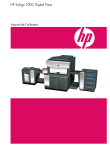
Lien public mis à jour
Le lien public vers votre chat a été mis à jour.






